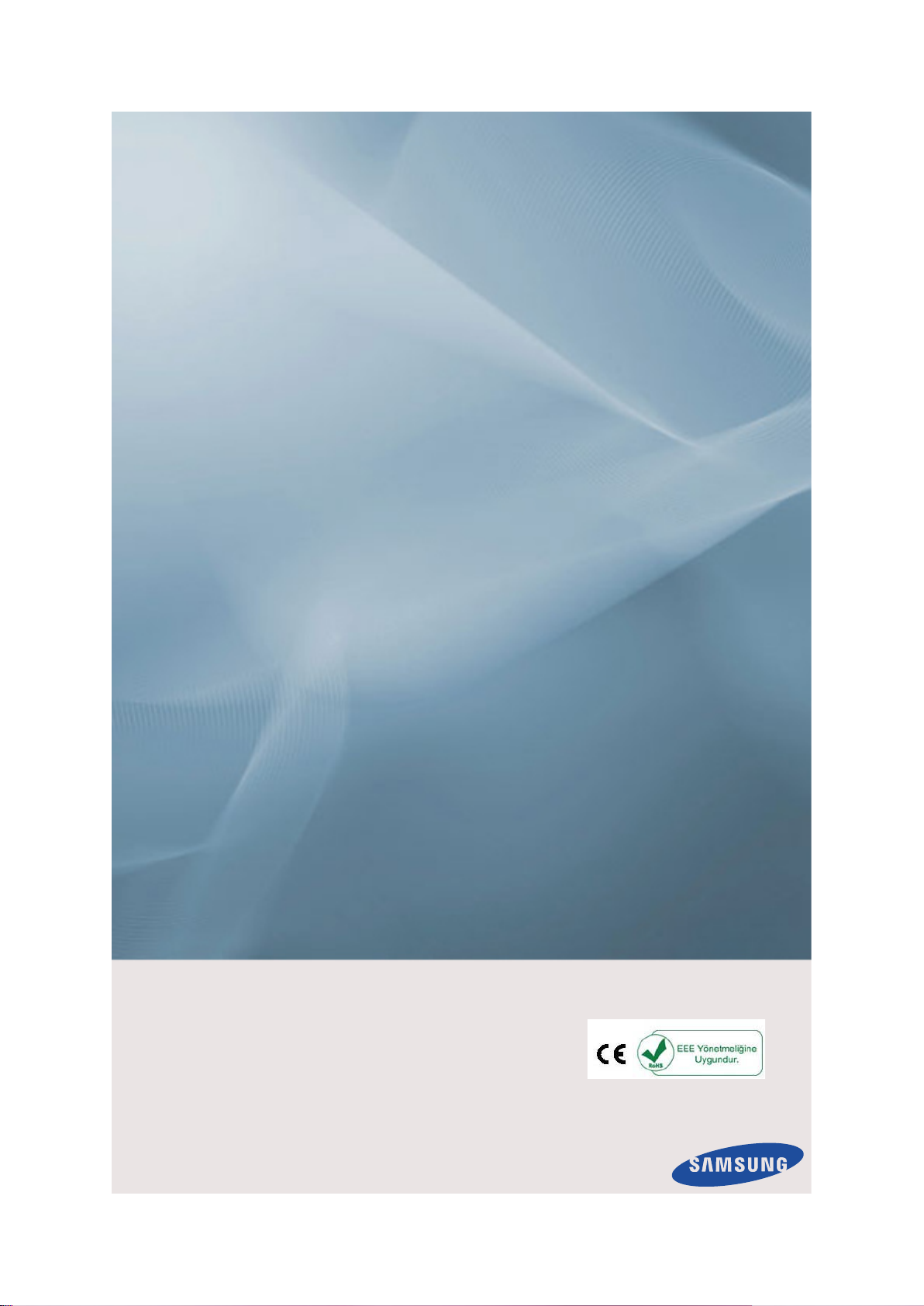
SyncMaster 460UTn-2, 460UT-2, 460UTn-B, 460UT-B
LCD Ekran
Kullanım Kılavuzu
Renk ve görünüm ürüne bağlı olarak değişebilir ve teknik özellikler performansı arttırmak için
haber verilmeksizin değiştirilebilir.
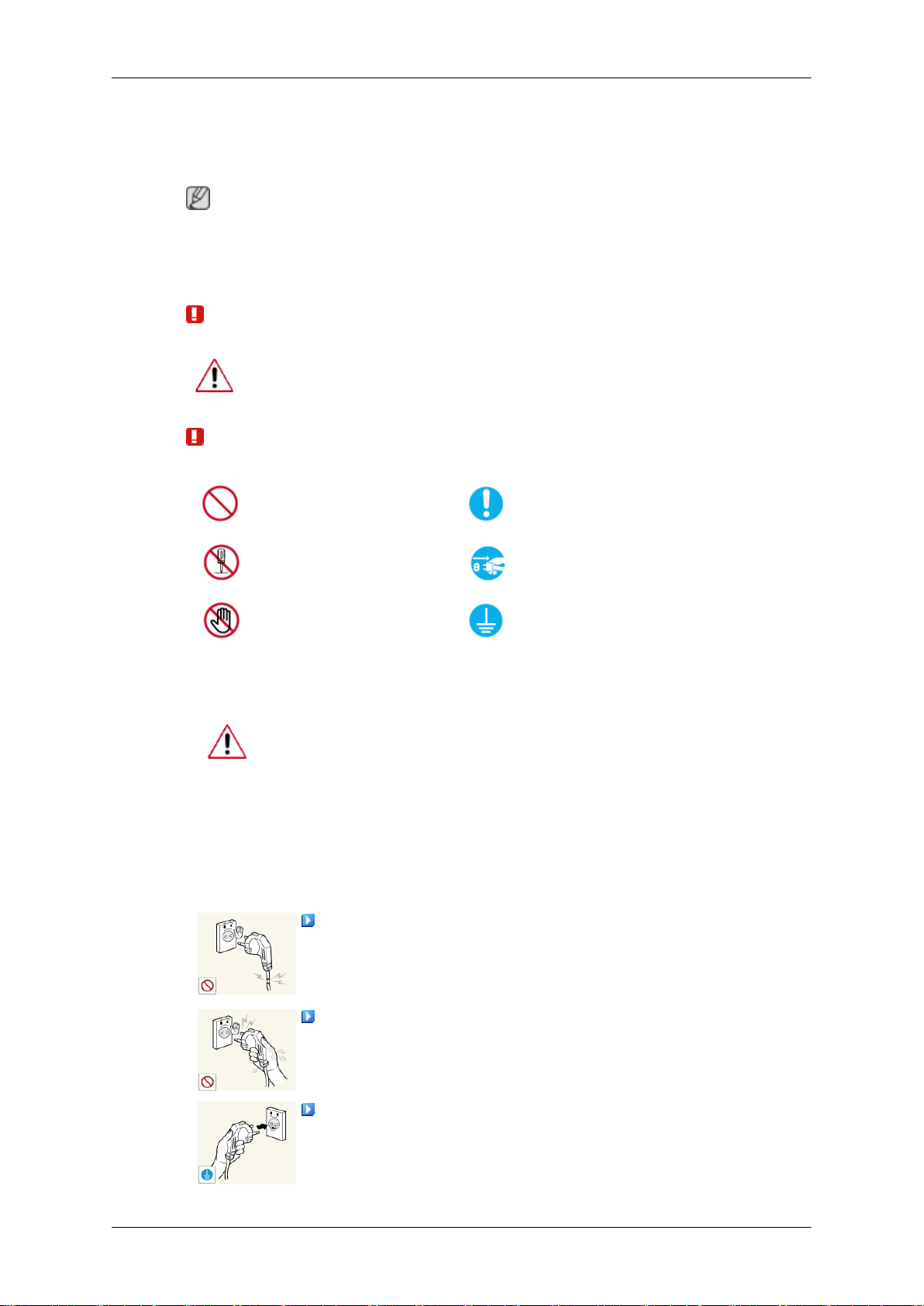
Güvenlik Talimatlarý
İşaretler
Not
Güvenliğinizi sağlamak ve mal hasarını önlemek için bu güvenlik yönergelerinin izlenmesi
gerekir.
Yönergeleri dikkatle okuduğunuzdan ve ürünü doğru şekilde kullandığınızdan emin olun.
Uyarı / Dikkat
Bu simgeyle işaretlenmiş olan yönergelerin izlenmemesi cihaza fiziksel
zarar verebilir veya hasara uğramasına neden olabilir.
Not
Güç
Yasaktır
Parçalarına ayırmayın Fişi elektrik prizinden çıkarın
Dokunmayın
Uzun bir süre kullanılmayacaksa, bilgisayarınızı DPM'ye ayarlayın.
Bir ekran koruyucu kullanıyorsanız, ekran koruyucuyu etkin ekran moduna ayarlayın.
Buradaki görüntüler sadece referans içindir ve her durumda (veya her
ülkede) geçerli değildir.
Görüntü İzi Kalma Önleyici Talimatları'na Kısa Yol
Hasarlı elektrik kablosu veya fiş ya da hasarlı veya gevşek bir
priz kullanmayın.
Her zaman okunmuş ve anlaşılmış olması önemlidir
Elektrik çarpmasını engellemek için topraklayın
• Aksi halde, bu durum elektrik çarpması veya yangınla sonuçlanabilir.
Fişi çıkarırken veya prize takarken elektrik fişine ıslak elle do-
kunmayın.
• Aksi halde, bu durum elektrik çarpmasıyla sonuçlanabilir.
Elektrik kablosunu topraklanmış bir elektrik prizine taktığınızdan
emin olun.
• Aksi halde, bu durum elektrik çarpması veya bedensel yaralanmayla sonuçlanabilir.
1
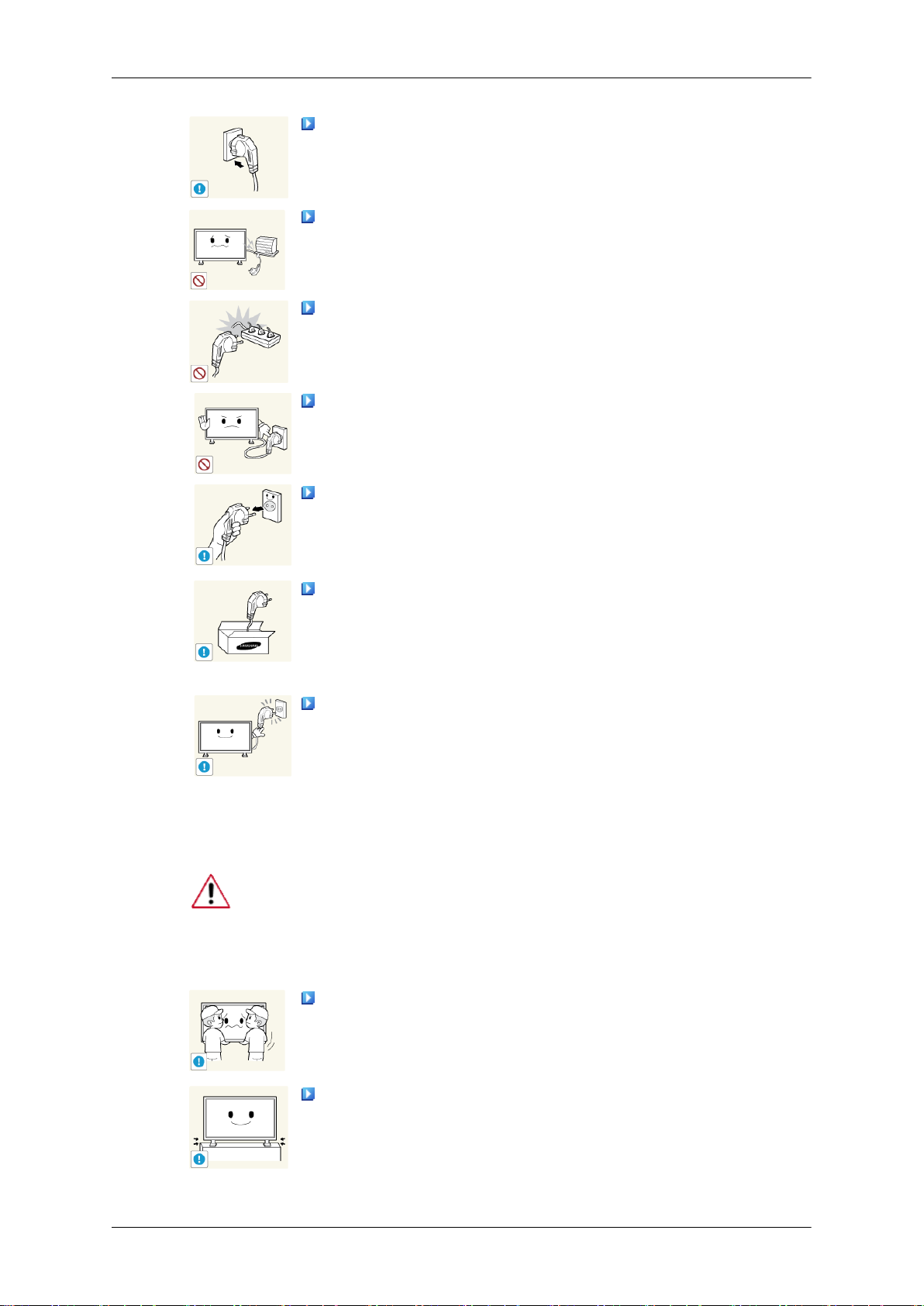
Güvenlik Talimatlarý
Elektrik fişinin elektrik prizine doğru ve sıkı bir biçimde takıl-
dığından emin olun.
• Aksi halde, bu durum yangınla sonuçlanabilir.
Elektrik fişini zorlayarak büküp çekmeyin ve üzerine ağır mal-
zemeler koymayın.
• Aksi halde, bu durum yangınla sonuçlanabilir.
Aynı elektrik prizine birden çok alet bağlamayın.
• Aksi halde, bu durum aşırı ısınma nedeniyle yangına yol açabilir.
Ürünü kullanırken elektrik kablosunu çıkarmayın.
• Aksi halde, bu durum elektrik çarpması nedeniyle ürünün zarar
görmesiyle sonuçlanabilir.
Cihazın elektrik bağlantısını kesmek için, fişin elektrik prizinden
çıkarılması gerekir ve böylece fiş kullanılabilir durumda olur.
Monte Etme
• Aksi takdirde, bu durum elektrik çarpmasına veya yangına neden olabilir.
Yalnızca şirketiniz tarafından sağlanan elektrik kablosunu kullanın. Başka bir ürün için sağlanan elektrik kablosunu kullanmayın.
• Aksi halde, bu durum yangınla veya elektrik çarpmasıyla so-
nuçlanabilir.
Güç kablosunu erişimi kolay bir prize bağlayın.
• Ürünle ilgili bir sorun meydana gelmesi durumunda, güç ka-
blosunu prizden çıkarıp gücü tamamen kesmelisiniz. Ürün
üzerindeki güç düğmesini kullanarak gücü tamamen kesemezsiniz.
Monitörünüzü çok tozlu, sıcak, soğuk, nemli ortamlı, kimyasal maddeye
maruz kalacağı veya havaalanı, tren istasyonu vb. gibi 24 saat boyunca
çalışacağı yerlere takarken yetkili bir Servis Merkezi ile görüşün.
Aksi takdirde, monitörünüzde ciddi hasar oluşabilir.
Ürünün en az kişi tarafından kaldırıldığından ve taşındığından
emin olun.
• Aksi halde, ürün düşebilir ve bedensel yaralanmalara ve/veya
ürünün hasar görmesine neden olabilir.
Ürünü dolap veya rafa kurarken, ürün alt kısmının ön ucunun
dışa doğru çıkıntı oluşturmamasını sağlayın.
• Aksi halde, ürün düşüp bedensel yaralanmalara neden olabilir.
• Ürünle uygun boyutta bir dolap veya raf kullanın.
2
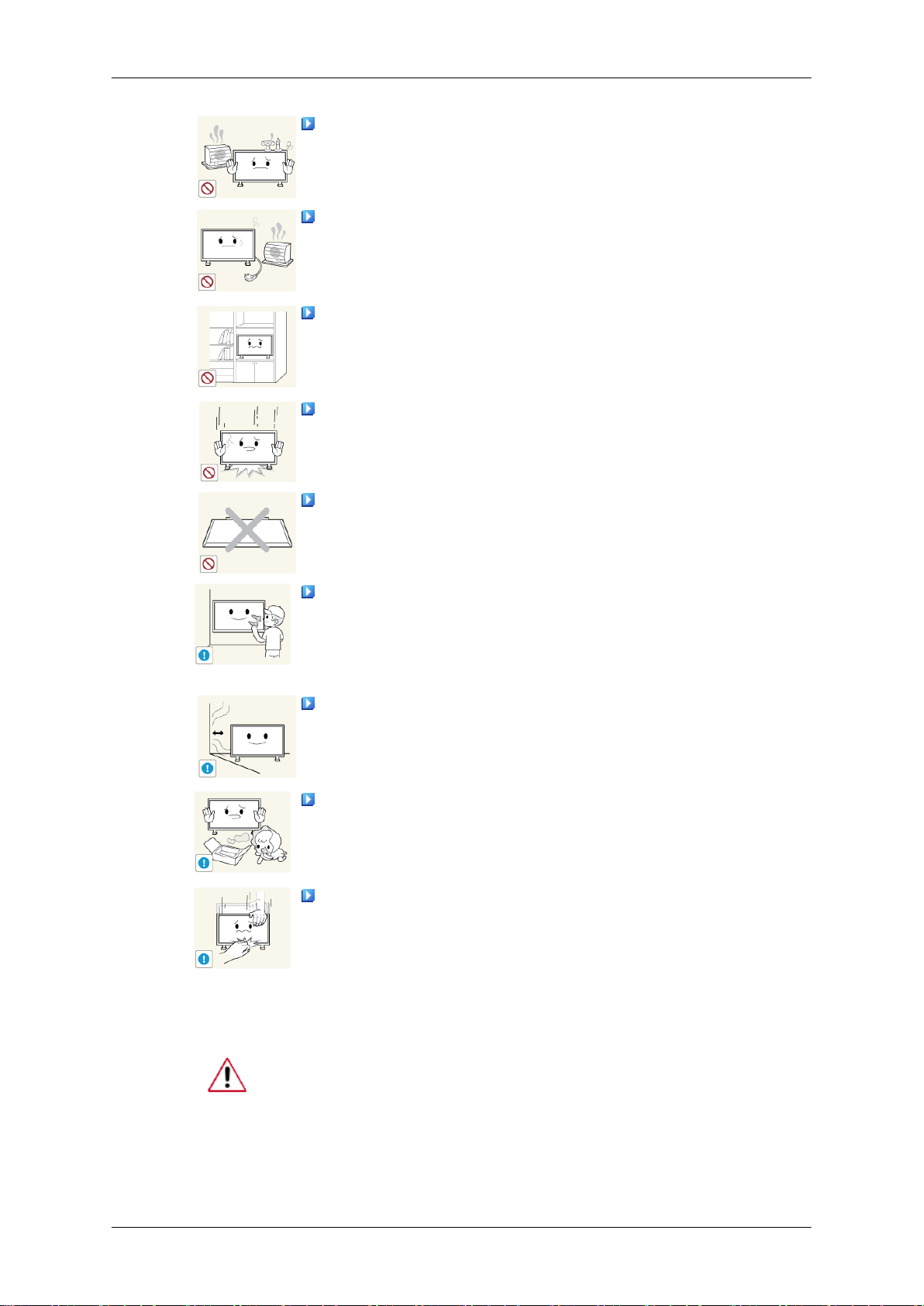
Güvenlik Talimatlarý
ÜRÜNÜN YAKININA MUM, SİVRİSİNEK İLACI, SİGARA VE
ISITICI ALETLER KOYMAYIN.
• Aksi halde, bu durum yangınla sonuçlanabilir.
Isıtıcı aletlerini elektrik kablosu veya üründen mümkün olduğunca uzak bir konumda tutun.
• Aksi halde, bu durum elektrik çarpması veya yangınla sonu-
çlanabilir.
Ürünü kitaplık veya kapalı dolap gibi yetersiz havalandırmalı bir
konuma kurmayın.
• Aksi halde, bu durum ürün iç kısmındaki sıcaklık artışı nede-
niyle yangınla sonuçlanabilir.
Ürünü yere indirirken, bunu yavaşça yapmaya özen gösterin.
• Aksi halde, bu durum ekranın zarar görmesiyle sonuçlanabilir.
Ürünün ön yüzeyini yere koymayın.
• Aksi halde, bu durum ekranın zarar görmesiyle sonuçlanabilir.
Duvara montajın yetkili bir kurulum şirketi tarafından gerçekleştirildiğinden emin olun.
• Aksi halde, ürün düşüp bedensel yaralanmalara neden olabilir.
• Belirtilen duvar montajının kurulduğundan emin olun.
Ürününüzü iyi havalandırılan bir yere kurun. Ürünle duvar arasında 4 inç'ten (10 cm) fazla bir boşluk olduğundan emin olun.
• Aksi halde, bu durum ürün iç kısmındaki sıcaklık artışı nede-
niyle yangınla sonuçlanabilir.
Ambalaj naylonun çocukların erişemeyeceği bir yerde tutulduğundan emin olun.
• Aksi halde, çocuklar ambalaj naylonuyla oynarken ciddi teh-
likeler (boğulma) oluşabilir.
Monitörünüzün yüksekliği ayarlanabiliyorsa, yüksekliği azaltırken altlığa herhangi bir nesne veya vücudunuzun bir parçasını
koymayın.
• Bu, ürünün veya onu taşıyan kişinin zarar görmesine neden
olabilir.
Temizlik
Monitörün kasasını veya TFT-LCD ekran yüzeyini hafif nemli, yumuşak
bir bezle silerek temizleyin.
3
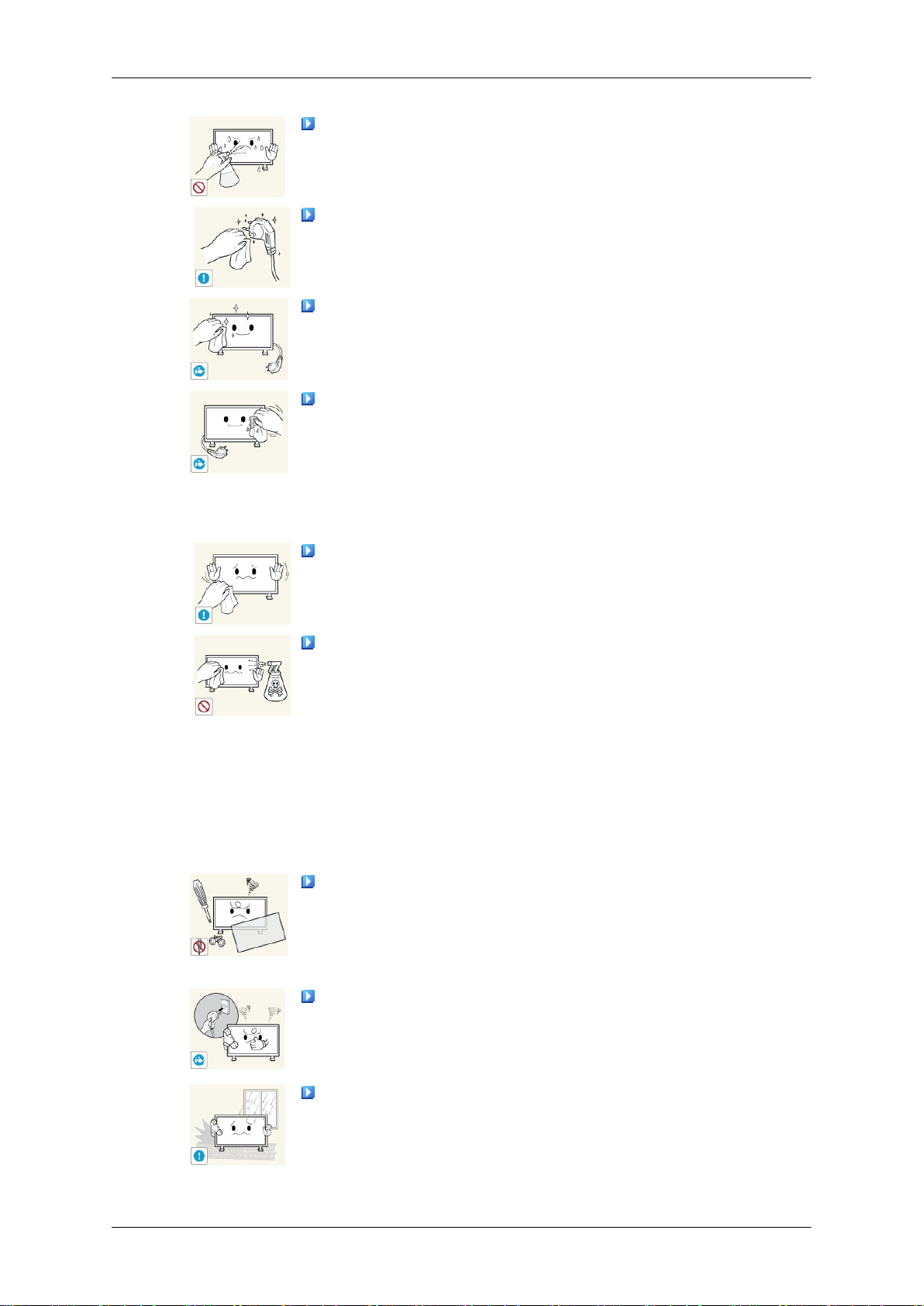
Güvenlik Talimatlarý
Ürünün yüzeyine doğrudan temizleyici madde püskürtmeyin.
• Aksi halde, ürün yapısının renk vermesine, bozulmasına ve
ekran yüzeyinin soyulmasına neden olabilir.
Elektrik fişi pinlerini temizlerken veya elektrik prizinin tozunu
alırken, yalnızca kuru bir bez kullanın.
• Aksi halde, bu durum yangınla sonuçlanabilir.
Ürünü temizlerken, elektrik fişini çıkardığınızdan emin olun.
• Aksi halde, bu durum elektrik çarpması veya yangınla sonu-
çlanabilir.
Ürünü temizlemeden önce elektrik kablosunu çıkarın ve ürünü
temizlerken yumuşak, kuru bir bez kullanın.
• (Balmumu, benzin, alkol, tiner, böcek ilacı, sivrisinek ilacı,
yağlayıcı ya da temizleyici gibi kimyasal maddeler kullanmayın.) Bu maddeler, ürün yüzeyinin görünümünü değiştirebilir ve üründeki gösterge etiketlerinin soyulmasına neden
olabilir.
Ürün kasası kolay çizilebilir bir yapıya sahip olduğu için, yalnızca belirtilen türde bezler kullandığınızdan emin olun.
Diğer
Ürünü temizlerken, ürünün ana gövdesine doğrudan temizleyici
madde püskürtmeyin.
• Ürüne su girmediğinden ve ürünün ıslak kalmadığından emin
olun.
• Aksi halde, bu durum elektrik çarpması, yangın veya arızayla
sonuçlanabilir.
Bu ürün yüksek voltajlı bir üründür. Ürünü kendi başınıza parçalarına ayırmayın, onarmayın veya değiştirmeyin.
• Aksi halde, bu durum elektrik çarpması veya yangınla sonu-
çlanabilir. Ürünün tamir edilmesi gerektiğinde, bir Servis Merkezi'ne başvurun.
Üründen garip bir koku, ses veya duman çıkıyorsa, elektrik fişini
derhal çekin ve bir Servis Merkezi'ne başvurun.
• Aksi halde, bu durum elektrik çarpması veya yangınla sonu-
çlanabilir.
Ürünün nem, toz, duman veya suya maruz kalabileceği bir yere
ya da araç içine yerleştirmeyin.
• Aksi halde, bu durum elektrik çarpması veya yangınla sonu-
çlanabilir.
4
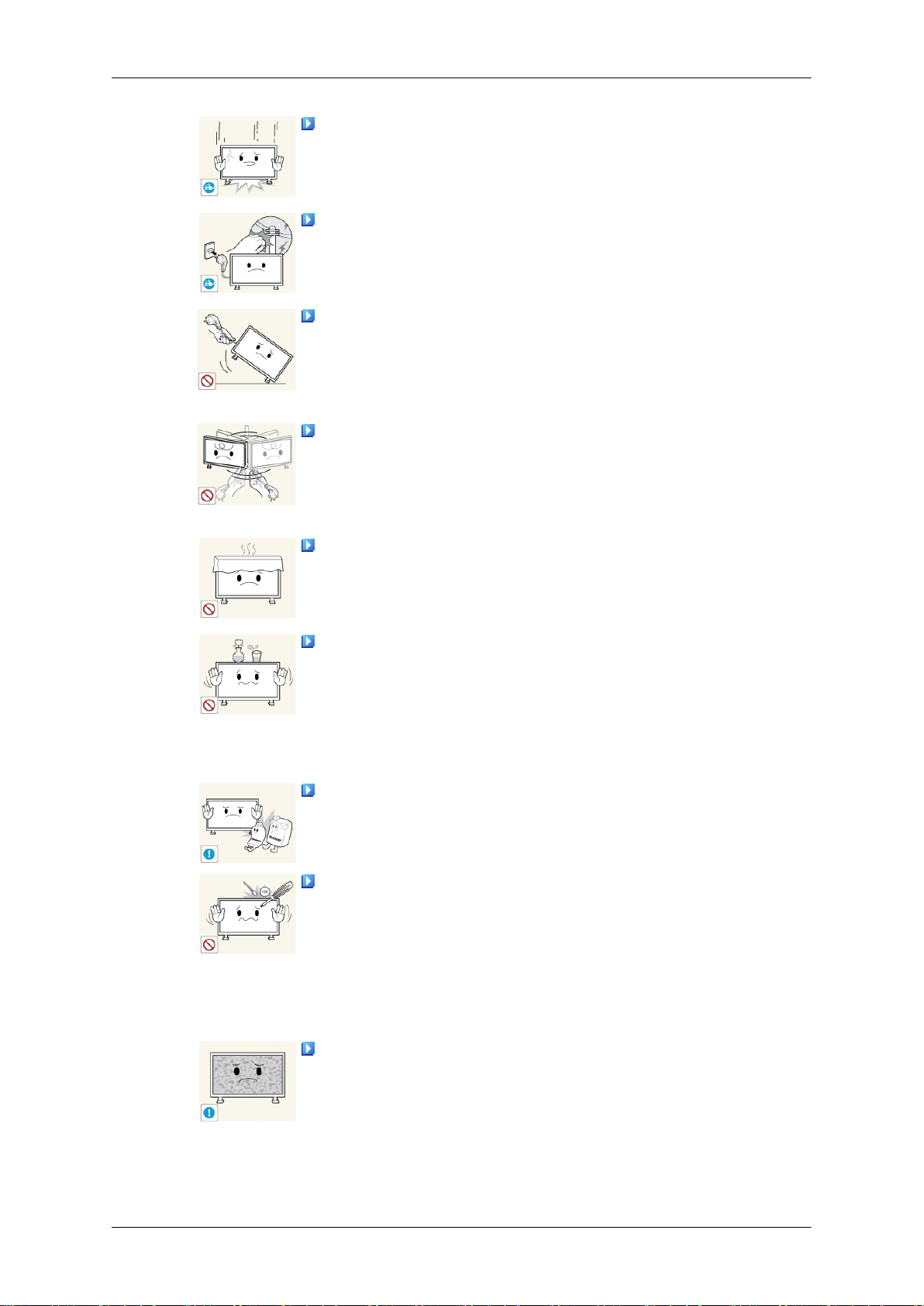
Güvenlik Talimatlarý
Ürünü düşürdüğünüzde veya kasa kırıldığında, gücü kapatın ve
elektrik kablosunu çıkarın. Bir Servis Merkezi'ne başvurun.
• Aksi halde, bu durum elektrik çarpması veya yangınla sonu-
çlanabilir.
Gök gürültüsü veya yıldırım varken, elektrik kablosuna veya
anten kablosuna dokunmayın.
• Aksi halde, bu durum elektrik çarpması veya yangınla sonu-
çlanabilir.
Monitörü elektrik kablosundan veya sinyal kablosundan çekerek hareket ettirmeye çalışmayın.
• Aksi halde, ürün düşebilir ve elektrik çarpmasına, ürünün zarar
görmesine veya kablonun zedelenmesi nedeniyle yangına yol
açabilir.
Ürünü yalnızca elektrik kablosu veya sinyal kablolarından tutarak ileri geri veya sağa sola hareket ettirmeyin.
• Aksi halde, ürün düşebilir ve elektrik çarpmasına, ürünün zarar
görmesine veya kablonun zedelenmesi nedeniyle yangına yol
açabilir.
Masa veya perdenin havalandırma deliğini engellenmediğinden
emin olun.
• Aksi halde, bu durum ürün iç kısmındaki sıcaklık artışı nede-
niyle yangınla sonuçlanabilir.
Ürünün üzerine suyla dolu kap, vazo, saksı, ilaç ve metal nesneler koymayın.
• Ürüne su veya yabancı bir madde girerse, elektrik kablosunu
çıkarın ve bir Servis Merkezi'ne başvurun.
• Bu, ürünün arızalanmasına, elektrik çarpmasına veya yangına
neden olabilir.
Ürünün yanında yanıcı sprey veya alevlenebilir bir malzeme
kullanmayın veya tutmayın.
• Aksi halde, bu durum patlama veya yangınla sonuçlanabilir.
Ürünün içine çubuk, madeni para, şiş ve çelik çubuk gibi metal
parçalar ya da kibrit veya kağıt gibi yanıcı nesneler sokmayın (havalandırma delikleri, giriş ve çıkış terminalleri vb. yoluyla).
• Ürüne su veya yabancı bir madde girerse, elektrik kablosunu
çıkarın ve bir Servis Merkezi'ne başvurun.
• Aksi halde, bu durum elektrik çarpması veya yangınla sonu-
çlanabilir.
Uzun süre sabit bir ekran kullanıldığında, ekranda bir görüntü
izi veya iz oluşabilir.
• Ürünü uzun bir süre kullanmayacaksanız, uyku moduna ayar-
layın veya hareketli bir ekran koruyucu kullanın.
5
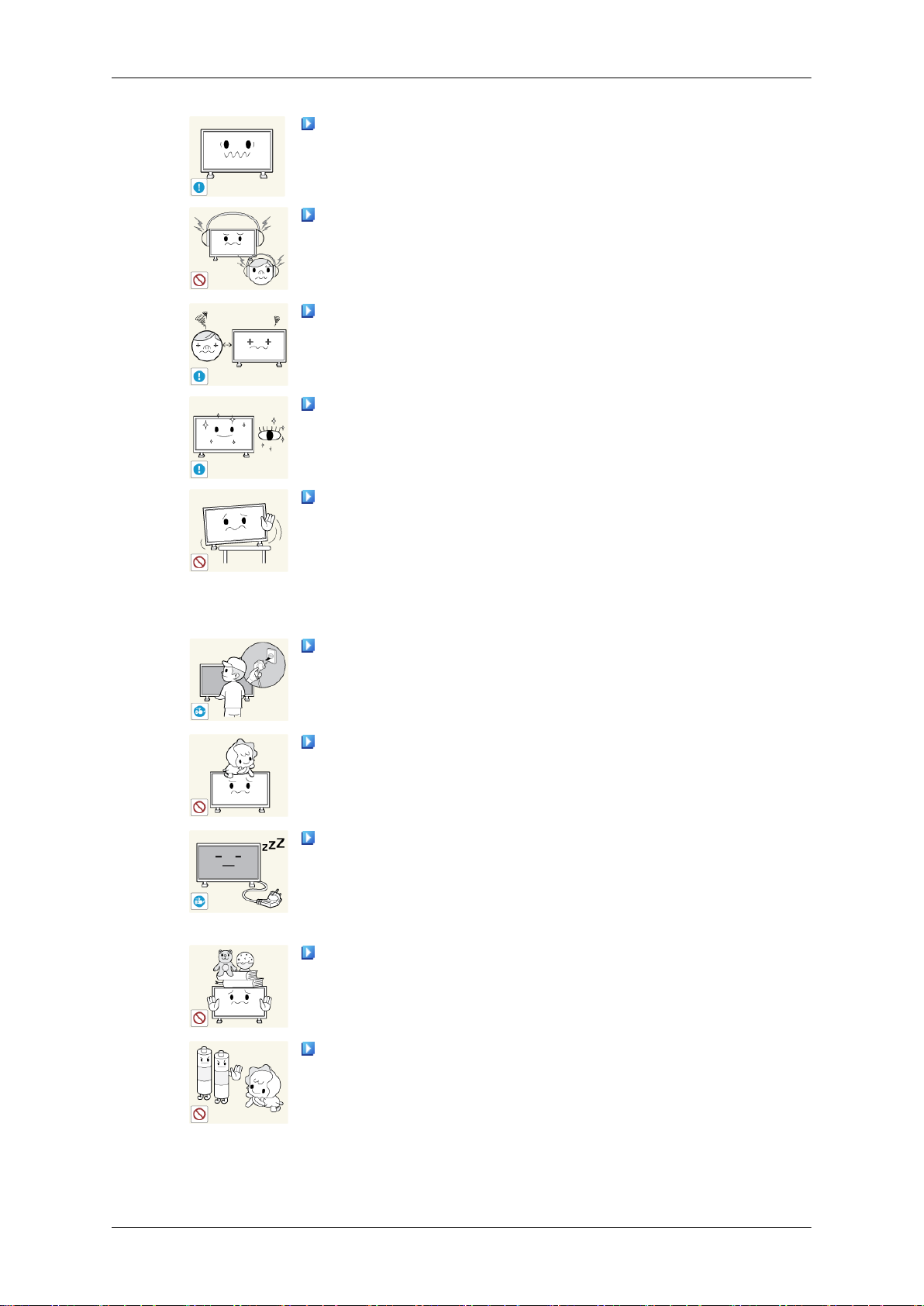
Güvenlik Talimatlarý
Ürüne uygun bir çözünürlük ve frekansa ayarlayın.
• Aksi halde, gözleriniz zarar görebilir.
Kulaklık veya kulak içi kulaklıklar kullanırken, ses seviyesini çok
yükseğe ayarlamayın.
• Çok yüksek ses seviyesinde dinleme, işitme sorunlarına yol
açabilir.
Gözün yorulmasını engellemek için, ürüne çok yakın oturmayın.
Monitörü bir (1) saat kullandıktan sonra, en az beş (5) dakika
dinlenin.
Bu göz yorgunluğunu azaltır.
Ürünü; zayıf bir raf, eğik zemin veya titreşimli yer gibi dengesiz
yerlere kurmayın.
• Aksi halde, ürün düşebilir ve bedensel yaralanmalara ve/veya
ürünün hasar görmesine neden olabilir.
• Ürünün titreşime maruz kalan yerlerde kullanılması, ürüne zar-
ar verebilir ve yangına yol açabilir.
Ürünü taşırken, gücü kapatın ve elektrik fişini, anten kablosunu
ve ürüne bağlı diğer tüm kabloları çıkarın.
• Aksi halde, bu durum elektrik çarpması veya yangınla sonu-
çlanabilir.
Çocukların ürüne asılmadığından veya üzerine tırmanmadığından emin olun.
• Ürün düşebilir ve bedensel yaralanmalara ya da ölüme neden
olabilir.
Ürünü uzun bir süre kullanmayacaksanız, elektrik kablosunu
prizden çıkarın.
• Aksi halde, bu durum toz nedeniyle aşırı ısınma veya yangınla
sonuçlanabilir veya elektrik çarpması ya da sızıntısı nedeniyle
yangına yol açabilir.
Ürünün üzerine ağır cisimler veya çocukların dikkatini çekebilecek oyuncak ya da örneğin kurabiye gibi pastalar koymayın.
• Çocuklarınız ürüne asılıp düşmesine neden olabilir; bu durum-
da, bedensel yaralanma veya ölümle sonuçlanabilir.
Çocukların uzaktan kumandadan çıkarılan pilleri ağzına almamasına dikkat edin. Pilleri, bebek veya çocukların erişemeyeceği
bir yere koyun.
• Çocuklar pilleri ağzına alırsa, derhal doktorunuza başvurun.
6
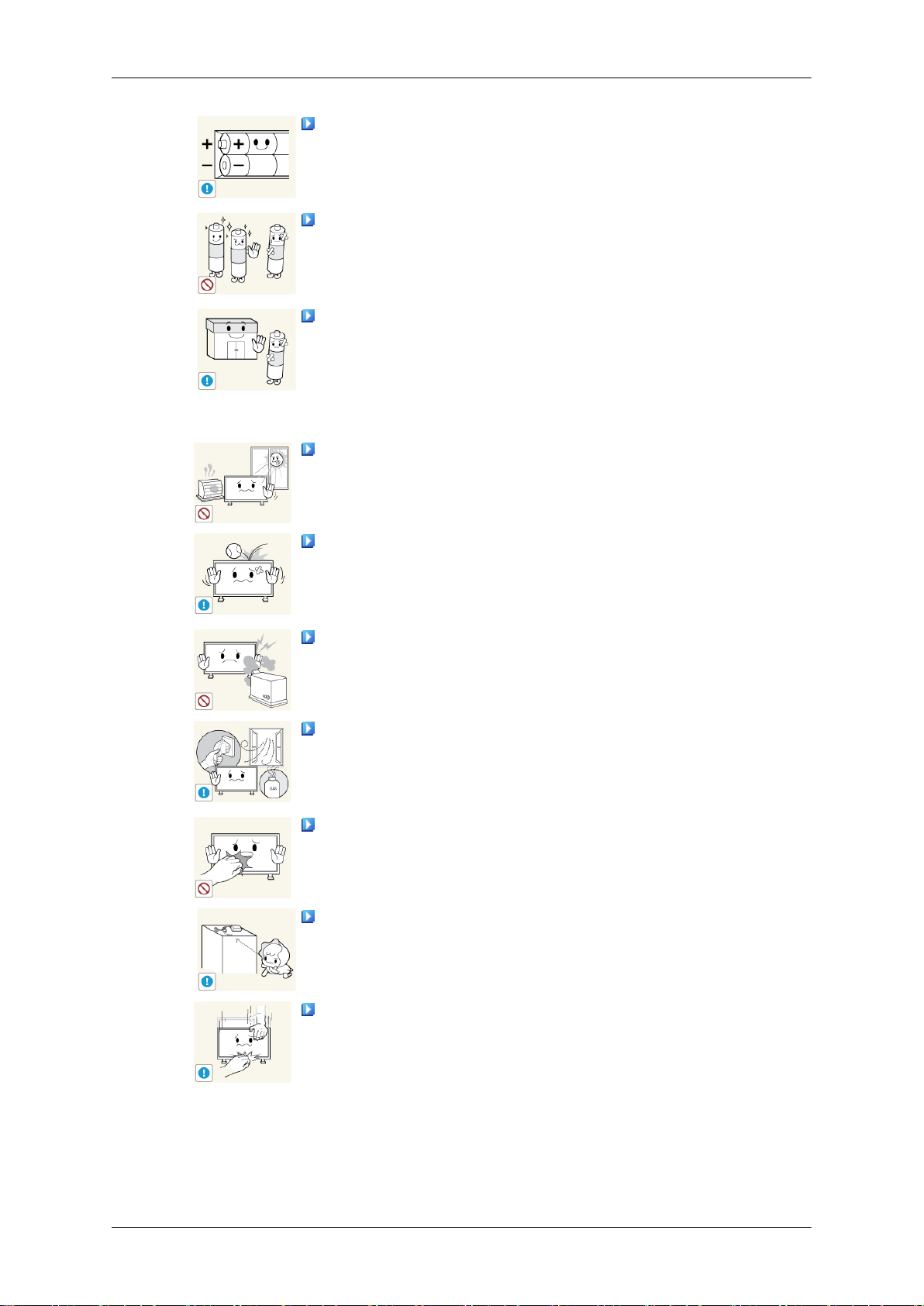
Güvenlik Talimatlarý
Pili değiştirirken, pil kutuplarını (+, -) doğru yerleştirdiğinizden
emin olun.
• Aksi halde, pil zarar görebilir veya iç sıvısının akması nedeniyle
yangına, bedensel yaralanmaya ya da zarara yol açabilir.
Sadece belirli standart pilleri kullanın ve yeni bir pil ile kullanılmış bir pili aynı anda kullanmayın.
• Aksi takdirde piller zarar görebilir veya içteki sıvının sızıntısı
nedeniyle yangına, yaralanmaya veya hasara neden olabilir.
Piller (ve şarj edilebilir piller), sıradan bir atık değildir ve geri
dönüşüme gönderilmelidir. Kullanılmış ya da şarj edilebilir pillerin
geri dönüşüm amacıyla gönderilmesinden müşteri sorumludur.
• Müşteri, kullanılmış ya da şarj edilebilir pilleri bulunduğu yere
yakın bir geri dönüşüm merkezine ya da benzer türde pil ya da
şarj edilebilir pil satan bir mağazaya götürebilir.
Ürünü doğrudan güneş ışığına maruz kalacağı bir yere veya
ateş ya da ısıtıcı gibi bir ısı kaynağının yanına koymayın.
• Bu durum, ürün ömrünü kısaltabilir ve yangınla sonuçlanabilir.
Ürünün üzerine nesne düşürmeyin veya ürünün darbe almasına
izin vermeyin.
• Aksi halde, bu durum elektrik çarpması veya yangınla sonu-
çlanabilir.
Ürünün yanında bir nemlendirici kullanmayın.
• Aksi halde, bu durum elektrik çarpması veya yangınla sonu-
çlanabilir.
Gaz sızıntısı meydana geldiğinde, ürüne veya elektrik fişine dokunmayın, ortamı derhal havalandırın.
• Kıvılcım meydana gelirse, bu durum bir patlama veya yangına
neden olabilir.
Ürün uzun bir süre açık kalınca, ekran paneli ısınacaktır. Dokunmayın.
Küçük aksesuarları çocukların erişemeyeceği bir yerde saklayın.
Ürünün açısını veya altlığın yüksekliğini ayarlarken dikkatli olun.
• Elinizin veya parmaklarınızın sıkışmasıyla bedensel yaralan-
maya yol açabilir.
• Ayrıca, çok fazla eğerseniz ürün düşüp bedensel yaralanma-
lara neden olabilir.
7
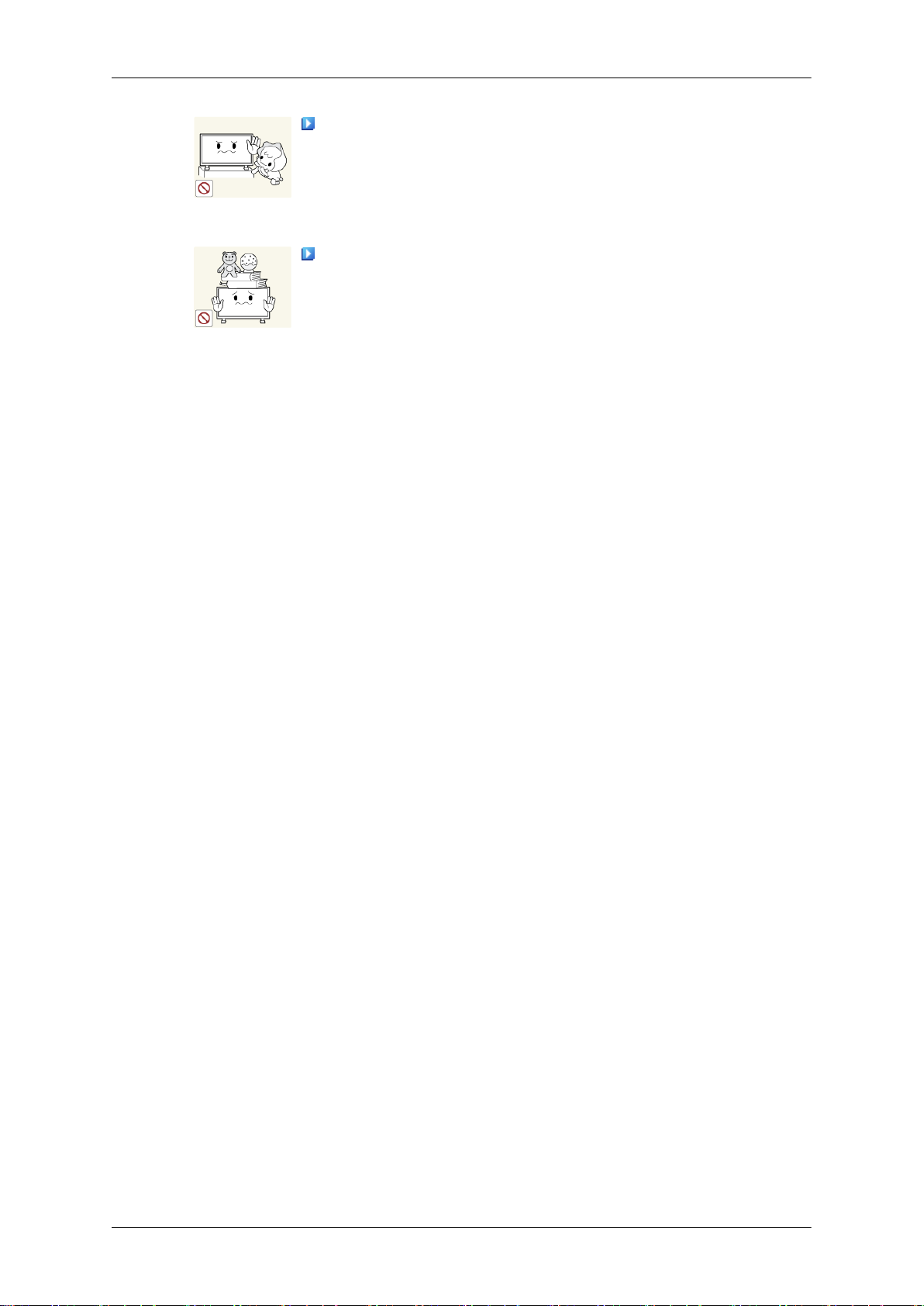
Güvenlik Talimatlarý
Ürünü çocukların erişebileceği yükseklikte bir yere yerleştirmeyin.
• Aksi halde düşebilir ve yaralanmaya yol açabilir.
• Ürünün ön kısmı ağır olduğundan, düz ve sabit bir yüzey üzer-
ine kurun.
Ürünün üzerine ağır cisimler koymayın.
• Bu durum yaralanmayla sonuçlanabilir ve/veya ürüne zarar
verebilir.
8
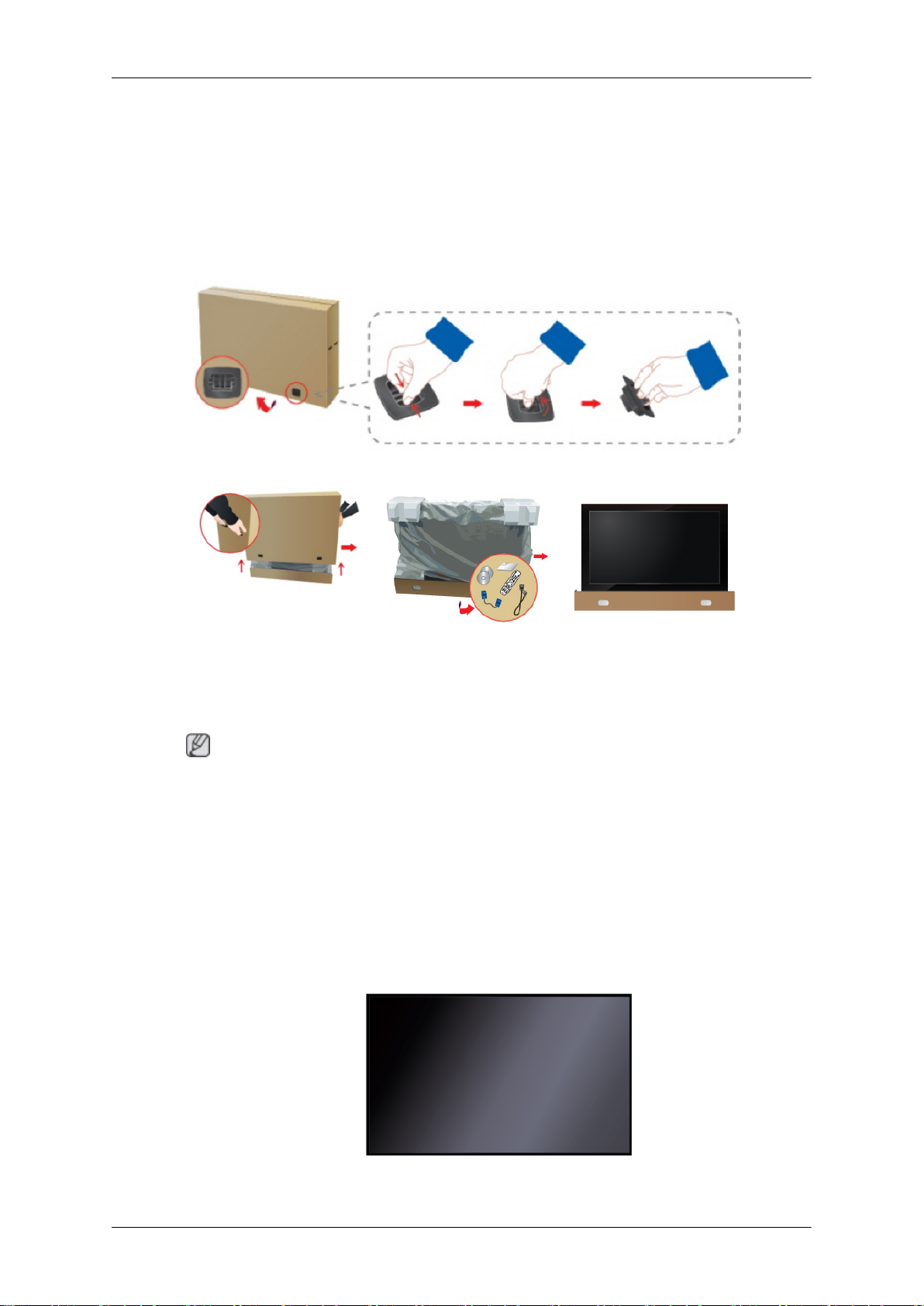
Giriş
Paket içindekiler
Paket İçeriğini Kontrol Etme
Kilidi, yukarıdaki şekilde gösterildiği gibi paketin kutusundan ayırın.
Paketin kutusunu, yan taraflarındaki çentiklerden tu-
• Paketi açtıktan sonra, paketin içeriğini mutlaka kontrol edin.
• Ürünü daha sonra taşırken lazım olacağından, paketlendiği kutuyu saklayın.
• Eksik parça varsa satıcınıza başvurun.
• İsteğe bağlı parçalar satın almak için yerel satıcınıza başvurun.
• Paketi açtıktan sonra, paket kutusunun alt kısmını ürünün test edilmesi veya çalışmanın
Paketi Açma
Paket içeriğini kontrol edin. Köpüğü ve naylon ambala-
jı çıkarın.
tarak kaldırın.
Not
denetlenmesi için geçici bir stand olarak kullanabilirsiniz.
LCD Ekran
9
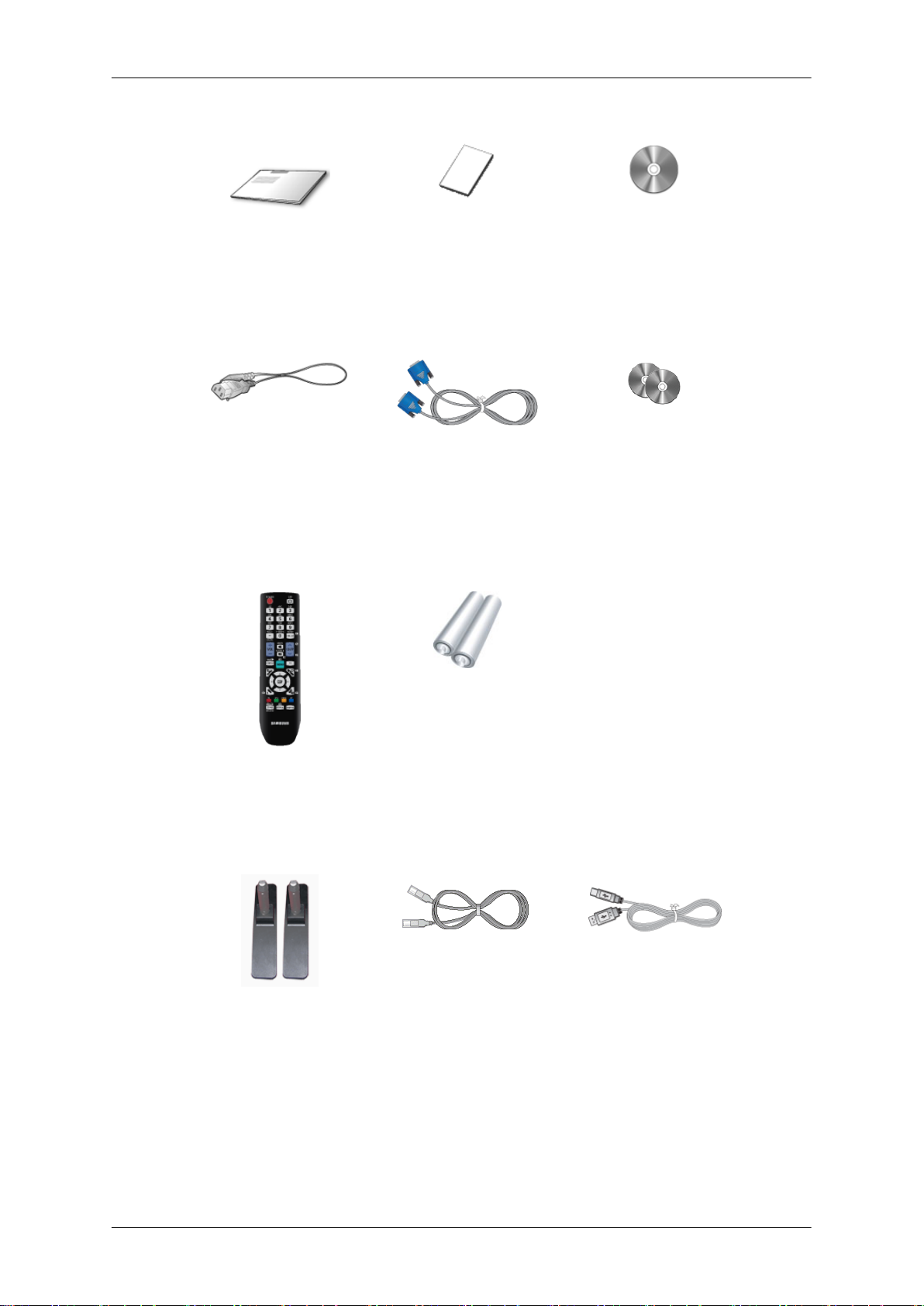
Kılavuzlar
Giriş
Hızlı Kurulum Kılavuzu Garanti Kartı
(Her yerde mevcut değil-
dir)
Kablolar
Elektrik Kablosu D-Sub Kablosu MagicInfo Yazılım CD'si,
Diğer
Kullanıcı Kılavuzu
MagicInfo Kılavuz CD'si
(Yalnızca 460UTn-2,
460UTn-B modeli için ge-
çerlidir)
Uzaktan Kumanda
(BP59-00138B)
Ayrı satılır
Yarım Altlık KİTİ LAN Kablosu USB Kablosu
Piller (AAA X 2)
(Her yerde mevcut değil-
dir)
(Yalnızca 460UTn-2,
460UTn-B modeli için ge-
çerlidir)
10

Ayrı satılır
Giriş
RGB - BNC Kablosu RGB - Komponent Kablo-
Duvara Takma Seti TV kanalı arayıcısı
LCD Ekranınız
Ön
Ağ Kutusu
su
(Yalnızca 460UT-2,
460UT-B modeli için ge-
çerlidir)
SOURCE
PC modundan Video moduna geçirir. Harici bir cihazın bağlı olduğu giriş
kaynağını seçer.
[PC] → [DVI] → [AV] → [Parça] → [HDMI1] → [HDMI2] → [DisplayPort]
→ [MagicInfo] → [TV]
• TV kanal arayıcısı kutusu (ayrı olarak satılır) TV'yi kullanmak için bağlı
• MagicInfo özelliğini bir 460UT-2, 460UT-B modeliyle birlikte kullanmak
POWER
Bu düğmeyi LCD Ekranı açıp kapatmak için kullanın.
Güç göstergesi
Yeşil renkte yanıp sönerek, PowerSaver modunda olduğunu gösterir
düğmesi
Not
olmalıdır.
için TV kanal arayıcısı kutusu (ayrı olarak satılır) bağlı olmalıdır.
düğmesi
11
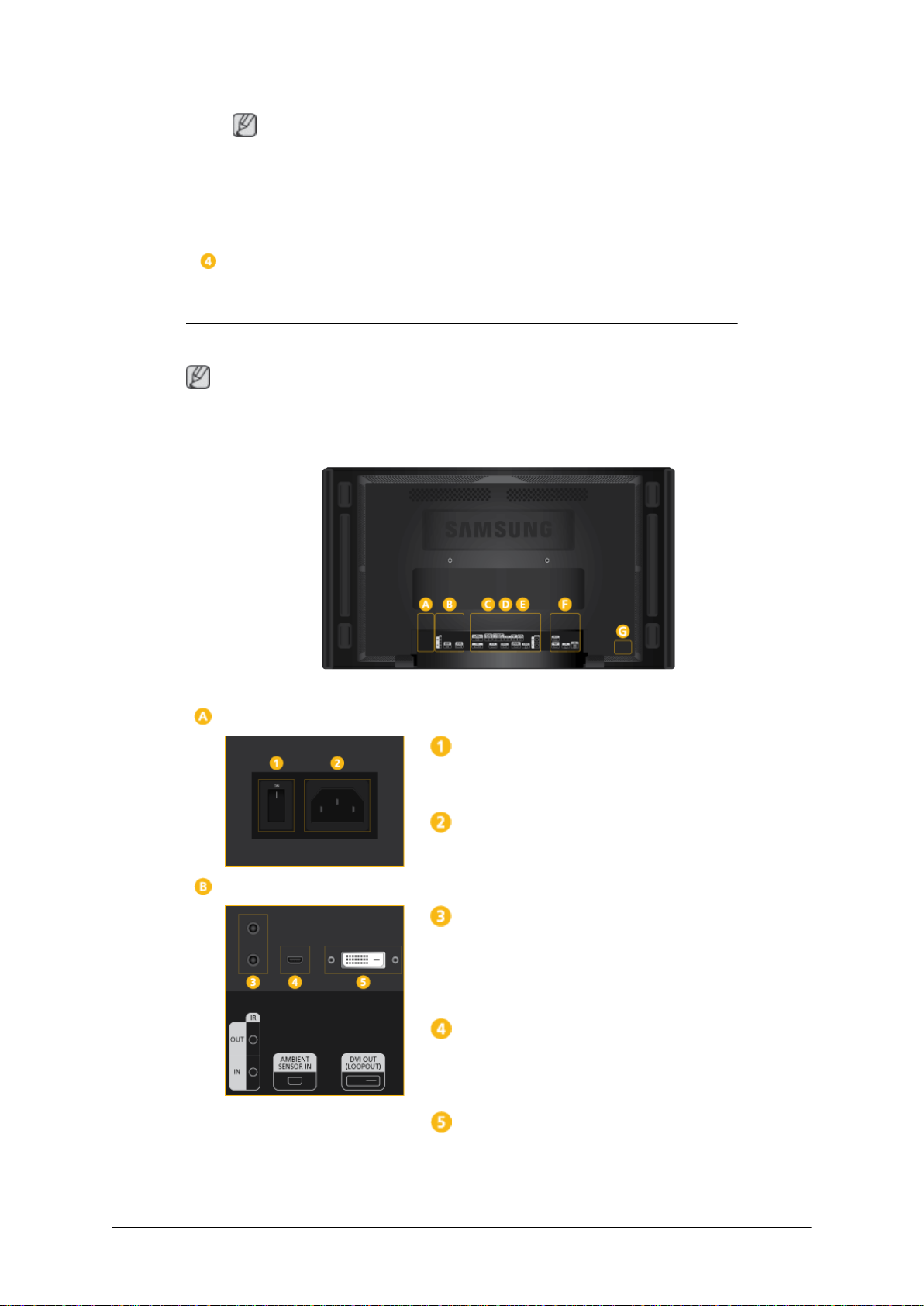
Arka
Giriş
Not
Güç
tasarrufu işlevleriyle ilgili daha fazla bilgi edinmek için kılavuzda açıklanan PowerSaver konusuna bakın. Enerji tasarrufu sağlamak için, kullanmanız gerekmeyen zamanlarda ya da uzun süre kullanmayacağınız
durumlarda LCD Ekranı KAPATIN.
Uzaktan Kumanda Algılayıcısı
Uzaktan kumandanın yönünü LCD Ekrandaki bu noktaya çevirin.
Not
Kablo bağlantılarına ilişkin ayrıntılı bilgi için, "Bağlantılar" bölümüne bakın. Arka taraftaki LDC
Ekran yapılandırması, modele göre küçük değişiklikler gösterebilir.
POWER S/W ON [ │ ] / OFF
LCD Ekranını Açar/Kapatır.
POWER
Güç kablosu LCD Ekrana ve prize takılır.
IR OUT/IN
Uzaktan kumandadan bir sinyal alır ve çıkarılabilir sensör kartı bağlı olduğunda sinyali
Döngü aracılığıyla uygular.
AMBIENT SENSOR IN
Çıkarılabilir sensör kartına güç sağlar ve hafif
sensörden sinyal alır.
DVI OUT (LOOPOUT)
• DVI, DVI - HDMI kablosuyla monitörü
başka bir monitöre bağlayın.
12
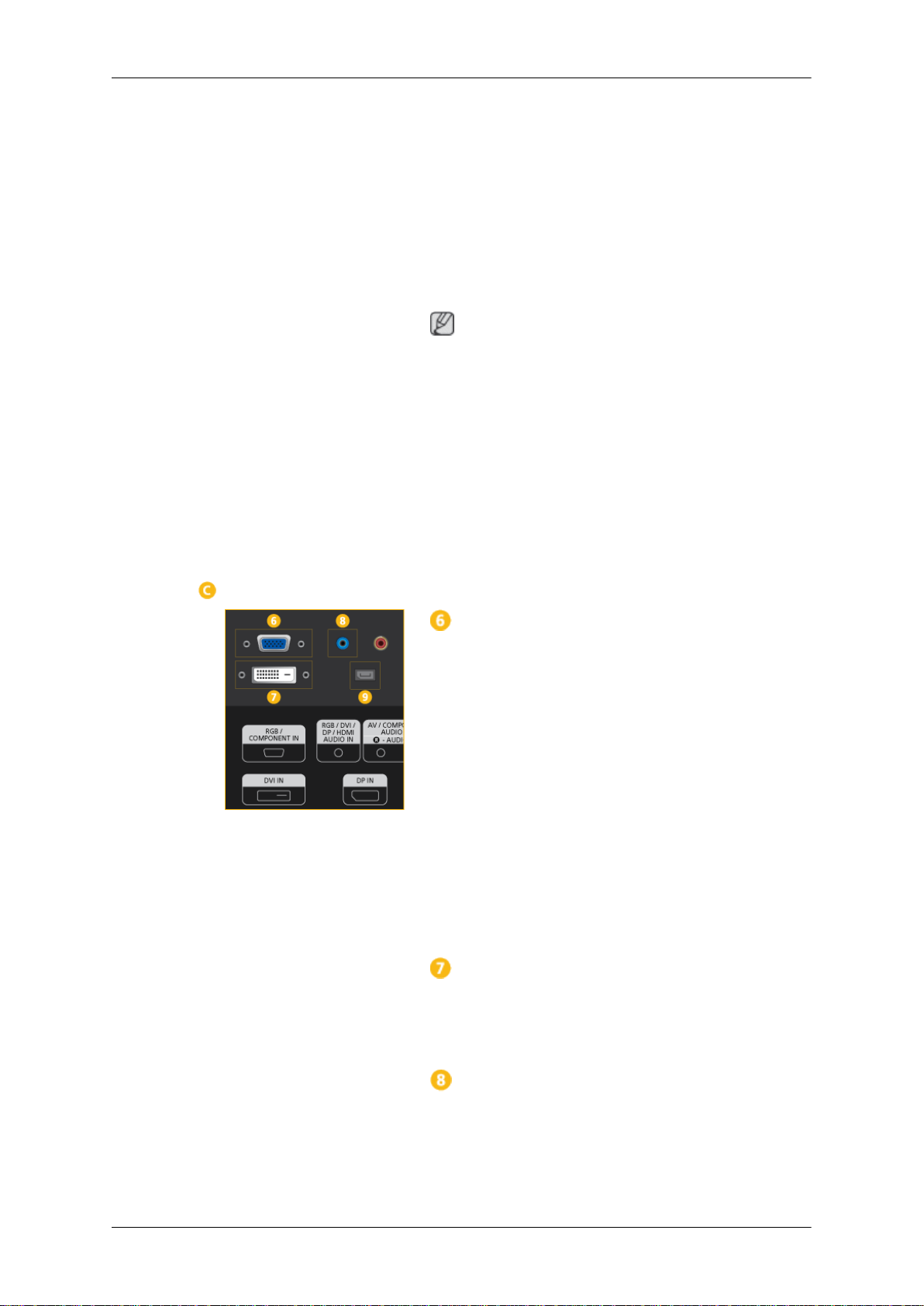
Giriş
• DVI veya DVI-HDMI kablosunu ürün
üzerindeki
bağlantı noktasına veya başka bir monitör üzerindeki
bağlantı noktasına bağlayın.
•
[DVI OUT(LOOPOUT)]
sıyla gönderilen HDMI ve ağ sinyalleri
[DVI IN]
ekran üzerinde görüntülenir.
Not
• Öncelikli ekran görüntüsünü kopyalamak
için Döngü işlevi kullanılabilir. Öncelikli
ekrandaki
diğer ekran üzerindeki
[HDMI]
• DVI-Döngüye en fazla 50 monitör bağlanabilir (2 m uzunlukta DVI kablosu kullanılarak). Tam HD Çözünürlüğe kadar
desteklenebilir. Uygun giriş kaynakları
DVI IN, HDMI IN 1 ve HDMI IN 2 (MagicInfo) öğelerini içerir.
[DVI OUT (LOOPOUT)]
[DVI IN]
bağlantı noktasına sahip ikinci
[DVI OUT]
bağlantı noktasına bağlayın.
veya
bağlantı noktasını
[HDMI IN]
bağlantı nokta-
[DVI IN]
veya
RGB/COMPONENT IN (PC/KOMPO-
NENT Bağlantı Terminali (Giriş))
• Monitör üzerindeki
IN]
bağlantı noktasını D-SUB kablosu
kullanarak PC üzerindeki RGB bağlantı
noktasına bağlayın.
• Monitör üzerindeki
IN]
bağlantı noktasını RGB - KOMPONENT kablosu kullanarak harici cihaz
üzerindeki COMPONENT bağlantı noktasına bağlayın.
• Monitör üzerindeki
IN]
bağlantı noktasını RGB - BNC kablosu kullanarak PC üzerindeki BNC bağlantı noktasına bağlayın.
DVI IN (PC Video Bağlantı Terminali)
Monitör üzerindeki
nı DVI kablosu kullanarak PC üzerindeki DVI
bağlantı noktasına bağlayın.
[RGB/COMPONENT
[RGB/COMPONENT
[RGB/COMPONENT
[DVI IN]
bağlantı noktası-
RGB/DVI/DP/HDMI AUDIO IN (PC/DVI/
DP/HDMI Ses Bağlantısı Terminali (Giriş))
Monitörün
bağlantı noktasıyla, bilgisayarınızın ses kar-
13
[RGB/DVI/DP/HDMI AUDIO IN]
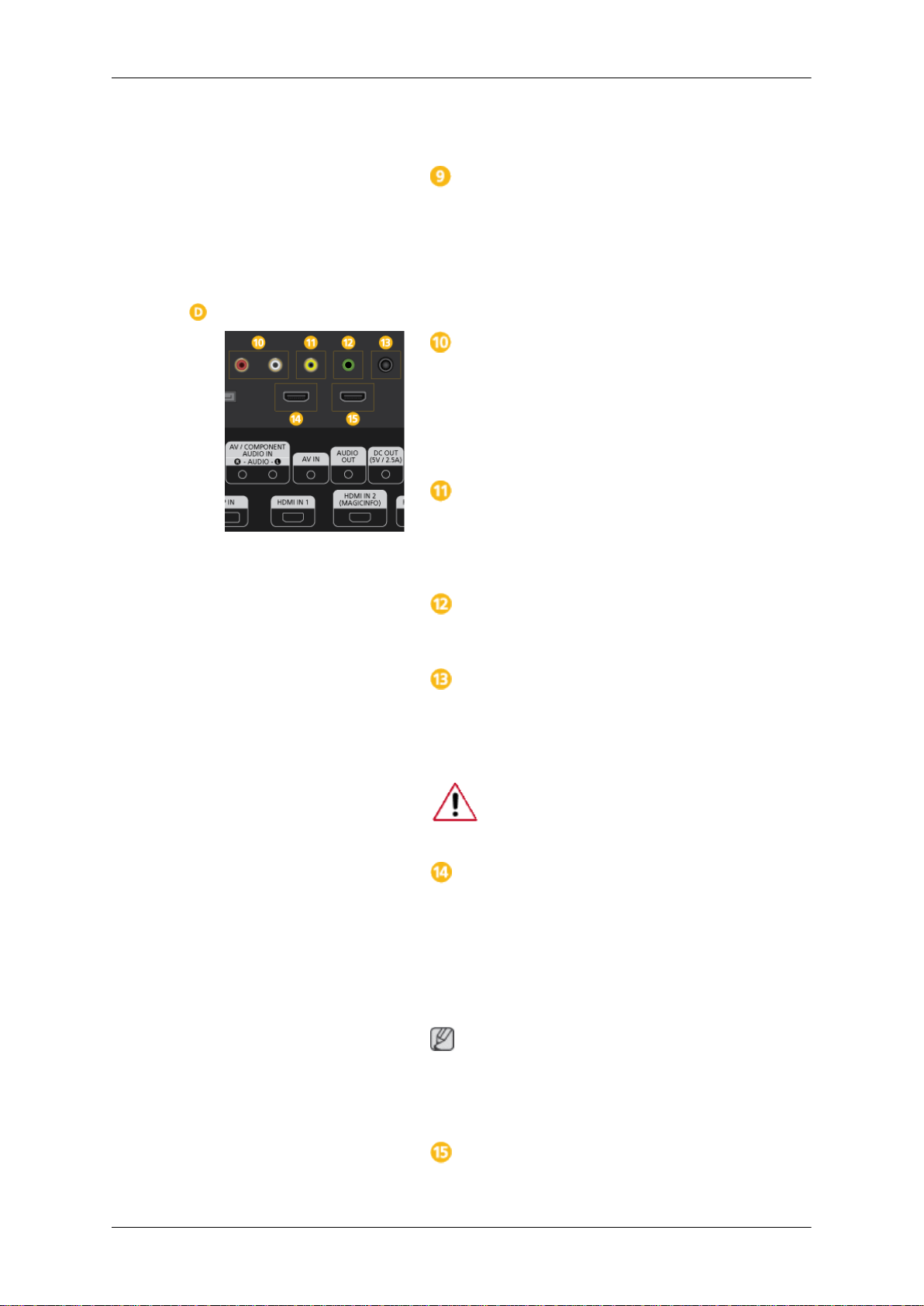
Giriş
tının hoparlör çıkışı bağlantı noktasını bir
stereo kabloyla bağlayın (ayrı olarak satılır).
DP IN
Ekran bağlantı noktasından sinyal alır.
DP kablosunu ürün üzerindeki
bağlantı noktasına ve diğer ekran üzerindeki
DP IN bağlantı noktasına bağlayın.
AV/COMPONENT AUDIO IN [L-AUDIO-
[DP IN]
R]
Monitör üzerindeki
DIO IN [L-AUDIO-R]]
kablosu kullanarak PC üzerindeki ses çıkışı
bağlantı noktasına bağlayın.
AV IN
Monitörünüzün
EO kablosu kullanarak harici aygıtın çıkış
terminaline bağlayın.
AUDIO OUT
Bir kulaklık veya Harici hoparlör bağlayın.
[AV/COMPONENT AU-
bağlantı noktasını ses
[AV IN]
terminalini, bir VİD-
DC OUT
DC-ÇIKIŞ terminalinin onaylı TV-Kanal Arayıcısı Kutusu[SBB_DTC/ZA]'na olan bağlantısını kullandığınızdan emin olun.
Aksi halde, bu durum ürünün zarar
görmesiyle sonuçlanabilir.
HDMI IN 1
• LCD Ekranınızın arkasındaki
1]
terminalini bir HDMI kablosuyla dijital
çıkış aygıtınızın HDMI terminaline
bağlayın.
• En fazla HDMI 1.3 desteklenebilir.
Not
[HDMI IN 1]
hazlara (DVD oynatıcılar, video kameralar,
vb.) veya TV set üstü kutusuna bağlanabilir.
HDMI IN 2 (MAGICINFO)
bağlantı noktası genel harici ci-
[HDMI IN
14
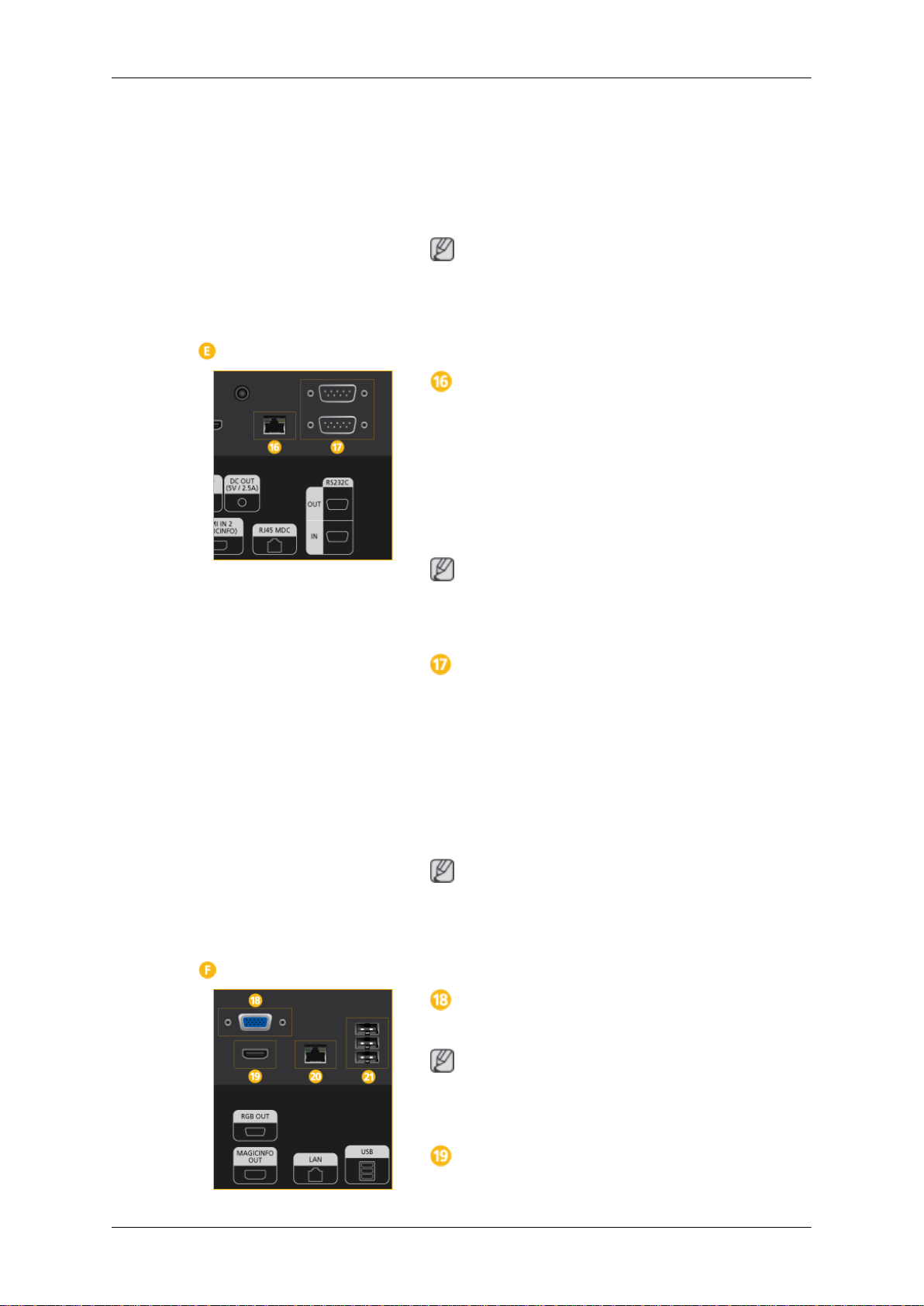
Giriş
• LCD Ekranınızın arkasındaki
(MAGICINFO)]
blosuyla dijital çıkış aygıtınızın HDMI terminaline bağlayın.
• En fazla HDMI 1.3 desteklenebilir.
Not
MAGICINFO OUT bağlantı noktası
2 (MAGICINFO)]
malıdır.
RJ 45 MDC (MDC PORT)
MDC (Çoklu Aygıt Kontrolü) Program
Bağlantı Noktası
LAN kablosunu ürün üzerindeki
MDC]
bağlantı noktasına ve PC üzerindeki
LAN bağlantı noktasına bağlayın. MDC kullanmak için, MDC programı PC'de yüklü olmalıdır.
terminalini bir HDMI ka-
bağlantı noktasına bağlı ol-
[HDMI IN 2
[HDMI IN
[RJ45
Not
Multi Control öğesine girin ve MDC Connection olarak RJ45 MDC seçeneğini seçin.
RS232C OUT/IN (RS232C Seri
BAĞLANTI NOKTASI)
MDC (Çoklu Aygıt Kontrolü) Program
Bağlantı Noktası
Ürün üzerideki
ve PC üzerindeki RS232C bağlantı noktasına seri kablo (çapraz tür) bağlayın. MDC
kullanmak için, MDC programı PC'de yüklü
olmalıdır.
Not
Multi Control öğesine girin ve MDC Connection olarak RS232C MDC seçeneğini seçin.
RGB OUT
[RS232C]
bağlantı noktasına
MagicInfo video çıkışı bağlantı noktası
Not
Yalnızca 460UTn-2, 460UTn-B modeli için
geçerlidir.
MAGICINFO OUT
15
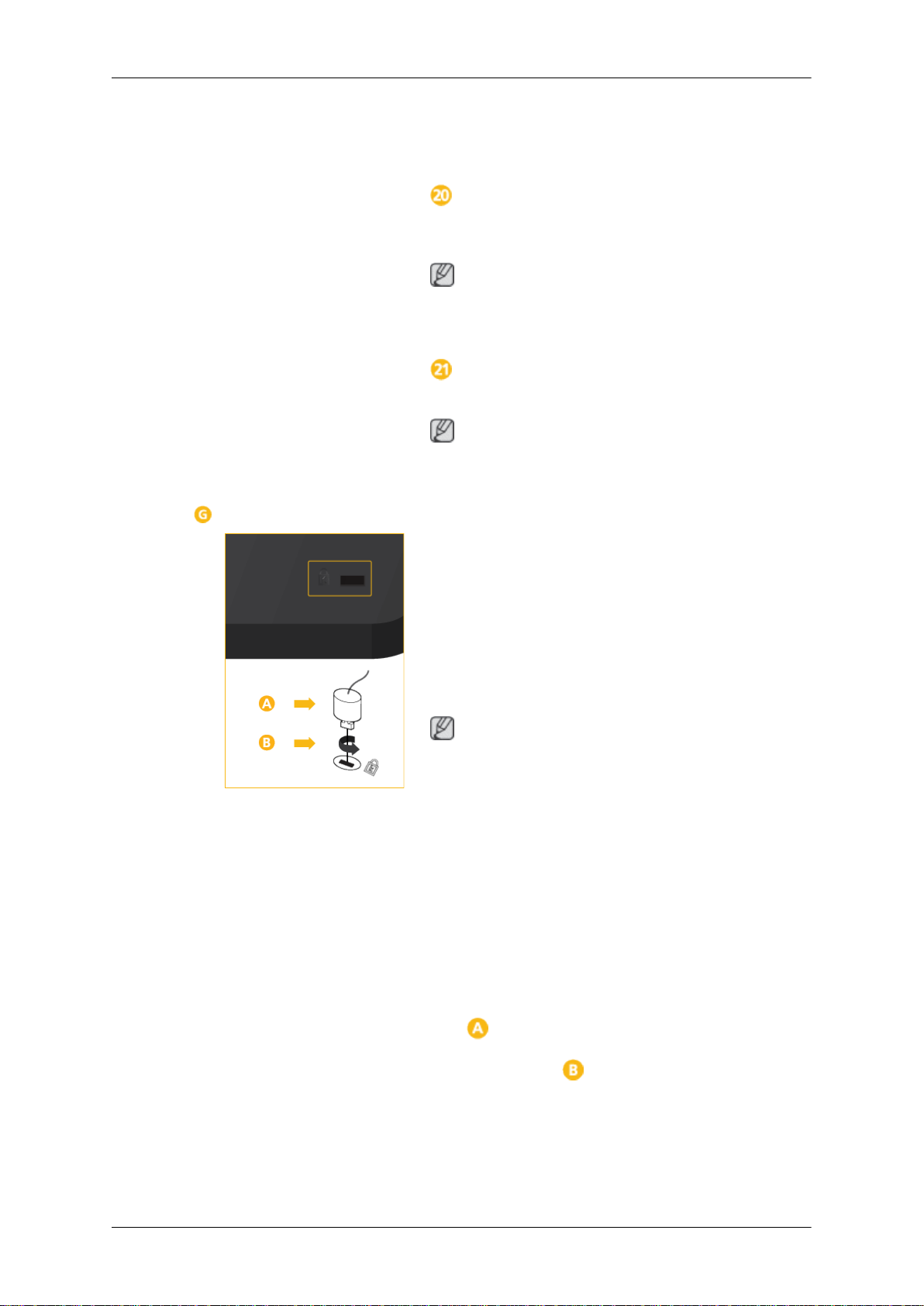
Giriş
MagicInfo HDMI sinyalleri verir. Bir HDMI kablosuyla
noktasına bağlanmalıdır.
MagicInfo modunda Internet veya ağ erişimi
sağlamak için bir LAN kablosu bağlar.
Yalnızca 460UTn-2, 460UTn-B modeli için
geçerlidir.
Klavye / Fare, Veri Depolama Aygıtı Uyumlu.
Yalnızca 460UTn-2, 460UTn-B modeli için
geçerlidir.
[HDMI IN 2 (MAGICINFO)]
LAN (LAN Bağlantı Terminali)
Not
USB(USB Bağlantı Terminali)
Not
bağlantı
Kensington Lock slot
Kensington Kilidi kullanıcıların ürünü halka
açık yerlerde kullanabilmelerini sağlamak
için kilitlemelerini sağlayan, hırsıza karşı koruma cihazıdır. Kilitleme aygıtının şekli ve kullanımı modele ve üreticiye bağlı olarak
farklılık gösterebileceğinden, daha ayrıntılı
bilgi için kilitleme aygıtıyla birlikte verilen Kullanıcı Kılavuzuna bakın.
Not
Kensington Kilidini ayrıca satın almalısınız.
Ürünü kilitlemek için şu adımları takip
edin:
1. Kensington kilit kablosunu bir masa
veya koltuk gibi büyük ve hareketsiz bir
nesneye bağlayın.
2. Kablonun kilit takılı olan ucunu Kensing-
ton kilit kablosunun halkalı ucunun içinden geçirin.
3. Ekranın arkasındaki güvenlik yuvasına
( ) Kensington Kilidi takın.
4.
Kilidi kilitleyin ( ).
16
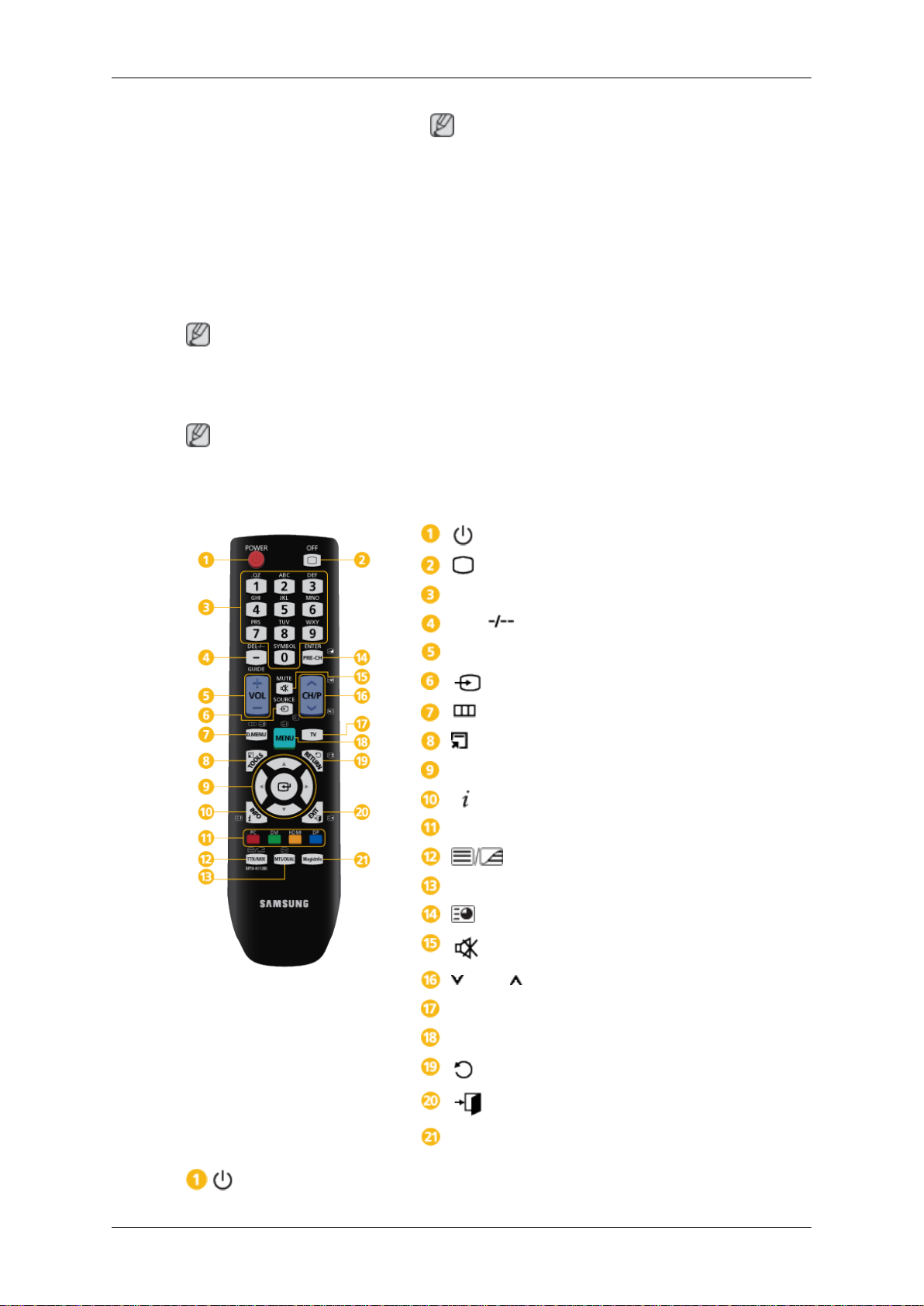
Not
Kablo bağlantılarına ilişkin ayrıntılı bilgi için, "Bağlantılar" bölümüne bakın.
Uzaktan Kumanda
Not
LCD Ekranın yanında çalışan bir TV veya başka elektronik aygıtlar, uzaktan kumandanın
performansını etkileyebilir ve frekans etkileşimi nedeniyle hatalı çalışmasına neden olabilir.
Giriş
Not
• Bunlar genel talimatlardır. Eksiksiz tali-
matlar için, kilitleme aygıtıyla verilen Kullanım Kılavuzuna bakın.
• Kilitleme cihazını elektronik ürün satan
herhangi bir mağazadan, çevrimiçi dükkandan veya bizim servis merkezimizden
satın alabilirsiniz.
POWER
OFF
Numara Düğmeleri
DEL / GUIDE düğmesi
+ VOL -
SOURCE
D.MENU
TOOLS
Yukarı-Aşağı Sol-Sağ düğmeleri
INFO
PC/DVI/HDMI/DP
TTX/MIX
MTS/DUAL
ENTER/PRE-CH
MUTE
CH/P
POWER
TV
MENU
RETURN
EXIT
MagicInfo
Ürünü Açar/Kapatır.
17
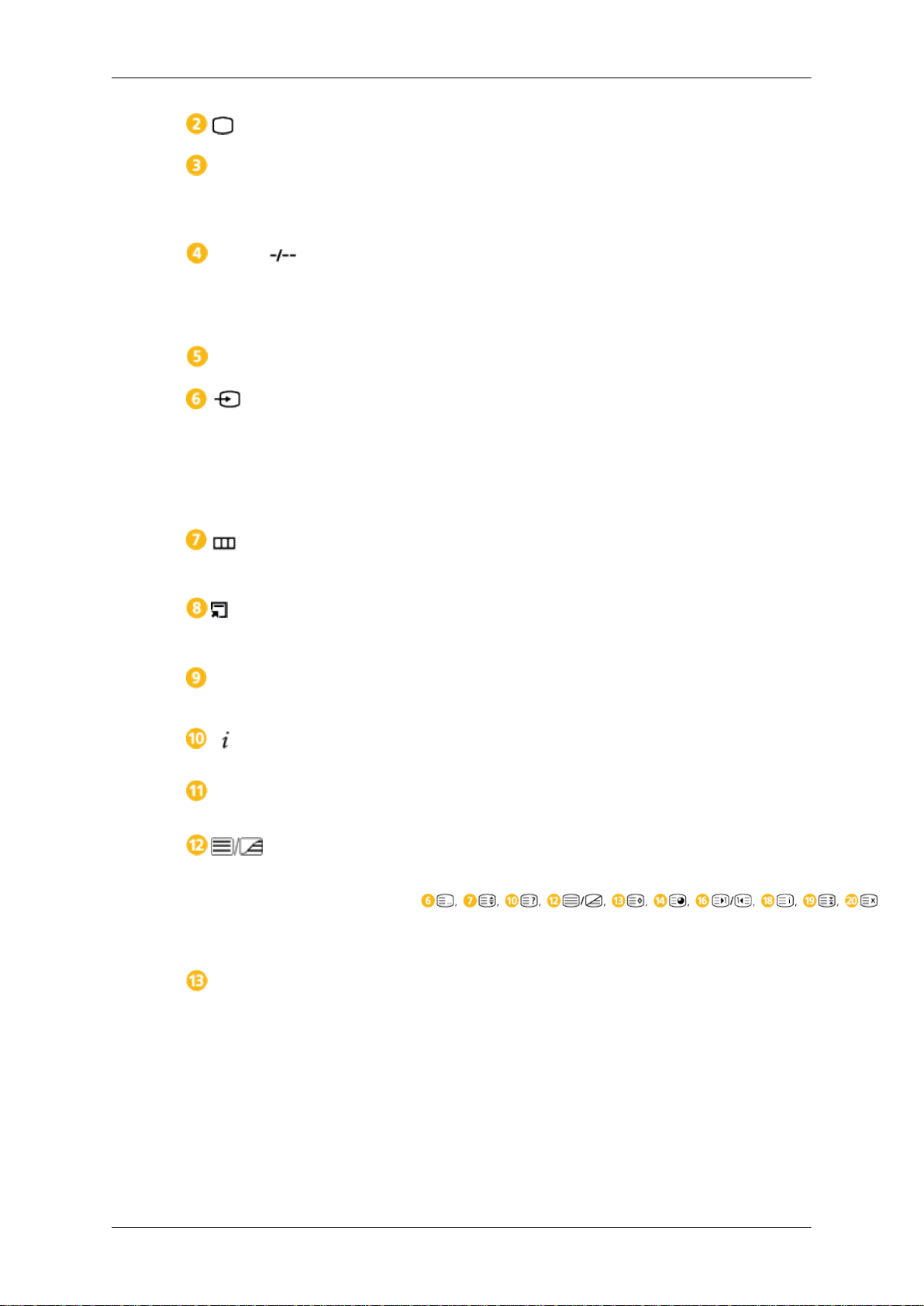
Giriş
OFF
Numara Düğmeleri
DEL / GUIDE
düğmesi
+ VOL -
SOURCE
D.MENU
Ürünü Kapatır.
OSD ayarlaması sırasında şifre girmek için veya MagicInfo
kullanmak için kullanılır.
Kanalı değiştirmek için basın.
Dijital kanalları seçmek için, "-" düğmesi kullanılır.
Elektronik Program Kılavuzu (EPG) ekranı.
- Bu işlev, bu LCD Ekranda çalışmaz.
Ses düzeyini ayarlar.
Bağlı bir harici giriş kaynağını veya MagicInfo modunu seçer.
Giriş sinyalini değiştirmek için düğmeye basın SOURCE.
SOURCE değiştirilmesine yalnızca LCD Ekrana harici aygıtlar bağlı olduğunda izin verilir.
DTV menü ekranı
TOOLS
Yukarı-Aşağı Sol-Sağ
düğmeleri
INFO
PC/DVI/HDMI/DP
TTX/MIX
MTS/DUAL
- Bu işlev, bu LCD Ekranda çalışmaz.
Sık kullanılan işlevleri hızla seçmek için kullanın.
- Bu işlev, bu LCD Ekranda çalışmaz.
Bir menü öğesinden diğerine yatay veya dikey olarak hareket eder ya da seçilen menü değerlerini ayarlar.
Geçerli resim bilgileri ekranın sol üst köşesinde görüntülenir.
Doğrudan bir giriş kaynağı seçer: PC, DVI, HDMI veya DP
(DisplayPort).
TV kanalları teleteks aracılığıyla yazılı bilgi hizmeti sağlar.
- Teletekst Düğmeleri
- Bu, TV kanal arayıcısı kutusu yüklendiğinde etkinleşir.
MTS-
MTS (Multichannel Television Stereo) modunu seçebilirsiniz.
Ses Tipi MTS/S_Modu Varsayılan
FM Stereo Mono Mono Manuel
Stereo Mono ↔ Stereo
SAP Mono ↔ SAP Mono
Değişiklik
DUAL-
18
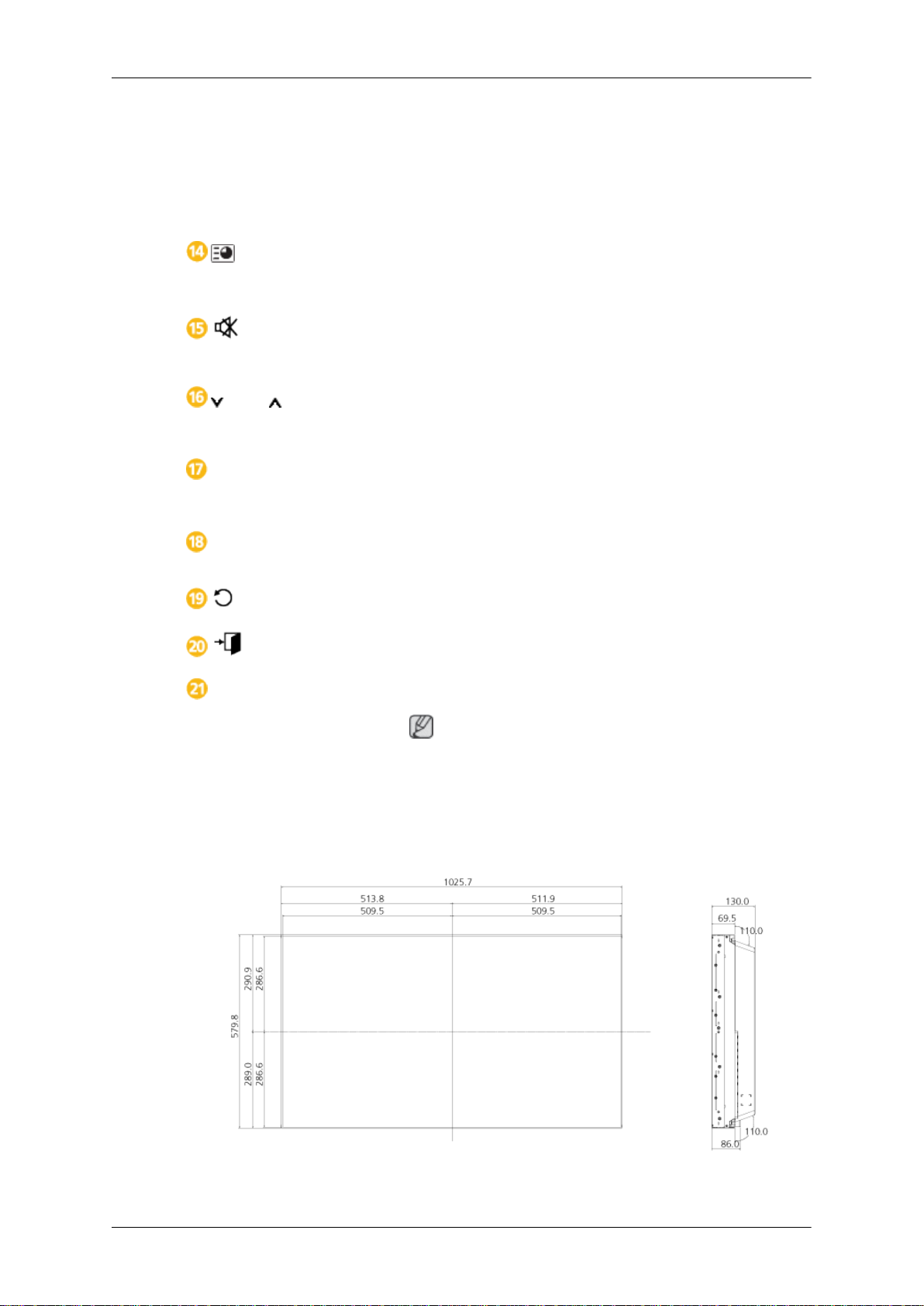
Giriş
Yayın türüne bağlı olarak, TV seyrederken uzaktan kumandadaki
AL l / DUAL ll ve MONO/NICAM MONO/NICAM STEREO
modları çalıştırılabilir.
- Bu, TV kanal arayıcısı kutusu yüklendiğinde etkinleşir.
DUAL düğmesini kullanarak STEREO/MONO, DU-
ENTER/PRE-CH
MUTE
CH/P
TV
MENU
RETURN
EXIT
MagicInfo
Bu düğme önceki kanala dönmek için kullanılır.
- Bu, TV kanal arayıcısı kutusu yüklendiğinde etkinleşir.
Ses çıkışını geçici olarak duraklatır (sessizleştirir). Bu, ekranın sol alt köşesinde gösterilir. Mute modundayken MUTE
ya da - VOL + düğmesine basılırsa, ses geri gelir.
TV modunda, TV kanallarını seçer.
- Bu, TV kanal arayıcısı kutusu yüklendiğinde etkinleşir.
Doğrudan TV modunu seçer.
- Bu, TV kanal arayıcısı kutusu yüklendiğinde etkinleşir.
Ekran
menüsünü açar ve menüden çıkar veya ayar menü-
sünü kapatır.
Bir önceki menüye döner.
Menü ekranından çıkar.
MagicInfo Quick Launch Düğmesi.
Mekanik Düzen
Mekanik Düzen
Not
düğme MagicInfo özelliğini desteklemeyen ürünler için
Bu
devre dışıdır.
19

VESA Braketini Monte Etme
• Bir VESA braketi monte edecekseniz, bunun uluslararası VESA standartlarına tam olarak
uygun olduğundan emin olun.
• VESA Braketini Satın Alma ve Kurulum Bilgileri: Lütfen sipariş vermek için en yakın SAMSUNG Distribütörüne başvurun. Siparişiniz verildikten sonra kurulum uzmanları sizi ziyaret edecek ve braketinizi takacaktır.
• LCD Ekranı taşımak için en az 2 kişi gereklidir.
• SAMSUNG müşterinin isteğine bağlı olarak meydana gelebilecek ürün hasarlarından ve
kişisel yaralanmalardan sorumlu değildir.
Ölçüler
Giriş
20
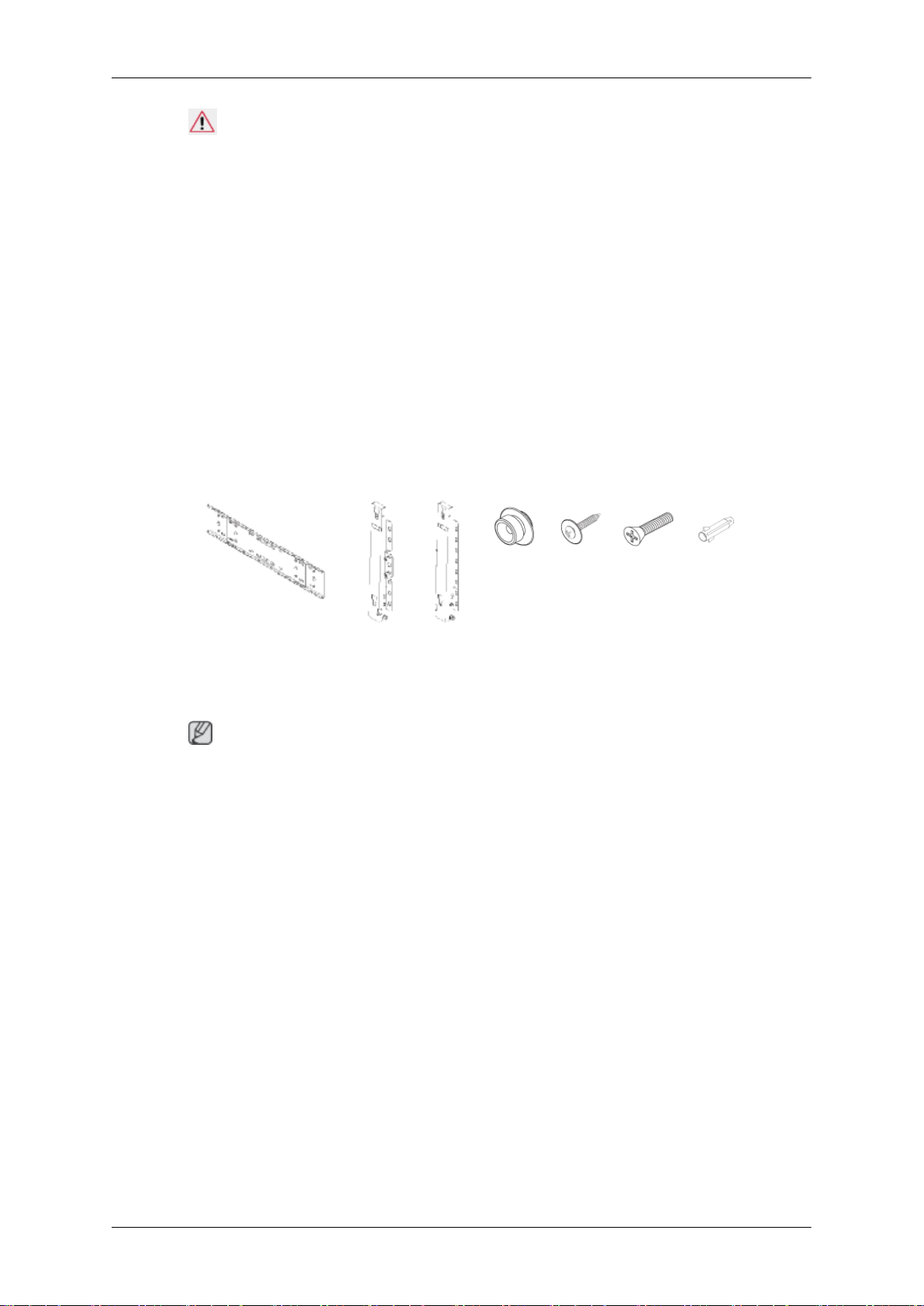
Bildirim
Braketi duvara sabitlemek için, sadece 6 mm çapında ve 8 ile 12 mm uzunluğunda makine
vidası kullanın.
Duvar Braketi Montajı
• Duvar braketini takmak için bir teknisyenle görüşün.
• SAMSUNG Electronics montaj müşteri tarafından yapıldığında ürüne ya da müşterilere
gelecek zararlardan sorumlu değildir.
• Bu ürün, çimento duvarlara monte edilmek içindir. Ürün, sıva ya da ahşap üzerine monte
edildiğinde yerinde durmayabilir.
Parçalar
Yalnızca ürünle birlikte verilen parçaları ve aksesuarları kullanın.
Giriş
Duvar Braketi (1) Menteşe (Sol 1,
Duvar Braketi Montajı
Not
İki menteşe bulunmaktadır (sol ve sağ). Doğrusunu kullanın.
1. Tutturma Vidasını, takın ve ok yönünde sıkın.
İşlem tamamlandığında, duvar braketini duvara takın.
Sağ 1)
Plastik
Askı (4)
Vida (A)
(11)
Vida (B)
(4)
Dübel
(11)
21
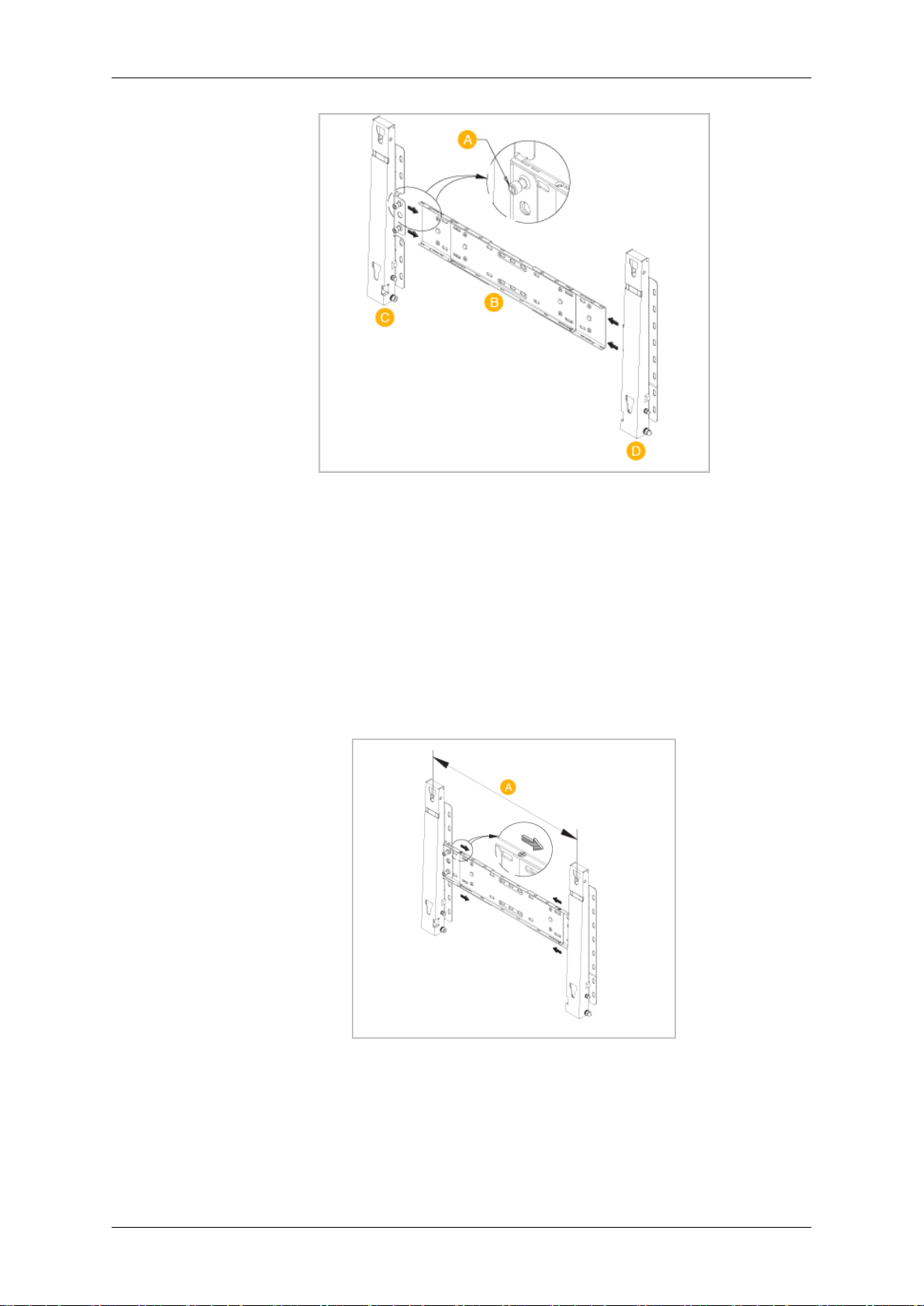
Giriş
İki menteşe bulunmaktadır (sol ve sağ). Doğrusunu kullanın.
A - Tutturma Vidası
B - Duvar Braketi
C - Menteşe (Sol)
D - Menteşe (Sağ)
2. Duvarı delmeden önce, ürünün arkasındaki iki kilitleme deliği arasındaki mesafenin
doğru olduğunu kontrol edin.
Bu mesafe çok kısa ya da uzunsa, ayarlamak için duvar braketinin üzerindeki tüm 4
vidayı ya da bazılarını gevşetin.
A - İki kilitleme deliği arasındaki mesafe
3. Montaj şemasını kontrol edin ve matkapla delinecek noktaları duvarda işaretleyin. 35
mm'den derin delikler açmak için 5,0 mm'lik matkap ucunu kullanın. Dübelleri ilgili deliklere yerleştirin. Braketlerin ve menteşe deliklerini, dubellerin yerleştirildiği ilgili deliklerle
eşleştirin ve 11 vidayı (A) takıp sıkın.
22
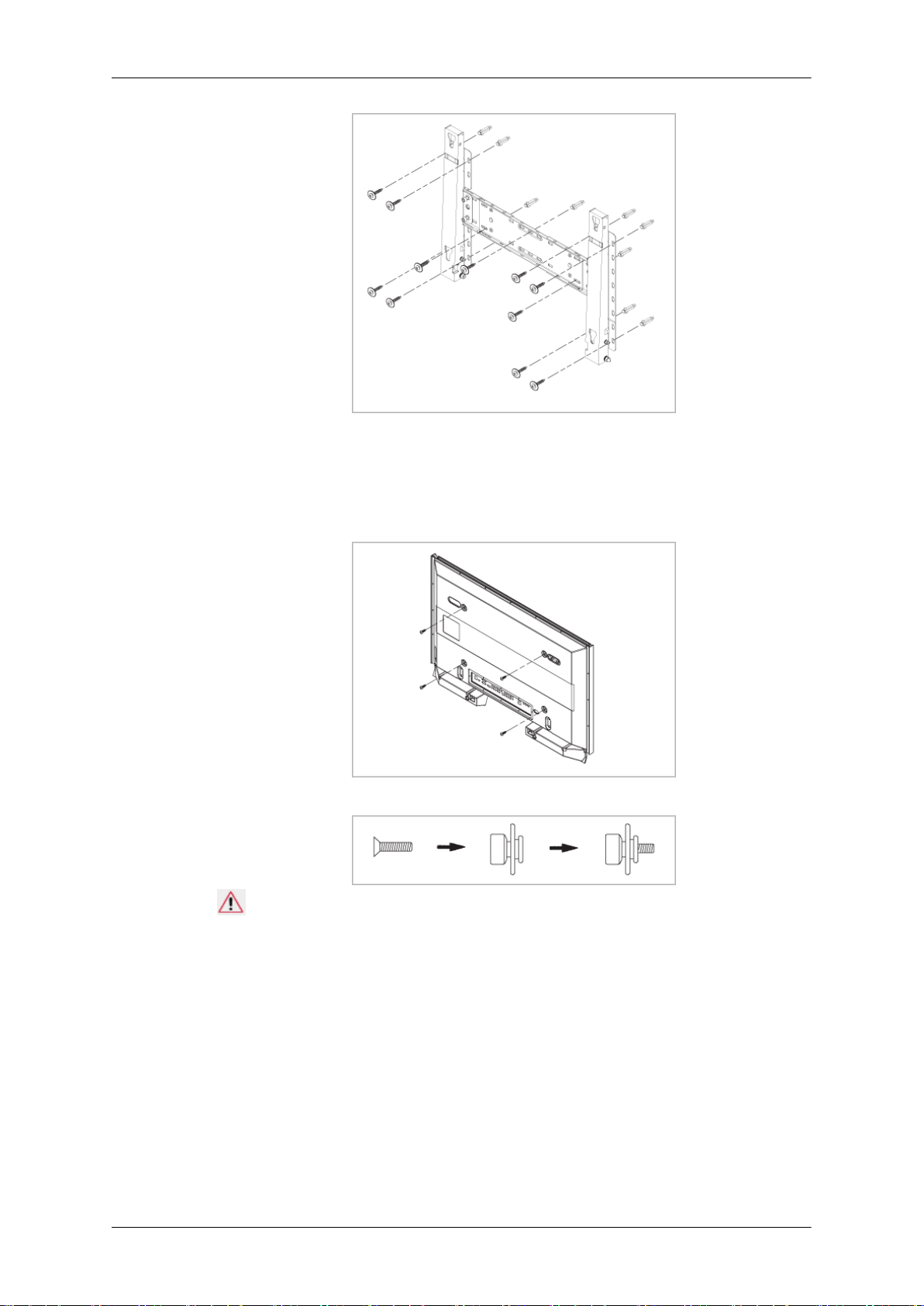
Ürünü duvar braketine takma
Ürünün şekli, modeline bağlı olarak farklılık gösterebilir. (Plastik askı tertibatı ve vidalar aynıdır)
Giriş
1. Plazma monitörün arkasındaki 4 vidayı çıkartın.
2. Vidayı (B) plastik askıya takın.
Bildirim
• Ürünü duvar braketine takın ve sol ve sağ plastik askılara düzgün biçimde takıldığın-
dan emin olun.
• Ürünü brakete takarken parmaklarınızı deliklere sıkıştırmamaya dikkat edin.
• Duvar braketinin duvara sıkıca takılmış olduğundan emin olun. Aksi takdirde montaj
sonrasında ürün yerinde durmayabilir.
3. 2. adımdaki 4 vidayı (plastik askı + vida B), ürünün arkasındaki deliklere takın ve sıkın.
23
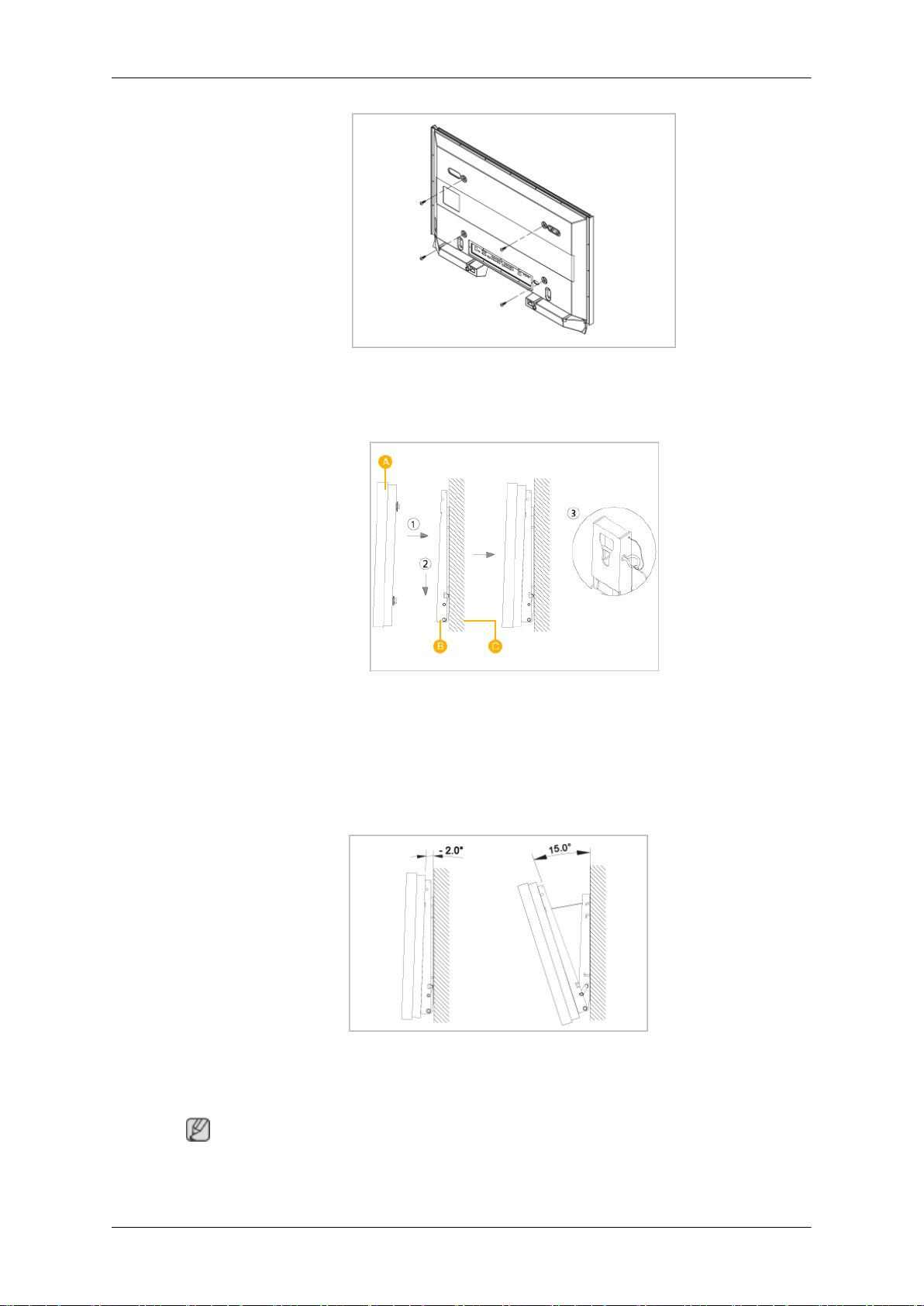
Giriş
4. Güvenlik pimini (3) çıkarın ve 4 ürün tutucuyu, karşılık gelen braket deliklerini (1) yerleştirin. Ardından brakete sıkıca sabitlenecek şekilde ürünü (2) yerleştirin. Ürünün
brakete güvenli biçimde bağlanmasını sağlamak için güvenlik pimini (3) tekrar takmayı
ve sıkmayı unutmayın.
A - LCD Ekran
B - Duvar Braketi
C - Duvar
Duvar Braketi Açısının Ayarlanması
Duvara takmadan önce braket açısını -2˚'ye ayarlayın.
1. Ürünü, duvar braketine tutturun.
2. Ürünün üst, orta kısmından tutun ve ileriye doğru çekerek (ok yönünde) açısını ayarlayın.
Not
Braketin açısını -2˚ ile 15˚ arasında ayarlayabilirsiniz.
24
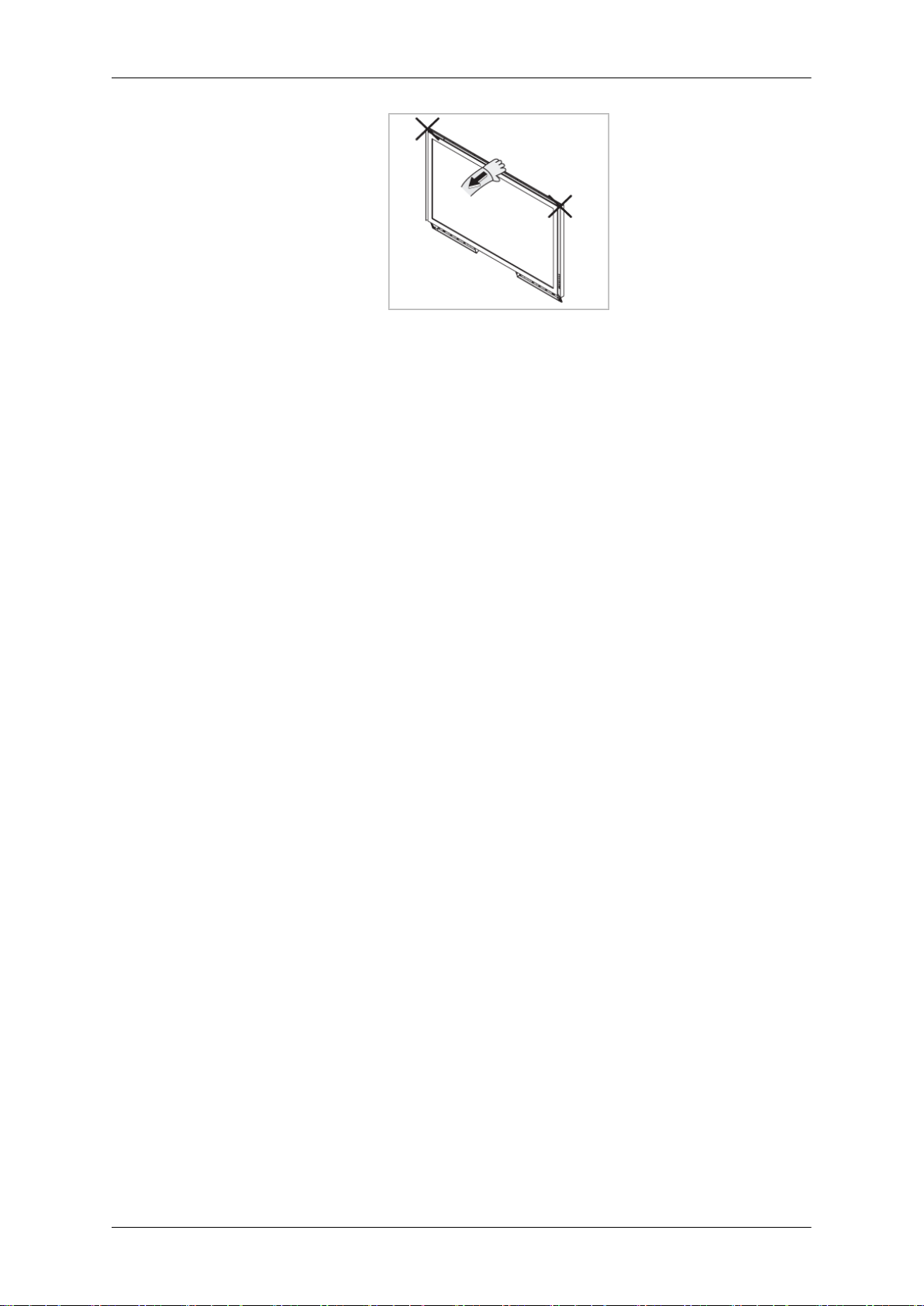
Giriş
Açıyı ayarlarken ürünün sağ ya da sol tarafından değil, üst, orta kısmından tutmaya dikkat
edin.
25
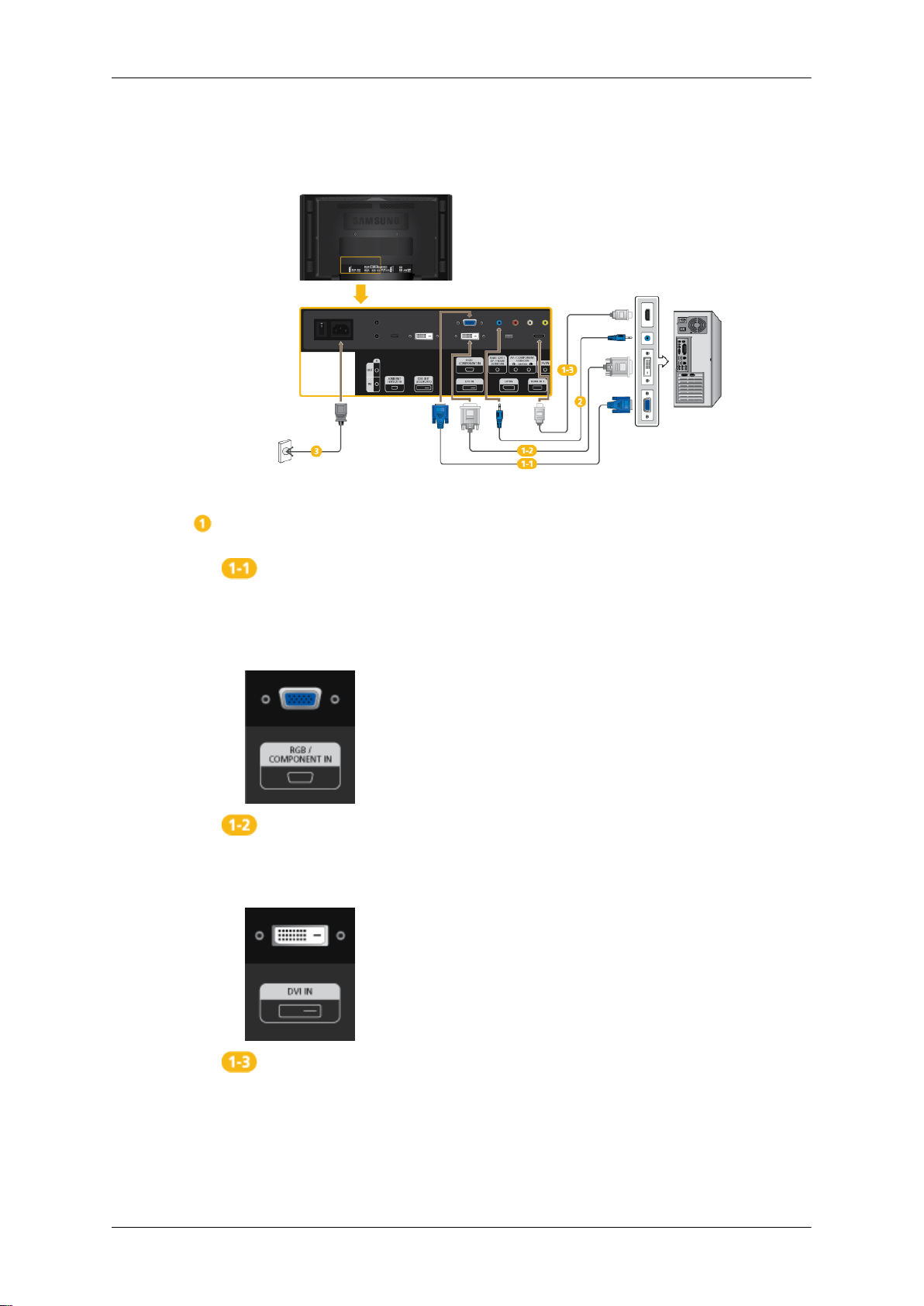
Bağlantılar
Bilgisayarı Bağlama
Bilgisayarı monitöre bağlamak için birkaç yol bulunmaktadır. Aşağıdaki
seçeneklerden birini seçin.
Video kartındaki D-sub (Analog) konektörü kullanarak.
• D-sub
• DVI Kablosunu LCD Ekranınızın arkasındaki
kablosunu, LCD Ekranınızın arkasındaki 15 pin
NENT IN]
Noktasına bağlayın.
Video kartındaki DVI (Dijital) konektörü kullanarak.
bağlantı noktasına ve bilgisayardaki 15 pin D-sub Bağlantı
[DVI IN]
sına ve bilgisayarınızdaki DVI bağlantı noktasına takın.
[RGB/COMPO-
bağlantı nokta-
Video kartındaki (Dijital) konektörünü kullanarak.
• LCD Ekranı üzerindeki
kullanarak PC üzerindeki HDMI bağlantı noktasına bağlayın.
HDMI
[HDMI IN 1]
bağlantı noktasını HDMI kablosu
26
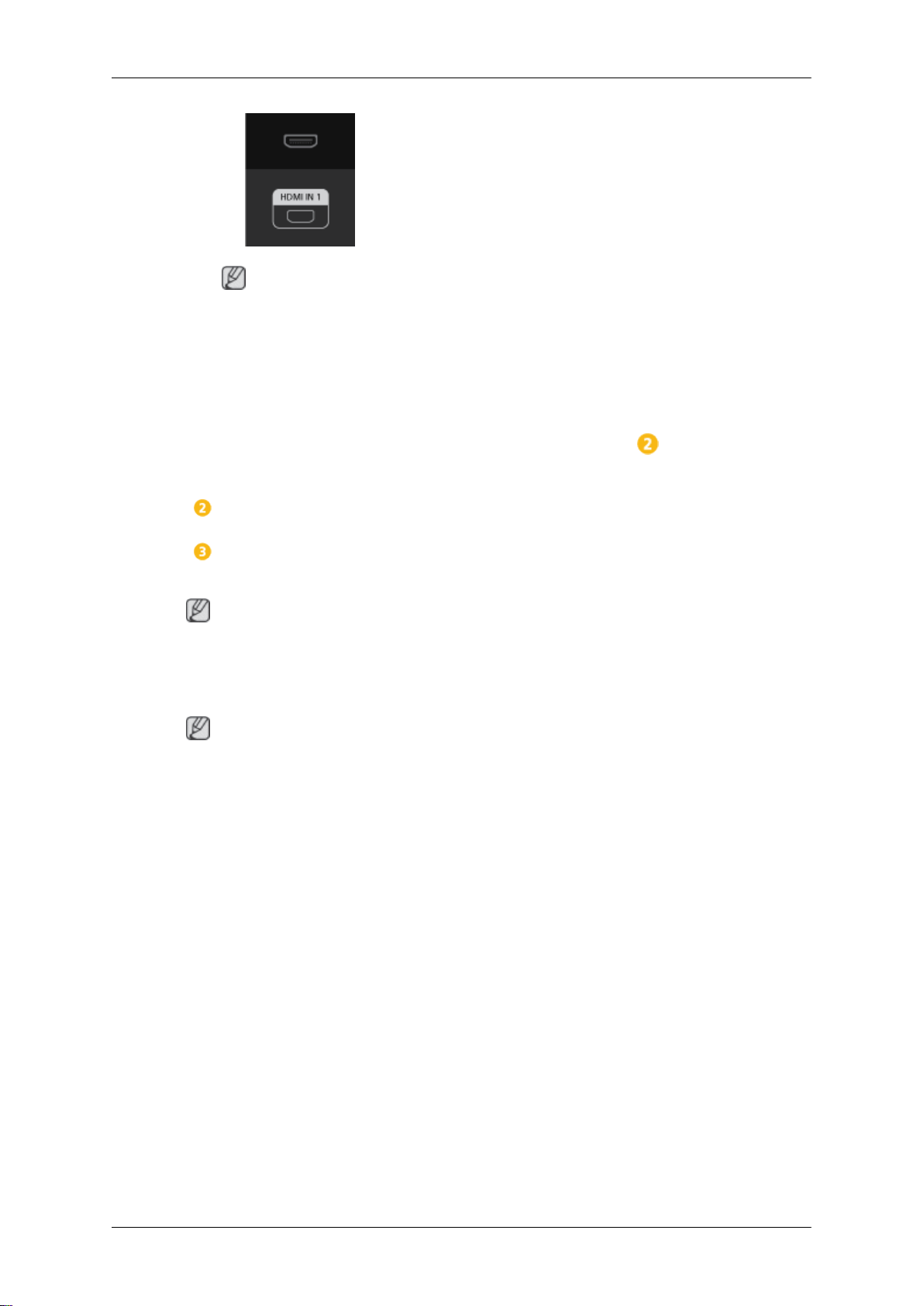
Bağlantılar
Not
HDMI kablosuyla PC'ye bağlandığında giriş kaynağı olarak HDMI2 (yalnızca bir 460UT-2, 460UT-B modeliyle) veya HDMI1 seçeneğini seçin.
PC'den normal görüntü ve ses almak için, PC İsim Değiştir alanında seçilmeden önce HDMI2 (yalnızca bir 460UT-2, 460UT-B modeliyle) veya
HDMI1 seçeneği seçilmelidir.
DVI Device seçeneği seçildiğinde, sesi etkinleştirmek için ( ) adımını
kullanarak bağlantı oluşturduğunuzdan emin olun.
LCD Ekranınızın ses kablosunu LCD Ekranın arkasındaki ses bağlantı
noktasına bağlayın.
LCD Ekranınızın güç kablosunu LCD Ekranın arkasındaki güç bağlantı
noktasına takın. Güç düğmesini açık duruma getirin.
Not
İsteğe bağlı öğeleri satın almak için bölgenizdeki SAMSUNG Electronics Servis Merkezine
başvurun.
Diğer Aygıtlara bağlama
Not
• Bilgisayarınızın yanı sıra DVD oynatıcılar, VCR'ler veya kameralar gibi AV giriş cihazları
da LCD Ekrana bağlanabilir. AV giriş aygıtlarının bağlanmasıyla ilgili daha ayrıntılı bilgi
için LCD Ekranınızı Ayarlama bölümündeki içeriğe bakın.
• LCD Ekranın arka tarafındaki yapılandırma LCD Ekran modeline göre küçük değişiklikler
gösterebilir.
27
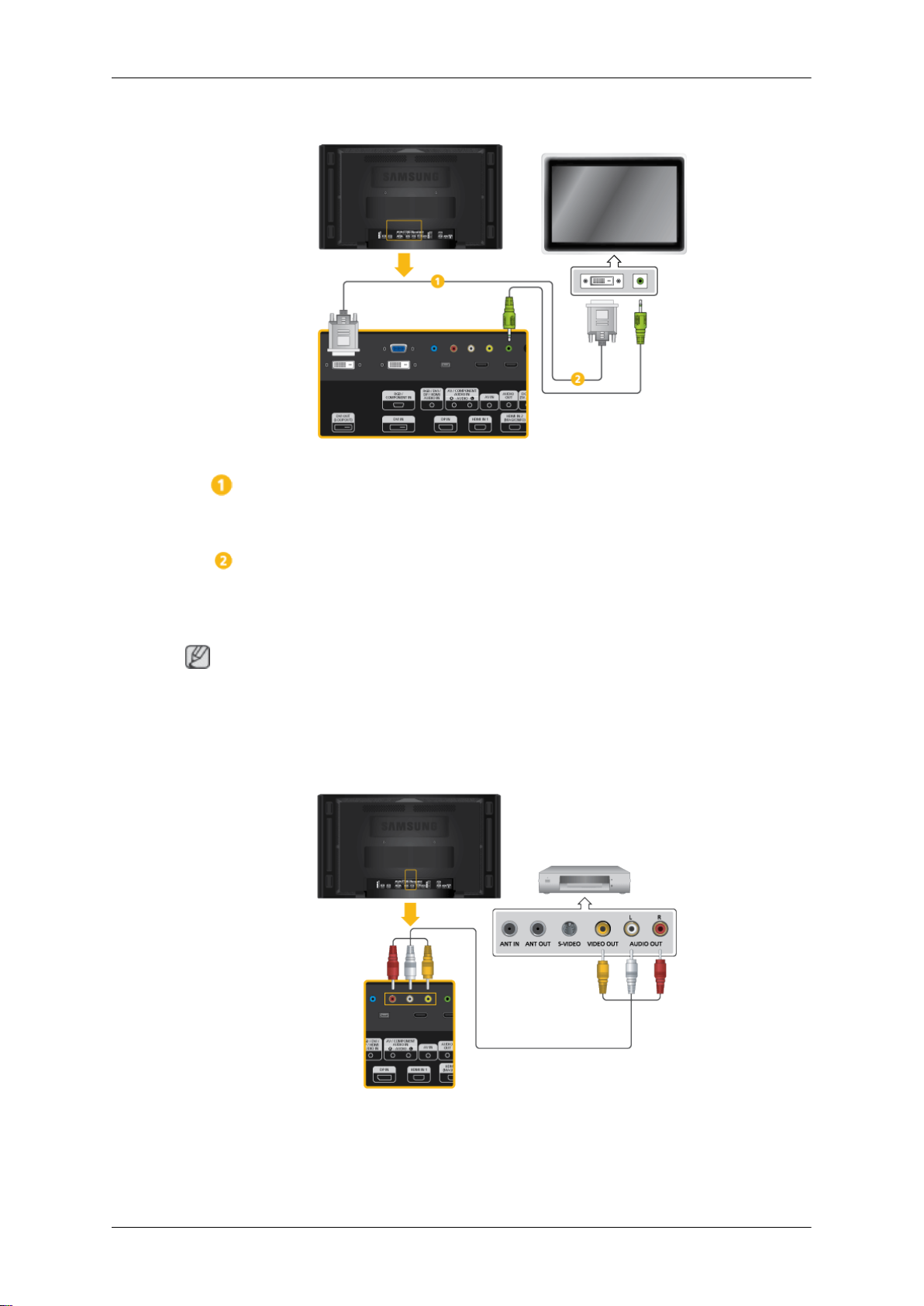
Harici Monitörün Bağlanması
Bağlantılar
Bir DVI kablosu kullanarak LCD Ekran üzerindeki
bağlantı noktasını ve başka bir monitör üzerindeki giriş bağlantı noktasını
bağlayın.
Bir stereo kablosu kullanarak LCD Ekran üzerindeki
noktasını ve başka bir monitör üzerindeki ses girişi bağlantı noktasını
bağlayın.
Not
[DVI OUT]
DVI OUT HDCP'yi desteklemez.
bağlantı noktasına bağlı harici monitör için giriş kaynağı olarak DVI modunu seçin.
AV Cihazları Bağlama
[DVI OUT(LOOPOUT)]
[AUDIO OUT]
bağlantı
1. Ürün üzerindeki
tasına ve VCR veya DVD oynatıcı gibi harici cihaz üzerindeki ses bağlantı
noktasına ses kablosu bağlayın.
[AV/COMPONENT AUDIO IN [L-AUDIO-R]]
28
bağlantı nok-
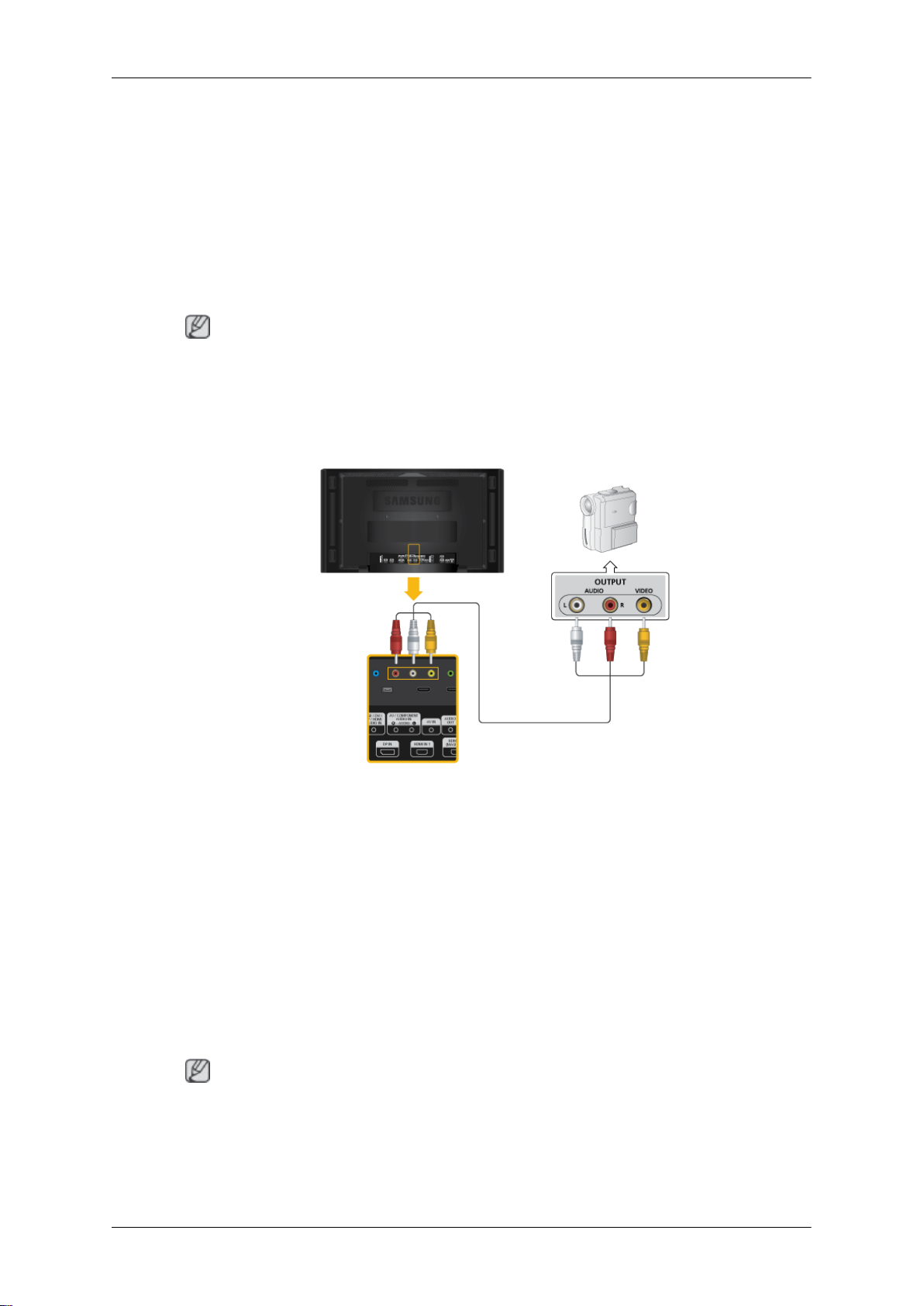
Bağlantılar
2. Ürün üzerindeki
video çıkışı bağlantı noktasına bir video kablosu bağlayın.
3. Sonra, DVD, VCR veya Video Kameraları içine DVD diski veya kaset
koyarak başlatın.
4. Ürün veya uzaktan kumanda üzerinde
"AV" seçeneğini seçin.
Not
Bilgisayarınızın yanı sıra DVD oynatıcılar, VCR'ler veya kameralar gibi AV giriş cihazları da
LCD Ekrana bağlanabilir. AV giriş aygıtlarının bağlanmasıyla ilgili daha ayrıntılı bilgi için LCD
Ekranınızı Ayarlama bölümündeki içeriğe bakın.
Video Kameraya Bağlama
[AV IN]
bağlantı noktasına veya harici cihaz üzerindeki
SOURCE
düğmesine basın ve
1. Video kameranın AV çıkış jaklarını bulun. Genellikle video kameranın yan
ya da arka tarafında bulunurlar. Video kameranın VIDEO OUTPUT jakı ile
LCD Ekranın üzerindeki
2. Video kameranın arkasındaki AUDIO OUTPUT jakları ile LCD Ekrandaki
[AV /COMPONENT AUDIO IN [L-AUDIO-R]]
3. Ürün veya uzaktan kumanda üzerinde
"AV" seçeneğini seçin.
4. Ardından kaset takılı halde Video kamerayı çalıştırın.
Not
Burada gösterilen audio-video kablolar genellikle Video kamera ile birlikte verilir.
(Birlikte verilmediyse, bölgenizdeki elektronik ürün mağazalarında bulabilirsiniz.)
Video kameranız stereo ses veriyorsa, iki ayrı kablo bağlamanız gerekir.
[AV IN]
jakına bir video kablosu takın
jakına ses kablolarını takın.
SOURCE
29
düğmesine basın ve

HDMI Kablosuyla Bağlantı
Bağlantılar
1. Ürün üzerindeki
B modeliyle) veya
indeki HDMI bağlantı noktasına bir HDMI kablosu bağlayın.
2. Ürün veya uzaktan kumanda üzerinde
"HDMI1 / HDMI2(yalnızca bir 460UT-2, 460UT-B modeliyle)" seçeneğini
seçin
Not
HDMI modunda, yalnızca PCM biçiminde ses desteklenir.
[HDMI IN 2 (MAGICINFO)]
[HDMI IN 1]
DVI - HDMI Kablosu Kullanarak Bağlama
(yalnızca bir 460UT-2, 460UT-
bağlantı noktasına veya dijital cihaz üzer-
SOURCE
düğmesine basın ve
[HDMI IN 2 (MAGICINFO)]
veya
[HDMI IN 1]
bağlantı noktasına bir DVI-HDMI kablosu bağlayın.
bağlantı noktasına veya dijital cihaz üzerindeki DVI çıkışı
(yalnızca bir 460UT-2, 460UT-B modeliyle)
30

Bağlantılar
RCA'nın kırmızı ve beyaz jaklarını stereo (bilgisayar için) kablo ile dijital
çıkış aygıtının aynı renkli ses çıkış terminallerine bağlayın ve diğer jakı
LCD Ekranın
[RGB/DVI/DP/HDMI AUDIO IN]
terminaline bağlayın.
3. Ürün veya uzaktan kumanda üzerinde
"HDMI1 / HDMI2(yalnızca bir 460UT-2, 460UT-B modeliyle)" seçeneğini
seçin
DVD Oynatıcı Bağlama
LCD Ekran üzerindeki
oynatıcıdaki PR, Y, PB jakları arasına bir RGB - Komponent kablosu
bağlayın.
SOURCE
[RGB/COMPONENT IN]
düğmesine basın ve
bağlantı noktası ile DVD
LCD ekranın
natıcının SES ÇIKIŞ jaklarına ses kablolarını takın.
Not
• Ürün veya uzaktan kumanda üzerinde
seçin.
• Ardından DVD diski takılı halde DVD Oynatıcıyı çalıştırın.
• RGB - komponent kablosu isteğe bağlıdır.
• Komponent video ile ilgili açıklamalar için, DVD oynatıcınızın kullanma kılavuzuna başvurun.
[AV/COMPONENT AUDIO IN [L-AUDIO-R]]
SOURCE
düğmesine basın ve "Parça" seçeneğini
jakı ile DVD oy-
31

Bağlantılar
DTV Set Üstü (Kablo/Uydu) Kutusunun Bağlanması
LCD Ekran üzerindeki
Üstü Kutudaki PR, Y, PB jakları arasına bir RGB - Komponent kablosu
bağlayın.
LCD ekranın
natıcının SES ÇIKIŞ jaklarına ses kablolarını takın.
Not
• Ürün veya uzaktan kumanda üzerinde
seçin.
• Komponent video hakkında daha fazla açıklama için Set Üstü Kutusunun kullanma kılavuzuna bakın.
Audio Sistemine Bağlama
[RGB/COMPONENT IN]
bağlantı noktası ile Set
[AV/COMPONENT AUDIO IN [L-AUDIO-R]]
SOURCE
düğmesine basın ve "Parça" seçeneğini
jakı ile DVD oy-
1. LCD Ekranı üzerinden AUX L, SES SİSTEMİ üzerindeki R jakları ve
DIO OUT]
arasındaki ses kablosu setini bağlayın.
32
[AU-

LAN Kablosunu Bağlama
Bağlantılar
1. Diğer LAN kablolarını ürünün
bağlantı noktası arasına bağlayın.
Not
Yalnızca 460UTn-2, 460UTn-B modeli için geçerlidir.
Bir USB cihazı bağlama
[LAN]
bağlantı noktası ve bilgisayarın [LAN]
1. Fare ya da klavye gibi USB aygıtları takabilirsiniz.
Not
Yalnızca 460UTn-2, 460UTn-B modeli için geçerlidir.
33

Yazılımı Kullanma
Monitör Sürücüsü
Not
işletim sistemi monitör sürücüsü istediğinde, bu monitörle birlikte verilen CDROM'u takın. Sürücü yüklemesi işletim sistemi bazımda biraz farklılık gösterir.
Sahip olduğunuz işletim sistemi için uygun talimatları izleyin.
Boş bir disk hazırlayın ve burada gösterilen Internet web sitesinden sürücü
programı dosyasını indirin.
Internet web sitesi:
http://www.samsung.com/
Monitör Sürücüsünü Yükleme (Otomatik)
1. CD'yi CD-ROM sürücüsüne takın.
2. "Windows"u tıklatın.
3. Model listesinden monitörünüzün modelini seçin ve "OK" (Tamam) düğmesini tıklatın.
4. Aşağıdaki ileti penceresini görebiliyorsanız "Continue Anyway" (Devam Et) düğmesini
tıklatın. Ardından "OK" (Tamam) düğmesini tıklatın (Microsoft® Windows® XP/2000 İşletim Sistemi).
34

Yazılımı Kullanma
Not
Bu monitör sürücüsü Microsoft onaylıdır ve bunun yüklenmesi sisteminize zarar vermez.
Sertifikalı sürücü, Samsung Monitör giriş sayfasında ilan edilecektir.
http://www.samsung.com/
Monitör Sürücüsünü Yükleme (Manuel)
Microsoft® Windows Vista™‚ İşletim Sistemi
1. CD-ROM sürücünüze Kılavuz CD'nizi takın.
2.
3. "Personalization" (Kişiselleştirme) ve sonra "Display Settings" (Görüntü Ayarları) öğesini
Başlat ve "Control Panel" (Denetim Masası) öğesini tıklatın. Sonra, "Appearance and
Personalization" (Görünüm ve Kişiselleştirme) öğesini çift tıklatın.
tıklatın.
4. "Advanced Settings..." (Gelişmiş Ayarlar…) seçeneğini tıklatın.
5. "Monitor" (Monitör) sekmesinde "Properties" (Özellikler) öğesini tıklatın. "Properties" (Özellikler) düğmesi devre dışı olursa, monitörünüzün yapılandırılması tamamlanmıştır. Monitör olduğu gibi kullanılabilir.
35

Yazılımı Kullanma
Aşağıdaki şekilde gösterildiği gibi "Windows needs..." (Windows şunları gerektirmektedir…) görüntülenirse, "Continue" (Devam) öğesini tıklatın.
Not
Bu monitör sürücüsü MS logosu ile sertifikalıdır ve bu yükleme işlemi sisteminize zarar
vermez.
Sertifikalı sürücü, Samsung Monitör giriş sayfasında ilan edilecektir.
6. "Driver" (Sürücü) sekmesinde "Update Driver..." (Sürücüyü Güncelleştir...) seçeneğini
tıklatın.
7. "Browse my computer for driver software" (Sürücü yazılımı için bilgisayarıma gözat) onay
kutusunu işaretleyin ve "Let me pick from a list of device drivers on my computer" (Bilgisayarımdaki aygıt sürücüleri listesinden seçmeme izin ver) seçeneğini tıklatın.
8. "Have Disk..." (Disketi Var…) düğmesini tıklatın ve sürücü kurulum dosyasının bulunduğu klasörü (örneğin, D:\Sürücü) seçin ve "OK" (Tamam) düğmesini tıklatın.
36

Yazılımı Kullanma
9. Ekrandaki monitör modelleri listesinden monitörünüzle uyuşan modeli seçin ve
"Next" (İleri) düğmesini tıklatın.
10. Sırayla aşağıdaki görüntülenen ekranlarda "Close" (Kapat) → "Close" (Kapat) →
"OK" (Tamam) → "OK" (Tamam) seçeneklerini tıklatın.
37

Yazılımı Kullanma
Microsoft® Windows® XP İşletim Sistemi
1. CD'yi CD-ROM sürücüsüne takın.
2. "Start" (Başlat) → "Control Panel" (Denetim Masası) seçeneklerini tıklattıktan sonra "Ap-
pearance and Themes" (Görünüm ve Temalar) simgesini tıklatın.
3. "Display" (Görüntü) simgesini tıklattıktan sonra "Settings" (Ayarlar) sekmesini seçin ve
"Advanced..." (Gelişmiş...) seçeneğini tıklatın.
4. "Monitor" (Monitör) sekmesindeki "Properties" (Özellikler) düğmesini tıklatın ve "Driver" (Sürücü) sekmesini seçin.
5. "Update Driver..." (Sürücüyü Güncelleştir...) seçeneğini tıklatın ve "Install from a list
or..." (Listeden veya belirli bir konumdan yükle...) seçeneğini belirleyip "Next" (İleri)
düğmesini tıklatın.
38

Yazılımı Kullanma
6. "Don't search, I will..." (Arama. Yüklenecek sürücüyü ben seçeceğim.) seçeneğini belirledikten sonra "Next" (İleri) ve "Have disk" (Disketi Var) seçeneklerini tıklatın.
7. "Browse" (Gözat) düğmesini tıklattıktan sonra A:(D:\Sürücü) seçimini yapın, model listesinden monitörünüzün modelini seçip "Next" (İleri) düğmesini tıklatın.
8. Aşağıdaki ileti penceresini görebiliyorsanız "Continue Anyway (Devam Et)" düğmesini
tıklatın. Daha sonra "OK" (Tamam) düğmesini tıklatın.
Not
Bu monitör sürücüsü Microsoft onaylıdır ve bu kurulum sisteminize zarar vermez.
Sertifikalı sürücü, Samsung Monitör giriş sayfasında ilan edilecektir.
39

Yazılımı Kullanma
http://www.samsung.com/
9. "Close (Kapat)" düğmesini tıklattıktan sonra "OK (Tamam)" düğmesini tıklatın.
10. Monitör sürücüsünün yüklemesi tamamlanır.
Microsoft® Windows® 2000 İşletim Sistemi
Monitörünüzde "Digital Signature Not Found" (Sayısal İmza Bulunamadı) iletisini görürseniz,
aşağıdaki adımları izleyin.
1. "Insert disk" (Disket yerleştir) penceresinde "OK" (Tamam) düğmesini seçin.
2. "File Needed" (Gereken Dosya) penceresinde "Browse" (Gözat) düğmesini tıklatın.
3. A:(D:\Sürücü) seçimini yaptıktan sonra "Open" (Aç) düğmesini ve "OK" (Tamam) düğmesini tıklatın.
Yükleme
1. Sırayla "Start" (Başlat), "Setting" (Ayarlar), "Control Panel" (Denetim Masası) seçeneklerini tıklatın.
2. "Display" (Görüntü) simgesini çift tıklatın.
3. "Settings" (Ayarlar) sekmesini seçin ve "Advanced Properties" (Gelişmiş Özellikler)
düğmesini tıklatın.
4. "Monitor" (Monitör) seçeneğini belirleyin.
Durum 1: "Properties" (Özellikler) düğmesi etkin değilse, monitörünüz düzgün bir şekilde
yapılandırılmış demektir. Lütfen yükleme işlemini durdurun
Durum 2: "Properties (Özellikler)" düğmesi etkinse, "Properties (Özellikler)" düğmesini
tıklatın, ardından aşağıdaki adımları izleyin.
5. "Driver" (Sürücü) seçeneğini tıklatın, "Update Driver..." (Sürücüyü Güncelleştir...) seçeneğini ve sonra da "Next" (İleri) düğmesini tıklatın.
6. "Display a list of the known drivers for this device so that I can choose a specific driver" (İçerisinden seçim yapabilmem için bu aygıtla ilgili tüm bilinen sürücülerin bir listesini
40

Yazılımı Kullanma
göster) seçeneğini belirleyip "Next" (İleri) ve "Have Disk" (Disketi Var) seçeneklerini tıklatın.
7. "Browse" (Gözat) düğmesini tıklatıp A:(D:\Sürücü) sürücüsünü seçin.
8. "Open" (Aç) düğmesini ve sonra da "OK" (Tamam) düğmesini tıklatın.
9. Monitör modelinizi seçin ve "Next" (İleri) düğmesini tıklatın. Ardından "Next" (İleri)
düğmesini tıklatın.
10. "Finish" (Son) düğmesini ve sonra da "Close" (Kapat) düğmesini tıklatın.
"Digital Signature Not Found" (Sayısal İmza Bulunamadı) penceresini görebiliyorsanız,
"Yes" (Evet) düğmesini tıklatın. Sonra, "Finish (Son)" düğmesini ve "Close (Kapat)"
düğmesini tıklatın.
Microsoft® Windows® Millennium İşletim Sistemi
1. Sırayla "Start" (Başlat), "Setting" (Ayarlar), "Control Panel" (Denetim Masası) seçeneklerini tıklatın.
2. "Display" (Görüntü) simgesini çift tıklatın.
3. "Settings" (Ayarlar) sekmesini seçin ve "Advanced Properties" (Gelişmiş Özellikler)
düğmesini tıklatın.
4. "Monitor" (Monitör) sekmesini seçin.
5. "Monitor Type" (Monitör Türü) alanında "Change" (Değiştir) düğmesini tıklatın.
6. "Specify the location of the driver" (Sürücü konumunu belirtmek) seçeneğini belirleyin.
7. "Display a list of all the driver in a specific location..." (Belirtilen konumdaki bütün sürücülerin bir listesini görüntüle...) seçeneğini belirleyip "Next" (İleri) düğmesini tıklatın.
8. "Have Disk" (Disketi Var) düğmesini tıklatın.
9. A:\(D:\sürücü) sürücüsünü seçin ve "OK" (Tamam) düğmesini tıklatın.
10. "Show all devices" (Tüm aygıtları göster) seçeneğini belirleyin, bilgisayarınıza bağladığınız monitöre karşılık gelen monitörü seçin ve "OK" (Tamam) düğmesini tıklatın.
11. Görüntü Özellikleri iletişim kutusunu kapatıncaya kadar, "Close" (Kapat) ve "OK" (Tamam) düğmelerini seçmeye devam edin.
Microsoft® Windows® NT İşletim Sistemi
1. Sırayla "Start" (Başlat), "Settings" (Ayarlar), "Control Panel" (Denetim Masası) seçeneklerini tıklattıktan sonra "Display" (Görüntü) simgesini çift tıklatın.
2. Görüntü Kayıt Bilgileri penceresinde, Ayarlar sekmesini tıklattıktan sonra "All Display
Modes" (Tüm Görüntü Modları) seçeneğini tıklatın.
3. Kullanmak istediğiniz modu seçin (Çözünürlük, Renk sayısı ve Dikey frekans) ve
"OK" (Tamam) düğmesini tıklatın.
4. "Test"i tıklattıktan sonra ekran normal çalışıyorsa "Apply" (Uygula) düğmesini tıklatın.
Ekran normal değilse, başka bir moda geçin (daha düşük çözünürlük, renk veya frekans
gibi).
41

Yazılımı Kullanma
Not
Tüm
Görüntü Modları altında hiç Mod yoksa, kullanım kılavuzundaki Önceden Ayarlı Za-
manlama Modları konusuna bakarak çözünürlük düzeyini ve dikey frekans değerini seçin.
Linux İşletim Sistemi
X-Window uygulamasını çalıştırmak için bir sistem ayar dosyası türü olan X86Config dosyasını yapmalısınız.
1. X86Config dosyasını yürüttükten sonraki birinci ve ikinci ekranlarda "Enter" (Giriş)
düğmesine basın.
2. Üçüncü ekran farenizi ayarlamanız içindir.
3. Bilgisayarınız için bir fare ayarlayın.
4. Sonraki ekran klavye seçimi içindir.
5. Bilgisayarınız için bir Klavye ayarlayın.
6. Sonraki ekran monitörünüzü ayarlamanız içindir.
7. Önce, monitörünüz için bir yatay frekans ayarlayın. (Frekansı doğrudan girebilirsiniz.)
8. Monitörünüz için dikey frekans ayarlayın. (Frekansı doğrudan girebilirsiniz.)
9. Monitörünüzün model adını girin. Bu bilgiler X-Window uygulamasının yürütülmesini etkilemez.
10. Monitörünüzün kurulumunu bitirdiniz. Diğer gerekli donanımı ayarladıktan sonra X-Window uygulamasını yürütün.
MDC(Multiple Display Control)
Monte Etme
1.
CD'yi CD-ROM sürücüsüne takın.
2. MDC System yükleme programını tıklatın.
Not
Yazılım
yürütme dosyasını kullanarak yükleyin.
3. Kurulum sihirbazı ekranı görüntülenmezse, "İleri" düğmesini tıklatın.
4. "License Agreement" ekranı görüntülenir. Yes düğmesini tıklatın.
5. "Customer Information" penceresi görüntülenir. Kullanıcı bilgilerini kaydedin ve "Yes"
düğmesini tıklatın.
6. "Choose Destination Location" penceresi görüntülenir. Yüklemek için dosya konumunu
belirtin ve "Next" düğmesini tıklatın.
yükleme ekranı görüntülenmezse, CD-ROM'un MDC klasöründeki MDC System
42

Yazılımı Kullanma
Not
Dosya konumu belirtilmezse, program varsayılan dosya konumuna yüklenir.
7. "Start Copying Files" penceresi görüntülenir. Dosya konumunu onaylayın ve "Next"
düğmesini tıklatın.
8. Yükleme ilerleme ekranı görüntülenir.
9. "InstallShield Wizard Complete" ekranı görüntülenir. Finish düğmesini tıklatın.
Not
"Launch MDC System" öğesini seçin ve "Finish" düğmesini tıklatın. MDC programı hemen çalışır.
10. Yükleme başarılı bir şekilde tamamlanırsa, masaüstünde hızlı MDC System yürütme
simgesi görüntülenir.
Bilgisayar sistemi veya monitörün özelliklerine bağlı olarak MDC yürütme simgesi
görüntülenmeyebilir. Bu durumda F5 Tuşuna basın.
Yükleme Sorunları
MDC yüklemesi, video kartı, ana kart ve ağ ortamı gibi faktörlerden etkilenebilir.
Kaldır
MDC programı yalnızca Windows® Denetim Masası'nın "Add or Remove Programs" (Program Ekle/Kaldır) seçeneği ile kaldırılabilir.
MDC uygulamasını kaldırmak için aşağıdaki adımları izleyin.
"Start" (Başlat) menüsünden "Setting/Control Panel" (Ayarlar/Denetim Masası) seçeneğini
belirleyin ve sonra "Add/Delete a program" (Program Ekle/Kaldır) seçeneğini çift tıklatın.
Listeden MDC System seçeneğini belirleyin ve "Add/Delete" (Ekle/Kaldır) düğmesini tıklatın.
Serial MDC kullanma
Ethernet MDC kullanma
43

Giriş
Seri veri iletişimi teknik özellikleri RS-232C kullanan önceki yöntemden farklı olarak, bir Ethernet işlevi eklenmiştir.
Birinci ekran aygıtını ve IP adresini girerek PC’yi bağlayın. Başka bir ekran aygıtı bağlamak için, RS-232C seri kablosu kullanın.
Yukarıdaki şekle bakın.
Başlangıç - Ana Ekran
Programı başlatmak için Start > Program > Samsung > MDC System öğesini seçin.
Seçilen setin ses yüksekliğini kaydırmalı kontrolde görmek için bir set seçin.

Ana Simgeler Lamp Control
Add a Device Ekran Seçimi
Remote Control All
Safety Lock Kontrol Araçları
Fault Device Alert OSD Display
1. Herbir ekrana geçmek için ana simgeleri kullanın.
2. Monitörde yapılandırılmış IP adresini girerek bir aygıt ekleyebilirsiniz.
3. Ekran biriminin uzaktan kumanda sinyal alım işlevini etkinleştirmenizi ya da devre dışı bırakmanızı sağlar.
4. Kilitleme İşlevini ayarlar.
Lock function’ı (Kilitleme işlevi) ayarlarken yalnızca uzaktan kumanda ve set üzerindeki güç ve kilitleme düğmelerini
kullanabilirsiniz.
5. Monitör bağlama işlemi başarısız olursa, sonucu e-posta ile aktaran işlevi açar veya kapatır.
6. Bir Lamp ayarlama modu seçer.
7. Ekran Seçimi kısmında bir ekran seçin.
8. Tüm monitörler seçilebilir veya tümünün seçimi kaldırılabilir.
9. Use Control Tools to control displays.
10. OSD işlevini On/Off konumuna getirir.
-Ürüne bağlı olarak desteklenmeyebilir.
<Not> Uzaktan kumanda Etkinleştirme/Kapatma işlevi, aygıt açık ya da kapalı haldeyken çalışır ve bu durum,
MDC'ye bağlı tüm ekranlar için geçerlidir. Ancak MDC kapalıyken durum ne olursa olsun, MDC
kapandığında tüm ekranların uzaktan kumanda sinyali alım işlevi Etkin hale getirilir.
Add a Device

1. IP Adress -> ADD -> OK
System
1. Sistem ayar ekranını açmak için, ana menüde System düğmesini tıklatın.
Bilgi Tablosu, Güç Kontrolü için gerekli bazı temel bilgileri gösterir.
1)
2) Input
3) Image Size
4) On Timer
5) Off Timer
(Power Status(Güç Durumu))

2. Select düğmesini veya onay kutuları kullanarak, ayarlamak istediğiniz ekranları seçer.
System, seçilen ekranın işlevlerinden bazılarının kontrol edilmesine izin verir.
1) Power On/Off
- Seçilen ekranı açar ya da kapatır.
2) Volume
- Seçilen ekranın ses seviyesini kontrol eder.
Setlerde seçilen ekranın ses yüksekliği değerini alır ve kayar kontrolde gösterir.
(Bir ekranın veya tüm ekranların seçimini kaldırmak isterseniz varsayılan değer 10, geri yüklenecektir. )
3)
Mute On/Off (Sessiz Aç/Kapat)
- Seçilen ekranın Mute (Sessiz) işlevini etkinleştirir/kapatır.
Her seferinde bir set seçildiğinde, seçilen set için Mute (Sessiz) işlevi etkinken Mute (Sessiz) etkindir.
Ses seviyesini ayarladığınızda Mute (Sessiz) işlevi otomatik olarak devre dışı kalır.
(Seçimleri kaldırdığınızda ya da "Select All" (Tümünü Seç) seçtiğinizde ayarlar varsayılan değerlerine geri döner.)
Power Control (Güç Kontrolü) işlevi, tüm ekranlar için kullanılır.
Volume (Ses) Kontrolü ve Mute (Sessiz) işlevleri yalnızca güç durumu ON (AÇIK) olan ekranlarda
kullanılabilir.
3. Menü ekranının OSD Display menüsü kullanılarak görüntülenip görüntülenmeyeceğini seçer.

1) Source OSD
-Source değiştirildiğinde belirtmek için OSD öğesinin görüntülenip görüntülenmeyeceğini ayarlar.
2) Not Optimum Mode OSD
- Geçerli mod desteklenmediğinde belirtmek için Optimal Modu OSD öğesinin görüntülenip görüntülenmeyeceğini
ayarlar.
3) No Signal OSD
- Sinyal olmadığında belirtmek için Sinyal Yok OSD öğesinin görüntülenip görüntülenmeyeceğini ayarlar.
4) MDC OSD
- MDC kullanarak ayarlar değiştirildiğinde belirtmek için MDC OSD öğesinin görüntülenip görüntülenmeyeceğini
ayarlar.
Network

Eklenen cihazlar için Select All veya Clear All eylemini uygulayın veya seçilen cihazlar için Refresh veya Delete eylemini
1)
uygulayın.
2) IP Address, ID (Ethernet veya Seri), Mac Address ve bağlı monitörün bağlantı durumu görüntülenir.
DHCP IP’nin ayarlanıp ayarlanmadığını otomatik olarak kontrol edebilir ve ardından IP adresini ayarlayabilir.
3)
Seçilen monitörün IP Address, Subnet ve Gateway öğelerini otomatik olarak veya manuel olarak ayarlayıp ardından
4)
uygulayabilir.
Input Source
1. Ana simgelerden Input Source (Giriş Kaynağı) tıklattığınızda Input Source (Güç Kaynağı) ekranı açılır.
Select düğmesini veya onay kutuları kullanarak, ayarlamak istediğiniz ekranları seçer.
• TV Mode
• PC Mode

Bilgi Tablosu, Input Source (Giriş Kaynağı) Kontrolü için gerekli bazı temel bilgileri gösterir.
1) PC
- Seçilen ekranın Giriş Kaynağını PC'ye değiştirir.
2) BNC
- Seçilen ekranın Giriş Kaynağını BNC'ye değiştirir.
3) DVI
- Seçilen ekranın Giriş Kaynağını DVI'ye değiştirir.
4) TV
- Seçilen ekranın Giriş Kaynağını TV değiştirir.
5) DTV
- Seçilen ekranın Giriş Kaynağını DTV değiştirir.
6) AV
- Seçilen ekranın Giriş Kaynağını AV'ye değiştirir.
7) S-Video
- Seçilen ekranın Giriş Kaynağını S-Video'ya değiştirir.
8) Component
- Seçilen ekranın Giriş Kaynağını Component'e (Komponent) değiştirir.
9) MagicInfo
-MagicInfo Giriş kaynağı yalnızca MagicInfo modelinde çalışır.
10) HDMI1/HDMI2
- Seçilen ekranın Giriş Kaynağını HDMI değiştirir.
11) DP
- Seçilen Display için giriş kaynağını DP olarak değiştirir.
12) Channel
- Input Source (Giriş Kaynağı) TV olduğunda, Channel (Kanal) oku görüntülenir.
HDMI2 ürüne bağlı olarak desteklenmeyebilir.
DP ürüne bağlı olarak desteklenmeyebilir.
TV Kaynağı sadece televizyonlu ürünlerde seçilebilir ve kanalları kontrol etme işlemine Input Source
(Giriş Kaynağı) TV iken izin verilir.
Input Source (Giriş Kaynağı) Kontrolü yalnızca güç durumu ON (AÇIK) olan ekranlarda kullanılabilir.
Image Size
PC, BNC, DVI, DP

1. Ana simgelerden Image Size (Görüntü Boyutu) tıklattığınızda Image Size (Görüntü Boyutu) ekranı açılır.
Bilgi Tablosu, Image Size (Görüntü Boyutu) için gerekli bazı temel bilgileri gösterir.
1)
(Power Status(Strömstatus))
- Geçerli ekranın açık veya kapalı olduğunu gösterir.
2) Image Size
-Kullanılan ekranın geçerli Image Size (Görüntü Boyutu) değerini gösterir.
3) Input
- Bilgi Izgarası yalnızca giriş kaynağı PC, BNC, DVI ve DP olan ekranları görüntüler.
4) PC Source
-PC Kaynağı Image Source (Görüntü Kaynağı) sekmesini tıklattığınızda görüntülenir.
- Image Size Kontrol düğmesi PC, BNC, DVI ve DP içib mevcut Image Size öğesini kontrol eder.
5) Video Source
- İlgili Input Source (Giriş Kaynağı) için Image Size (Görüntü Boyutu) değerini kontrol etmek amacıyla Video Source
(Video Kaynağı) sekmesini tıklatın.
MagicInfo Giriş kaynağı yalnızca MagicInfo modelinde çalışır.
TV Giriş kaynağı yalnızca TV modelinde çalışır.
Image Size (Görüntü Boyutu) kontrolü yalnızca güç durumu ON (AÇIK) olan ekranlar için kullanılabilir.
DP ürüne bağlı olarak desteklenmeyebilir.
Image Size
TV, AV, S-Video, Component, DVI(HDCP), HDMI1, HDMI2, DTV.
1. Ana simgelerden Image Size (Görüntü Boyutu) tıklattığınızda Image Size (Görüntü Boyutu) ekranı açılır.

Bilgi Tablosu, Image Size (Görüntü Boyutu) için gerekli bazı temel bilgileri gösterir.
1) Image Size öğesini TV, AV, S-Video, Component, HDMI1, HDMI2 veya DTV modunda ayarlamak için, Video Source
sekmesini tıklatın. Seç düğmesini kullanarak veya onay kutusunu işaretleyerek istediğiniz ekranı seçin.
2) Bilgi Izgarası yalnızca giriş kaynağı olarak TV, AV, S-Video, Component, HDMI1, HDMI2 veya DTV öğelerine sahip
ekranı görüntüler.
3) Seçilen ekranın Image Size (Görüntü Boyutu) değerini değiştirir.
4) Ekran modu yalnızca, TV (yalnızca PAL) bağlıyken ve Image Size (Görüntü Boyutu) öğesi Auto Wide (Otomatik
Genişlik) olarak ayarlandığında ayarlanabilir.
Custom ürüne bağlı olarak desteklenmeyebilir.
Auto Wide (Otomatik Genişlik), Zoom1 (Yakınlaştırma 1) ve Zoom2 (Yakınlaştırma 2) ayarları,
Component (Komponent) ve DVI (HDCP) giriş sinyali türü 720p ya da 1080i olduğunda seçilebilir
durumda değildir.
(Auto Wide modu yalnızca TV, AV ve S-Video için kullanılabilir.)
MagicInfo Giriş kaynağı yalnızca MagicInfo modelinde çalışır.
TV Giriş kaynağı yalnızca TV modelinde çalışır.
Image Size (Görüntü Boyutu) Kontrolü yalnızca güç durumu ON (AÇIK) olan ekranlarda kullanılabilir.
HDMI2 ürüne bağlı olarak desteklenmeyebilir.
Time
1. Ana simgelerden Time'ı (Saat) tıklattığınızda Time Control (Saat Kontrolü) ekranı açılır.

Bilgi Tablosu, Time (Saat) Kontrolü için gerekli bazı temel bilgileri gösterir.
1) Set clock
- Seçilen ekran için geçerli saati belirler (PC Saati).
- Geçerli saati değiştirmek için önce PC Saatini değiştirin.
2) Timer
- Timer1, Timer2, Timer3 ve Holiday Management işlevlerini ayarlar.
3) Timer öğesinin etkin olup olmadığını gösterir.
MagicInfo Giriş kaynağı yalnızca MagicInfo modelinde çalışır.
TV Giriş kaynağı yalnızca TV modelinde çalışır.
Time (Saat) kontrolü yalnızca güç durumu ON (AÇIK) olan ekranlar için kullanılabilir.
Time
Timer ve Holiday Management öğelerini ayarlamak
1. Timer1, Timer2 ve Timer3 öğelerini ayarlamak
1) On Time
- Seçilen monitörü açmak için, saati saat, dakika cinsinden ve AM/PM olarak ayarlar.
2) Off Time
- Seçilen monitörü kapatmak için, saati saat, dakika cinsinden ve AM/PM olarak ayarlar.
3)
Volume

- Seçilen monitör açıldığındaki ses seviyesini seçer.
4) Source
- Seçilen monitör açıldığında görüntülenecek olan harici giriş kaynağını seçer.
5) Holiday
-Timer öğesine Holiday Management işlevini uygular.
6) Repeat
-Mevcut seçimler şunları içerir Once, EveryDay, Mon~Fri, Mon~Sat, Sat~Sun ve Manual.
z Once: Timer yalnızca bir kere kapanır.
z EveryDay: Timer günlük olarak tekrarlar.
z Mon~Fri: Timer Pazartesiden Cumaya kadar tekrarlar.
z Mon~Sat: Timer Pazartesiden Cumartesine kadar tekrarlar.
z
Sat~Sun: Timer Cumartesi ve Pazar günleri kapanır.
z
Manual: Zamanlayıcının kapanmasını istediğiniz haftanın bir gününü seçin.
2. Holiday Management ayarlama
Holiday Management işlevi, monitörün Timer tarafından açılıp kapatılacağı tarihleri belirler.
1) Tarihi belirler.
2) Delete All
- Tüm tatilleri siler.
3) Add
- Belirlenen tarihi ekler.
4)
- Seçilen hattaki zamanlamayı siler.
Holiday Management işlevi, Timer ayarlar menüsünden açılıp kapatılabilir.
MagicInfo Giriş kaynağı yalnızca MagicInfo modelinde çalışır.
TV Giriş kaynağı yalnızca TV modelinde çalışır.
Time (Saat) kontrolü yalnızca güç durumu ON (AÇIK) olan ekranlar için kullanılabilir.
Source, On Time modundaTV olarak ayarlandığında yalnızca bir TV için etkindir.
Source, On Time modunda MagicInfo olarak ayarlandığında yalnızca MagicInfo yüklü olan bir model
için etkindir.
PIP
PIP Size
1. Ana simgelerden PIP'i tıklattığınızda PIP Control (PIP Kontrolü) ekranı açılır.
Select düğmesini veya onay kutuları kullanarak, ayarlamak istediğiniz ekranları seçer.

Bilgi Tablosu, PIP Size (PIP Boyutu) için gerekli bazı temel bilgileri gösterir.
1) PIP Size
-Kullanılan ekranın geçerli PIP Size (PIP Boyutu) değerini gösterir.
2) OFF
- Seçilen ekranın PIP'ini kapatır.
3) Large
- Seçilen ekranın PIP'ini açar ve boyutu Large (Büyük) değerine getirir.
4) Small
- Seçilen ekranın PIP'ini açar ve boyutu Small (Küçük) değerine getirir.
5) Double1
- Seçilen ekranın PIP'ini açar ve boyutu Double 1 (Çift 1)değerine getirir.
6) Double2
- Seçilen ekranın PIP'ini açar ve boyutu Double 2 (Çift 2)değerine getirir.
7) Double 3 (Resim Yanında Resim)
- Seçilen ekranın PBP'sini açar ve boyutu Double 3 (Çift 3) değerine getirir.
PIP Size can be controlled with turning on the LCD Display power.
TV Giriş kaynağı yalnızca TV modelinde çalışır.
PIP Size (PIP Boyutu), monitör açık haldeyken kontrol edilebilir.
PIP
PIP Source
1. Ana simgelerden PIP'i tıklattığınızda PIP Control (PIP Kontrolü) ekranı açılır.

Bilgi Tablosu, PIP Source (PIP Kaynağı) Kontrolü için gerekli bazı temel bilgileri gösterir.
1) PIP Source (PIP Kaynağı)
- PIP Source (PIP Kaynağı), monitör açık haldeyken kontrol edilebilir.
2) PC
- Seçilen ekranın PIP kaynağını PC'ye değiştirir.
3) BNC
- Seçilen ekranın PIP kaynağını BNC'ye değiştirir.
4) DVI
- Seçilen ekranın PIP kaynağını DVI'ye değiştirir.
5) TV
- Seçilen ekranın PIP kaynağını TV'ye değiştirir.
6) DTV
- Seçilen ekranın PIP kaynağını DTV'ya değiştirir.
7) AV
- Seçilen ekranın PIP kaynağını AV'ye değiştirir.
8) S-Video
- Seçilen ekranın PIP kaynağını S-Video'ya değiştirir.
9) Component
- Seçilen ekranın PIP kaynağını Component'e (Komponent) değiştirir.
10) HDMI 1/HDMI2
- Seçilen ekranın PIP kaynağını HDMI'ye değiştirir.
11) DP
- Seçilen ekranın PIP kaynağını DP'ye değiştirir.
Ana Ekranın giriş kaynağı türüne bağlı olarak PIP kaynaklarından bazıları seçilemeyebilir.
MagicInfo Giriş kaynağı yalnızca MagicInfo modelinde çalışır.
PIP Control (PIP Kontrolü= özelliği yalnızca güç durumu ON (AÇIK) olan ve PIP işlevi ON (AÇIK) halde
bulunan ekranlarda kullanılabilir.
HDMI2 ürüne bağlı olarak desteklenmeyebilir.
DP ürüne bağlı olarak desteklenmeyebilir.
Settings
Picture
1. Ana simgelerden Settings'i (Ayarlar) tıklattığınızda Settings Control (Ayarlar Kontrolü) ekranı açılır.

Picture ayarlamak için gerekli olan temel bilgiler, ana menüde görüntülenir. Bağlı monitörlerden birisi seçilirse,
seçilen monitör için ayarlar görüntülenecektir ve All ve Select tıklatılarak tüm monitörler seçilirse varsayılan ayarlar
görüntülenecektir. Bu ekranda bir değer değiştirilirse geçerli mod, otomatik olarak özel moda geçer.
1) Picture
-Yalnızca TV, AV, S-Video, Component (Komponent), HDM1I HDMI2, DTV için kullanılabilir.
2) Contrast
- Seçilen ekranın Contrast (Kontrast) değerini ayarlar.
3) Brightness
- Seçilen ekranın Brightness (Parlaklık) değerini ayarlar.
4) Sharpness
- Seçilen ekranın Sharpness (Netlik) değerini ayarlar.
5) Color
- Seçilen ekranın Color (Renk) değerini ayarlar.
6) Tint
- Seçilen ekranın Tint (Ton) değerini ayarlar.
7) Color Tone
- Seçilen ekranın Color Tone (Renk Tonu) değerini ayarlar.
8) Color Temp
- Seçilen ekranın Color Temp ayarını kontrol eder.
9) Brightness Sensor
- Seçilen ekranın Brightness Sensor ayarını kontrol eder.
10) Dynamic Contrast
- Seçilen ekranın Dynamic Contrast ayarını kontrol eder.
Brightness Sensor ürüne bağlı olarak desteklenmeyebilir.
MagicInfo Giriş kaynağı yalnızca MagicInfo modelinde çalışır.
Bu işlev ancak Color Tone ayarını Off seçeneğine getirirseniz etkin hale gelir.
TV Giriş kaynağı yalnızca TV modelinde çalışır.
Bu özellik yalnızca güç durumu ON (AÇIK) olan ekranlarda kullanılabilir. Herhangi bir seçim
yapılmazsa fabrika varsayılan değeri gösterilir.
HDMI2 ürüne bağlı olarak desteklenmeyebilir.
Settings
Picture PC
1. Ana simgelerden Settings'i (Ayarlar) tıklattığınızda Settings Control (Ayarlar Kontrolü) ekranı açılır.

Ayarları değiştirmek için gerekli temel bilgiler görüntülenir. Ekran ID’si seçilirse, ilgili SET için ayarlar içe aktarılacaktır
ve kaydırıcıda görüntülenecektir ve All ve Select tıklatılarak tüm ekran ID’leri seçilecekse, varsayılan ayarlar
görüntülenecektir. Bu ekranda bir değer değiştirilirse geçerli mod, otomatik olarak özel moda geçer.
1) Picture PC
-Yalnızca PC, BNC, DVI ve DP için mevcuttur.
2) Contrast
- Seçilen ekranın Contrast (Kontrast) değerini ayarlar.
3) Brightness
- Seçilen ekranın Brightness (Parlaklık) değerini ayarlar.
4) Red
- Seçilen ekranın Red (Kırmızı) renk değerini ayarlar.
5) Green
- Seçilen ekranın Green (Yeşil) renk değerini ayarlar.
6) Blue
- Seçilen ekranın Blue (Mavi) renk değerini ayarlar.
7) Color Tone
- Seçilen ekranın Color Tone ayarını kontrol eder.
8) Color Temp
- Seçilen ekranın Color Temp ayarını kontrol eder.
9) Brightness Sensor
- Seçilen ekranın Brightness Sensor ayarını kontrol eder.
10) Dynamic Contrast
- Seçilen ekranın Dynamic Contrast ayarını kontrol eder.
Brightness Sensor ürüne bağlı olarak desteklenmeyebilir.
MagicInfo Giriş kaynağı yalnızca MagicInfo modelinde çalışır.
TV Giriş kaynağı yalnızca TV modelinde çalışır.
Bu işlev ancak Color Tone ayarını Off seçeneğine getirirseniz etkin hale gelir.
Bu özellik yalnızca güç durumu ON (AÇIK) olan ekranlarda kullanılabilir. Herhangi bir seçim
yapılmazsa fabrika varsayılan değeri gösterilir.
DP ürüne bağlı olarak desteklenmeyebilir.
Settings
Audio
1. Ana simgelerden Settings'i (Ayarlar) tıklattığınızda Settings Control (Ayarlar Kontrolü) ekranı açılır.

Audio ayarlamak için gerekli olan temel bilgiler, ekran penceresinde görüntülenir. Ekran ID’si seçilirse, ilgili SET için
ayarlar içe aktarılacaktır ve kaydırıcıda görüntülenecektir ve All ve Select tıklatılarak tüm ekran ID’leri seçilecekse,
varsayılan ayarlar görüntülenecektir. Bu ekranda bir değer değiştirilirse geçerli mod, otomatik olarak özel moda geçer.
1) Audio
-Tüm giriş kaynaklarının ses ayarlarını kontrol eder.
2) Bass
- Seçilen ekranın Bass (Bas) değerini ayarlar.
3) Treble
- Seçilen ekranın Treble (Tiz) değerini ayarlar.
4) Balance
- Seçilen ekranın Balance (Denge) değerini ayarlar.
5) SRS TS XT
- Seçilen ekranın SRS TS XT Sound özelliğini Açık/Kapalı hale getirir.
6) Sound Select
-PIP açıkken Ana veya Alt ekranı seçebilirsiniz.
MagicInfo Giriş kaynağı yalnızca MagicInfo modelinde çalışır.
TV Giriş kaynağı yalnızca TV modelinde çalışır.
Bu özellik yalnızca güç durumu ON (AÇIK) olan ekranlarda kullanılabilir. Herhangi bir seçim yapılmazsa
fabrika varsayılan değeri gösterilir.
Settings
Image Lock
1. Ana simgelerden Settings'i (Ayarlar) tıklattığınızda Settings Control (Ayarlar Kontrolü) ekranı açılır.

Bilgi Tablosu, Settings (Ayarlar) Kontrolü için gerekli bazı temel bilgileri gösterir.
1) Image Lock
- PC, BNC için kullanılabilir.
2) Coarse
- Seçilen ekranın Coarse (İri) değerini ayarlar.
3) Fine
- Seçilen ekranın Fine (İnce) değerini ayarlar.
4) Position
- Seçilen ekranın Position (Konum) değerini ayarlar.
5) Auto Adjustment
- Gelen PC sinyaline göre kendiliğinden ayarlar.
Maintenance Kontrol özelliği yalnızca güç durumu AÇIK olarak ayarlanmış ekranlar için mevcuttur.
TV Giriş kaynağı yalnızca TV modelinde çalışır.
Settings (Ayarlar) kontrolü yalnızca güç durumu ON (AÇIK) olan ekranlar için kullanılabilir.
Maintenance
Lamp Control
1. Maintenance (Bakım) ekranını görüntülemek için Ana Simgeler sütununda "Maintenance" (Bakım) simgesini tıklatın.

Bir çok temel veri öğesini gösteren "Bilgi Tablosu" görüntülenir.
1) Maintenance
-Tüm giriş kaynakları için Maintenance Control (Bakım Kontrolü) işlevine izin verir.
2) Lamp Control
- Seçilen ekranın arka ışığını, belirtilen zamanda otomatik olarak ayarlar.
Auto Lamp Control kullanarak ayarladığınızda, Manual Lamp Control otomatik olarak kapanır.
- Saatten bağımsız olarak seçilen ekranın arka ışığını ayarlamanızı sağlar.
Manual Lamp Control kullanarak ayarladığınızda, Auto Lamp Control otomatik olarak kapanır.
3) Ambient Light
- Belirtilen sürücüdeki ortam ışığı duyarlılığını belirler ve resim parlaklığını otomatik olarak ayarlar.
- Lamp Value (lambadan alınan ışık duyarlılığı) değerini ortam ışık duyarlılığına göre otomatik olarak belirleyecek bir
monitör ve bir Reference belirleyebilrsiniz.
Ambient Light , yalnızca bir parlaklık sensörü olan modeller için desteklenir ve yalnızca Lamp Control
menüsünde Ambient Brightness Mode seçildiğinde etkinleştirilir.
Auto Lamp Control ve Manual Lamp Control yalnızca Lamp Control menüsünde User Control Mode
seçildiğinde etkinleştirilir.
Maintenance Control (Bakım Kontrolü) yalnızca güç durumu ON (AÇIK) olan ekranlarda kullanılabilir.
MagicInfo Giriş kaynağı yalnızca MagicInfo modelinde çalışır.
TV Giriş kaynağı yalnızca TV modelinde çalışır.
Maintenance
Scroll
1. Maintenance (Bakım) ekranını görüntülemek için Ana Simgeler sütununda "Maintenance" (Bakım) simgesini tıklatın.

1) Scroll
-Bu işlev, hareketsiz bir görüntü uzun süre seçili ekranda görüntülendiğinde oluşan görüntü izlerini kaldırmak için
kullanılır.
2) Pixel Shift
- Bu, belirtilen zaman aralığında ekranın hassas bir şekilde hareket ettirilmesini sağlar.
3) Safety Screen
- Safety Screen (Güvenlik Ekranı) işlevi, monitörde uzun süre hareketsiz ekran görüntülenirken görüntü izlerinin
oluşmasını önlemekte kullanılır. Interval (Aralık) öğesi tekrar döngüsünü saat olarak ayarlamak için, Time (Süre)
öğesi Safety Screen (Güvenlik Ekranı) işlevi gerçekleştirilmesi gerektiğinde süreyi ayarlamak için kullanılır.
Type (Tür) öğesi Scroll (Kaydır), Pixel (Piksel), Bar (Çubuk), Eraser (Silgi), All White (Tümü Beyaz) veya Pattern
(Desen) olarak ayarlanabilir.
4) Safety Screen2
-Bu işlev görüntü izlerinin oluşmasını önlemekte kullanılır. Bu işlevle seçebileceğiniz ve denetleyebileceğiniz beş (5)
types (tür) vardır.
Scroll type (Kaydırma türü) için, Time (Süre) öğesi 1, 2, 3, 4 veya 5 olarak ayarlanabilir. Bar (Çubuk) ve
Eraser (Silgi) types (türleri) için, 10, 20, 30, 40 veya 50 olarak ayarlanabilir. All White (Tümü Beyaz) ve
Pattern type (Desen türü) için, 1, 5, 10, 20 veya 30 olarak ayarlanabilir.
MagicInfo Giriş kaynağı yalnızca MagicInfo modelinde çalışır.
TV Giriş kaynağı yalnızca TV modelinde çalışır.
Maintenance Control (Bakım Kontrolü) yalnızca güç durumu ON (AÇIK) olan ekranlarda kullanılabilir.
Maintenance
Video Wall
1. Maintenance (Bakım) ekranını görüntülemek için Ana Simgeler sütununda "Maintenance" (Bakım) simgesini tıklatın.

1) Video Wall
-Video duvarı, bir dizi video ekranının birbirine bağlanarak, her ekranın resmin bir parçasını göstermesi ya da tüm
ekranlarda aynı resmin tekrarlanmasıdır.
2) Video Wall Control
- Video Wall özellikleri yapılandırılabilir.
1) On / Off
- Seçilen ekranın Video Duvarı işlevini açar/kapatır.
2)
Format
- Biçim, bölünmüş ekran gösterecek şekilde seçilebilir.
z Full

z
Natural
3) Video Wall (Screen divider)
- Ekran bölünebilir.
Bölme sırasında, farklı sayıda ekran seçebilirsiniz.
z Ekran bölücüden bir mod seçin.
z Ekran Seçimi kısmından bir ekran seçin.
z Yer, seçilen modda bir numaraya basılarak ayarlanacaktır.
z Düzenlenebilecek maksimum monitör sayısı: Horizontal X Vertical = 100
z
Bir sırada en fazla 15 monitör düzenlenebilir. Vertical 15 olarak ayarlandığında Horizontal için en yüksek değer
6, Horizontal 15 olarak ayarlandığında Vertical için en yüksek değer 6’dır.
4) Ekran Bölünmelerini Görüntüleme
-Screen Divider ayarlarını kullanarak ekranların düzenini görüntüleyebilir ve değiştirebilirsiniz.
Screen Divider aralığı ayarı modele bağlı olarak değişebilir.
MagicInfo Giriş kaynağı yalnızca MagicInfo modelinde çalışır.
TV Giriş kaynağı yalnızca TV modelinde çalışır.
Maintenance Control (Bakım Kontrolü) yalnızca güç durumu ON (AÇIK) olan ekranlarda kullanılabilir.
Sorun Giderme
1. Kontrol etmek istediğiniz ekran Power Control (Güç Kontrolü) Bilgi Tablosunda görünmüyor
- Girilen IP adresinin doğru olduğunu ve Ethernet kablosunun bağlantı durumunu kontrol edin.
-Bağlı ekranlardan herhangi birinin aynı ID değerine sahip olup olmadığını görmek için ekranları kontrol edin. Eğer
birden fazla ekran aynı ID değerine sahipse, veri çakışması nedeniyle bu ekranlar program tarafından düzgün
biçimde algılanmaz.
0-99 arasında Ayar ID’sini destekleyen monitörler için, Ayar Kimliğini 0-99 arasında ayarlamanız gerekir.
-
Not: Monitörün Ayar Kimliğinin 0-99 arasında ayarlandığını kontrol edin (Ekran menüsünü kullanarak değeri
ayarlayın).
2. Kontrol etmek istediğiniz ekran diğer kontrollerin Bilgi Tablosunda görünmüyor
Ekranın ON (AÇIK) durumda olduğunu kontrol edin. (Bunu, Power Control (Güç Kontrolü) Bilgi Tablosunda
görebilirsiniz)
-Ekranın giriş kaynağını değiştirip değiştiremediğinizi kontrol edin.
3. İletişim kutusu, tekrar tekrar görüntüleniyor.
- Kontrol etmek istediğiniz ekranın seçili olup olmadığına bakın.
4. Hem On Timer (Açılma Saati) hem de Off Timer (Kapanma Saati) ayarlı olmasına karşın farklı bir saat gösteriliyor.
-Ekranların saatini aynı değere getirmek için geçerli saati tüm ekranlara uygulayın.
5. Uzaktan kumanda işlevini kapattığınızda, RS-232C kablosunu çıkarttığınızda ya da programdan normal olmayan bir
şekilde çıktığınızda uzaktan kumanda düzgün çalışmayabilir. Normal çalışmaya geri dönmek için programı yeniden
çalıştırın ve uzaktan kumanda işlevini açın.
<Not> Bu program, iletişim devrelerindeki sorunlar ya da yakınlardaki elektronik cihazların yarattığı parazitten
dolayı düzgün çalışmayabilir.

Çoklu Ekran Modunda Ayar Değerlerinin Gösterilmesi
Birden fazla ekran bağlı olduğunda, ayar değerleri aşağıdaki gibi görüntülenir.
1. Seçim yok: Fabrika Varsayılan Değerini gösterir.
2. Bir ekran seçili: Seçilen ekranın ayar değerleri alınır ve görüntülenir.
3. Bir ekran seçili (ID1) ve başka bir ekran ekleniyor (ID3): ID 1 ayar değerini gösteren program, ID3'ün değerlerini alır
ve görüntüler.
4. All ve Select tıklatılarak tüm ayarlar aynı anda seçilirse, varsayılan değer geri yüklenecektir.

LCD Ekranını Ayarlama
Giriş
Kullanılabilir Modlar
•
PC / DVI / DP
•
AV
•
Parça
•
HDMI
•
MagicInfo
Bir 460UT-2, 460UT-B modeli için,
MagicInfo özelliği, yalnızca bir ağ kutusu bağlı olduğu zaman etkinleştirilebilir.
Kaynak Listesi
PIP
PC, HDMI veya LCD Ekranına bağlı diğer harici giriş kaynaklarını seçmek için kullanın. İstediğiniz ekranı seçmek için kullanın.
1. PC
2. DVI
3. AV
4. Parça
5. HDMI1
6. HDMI2
7. DisplayPort
8. MagicInfo
9. TV
Not
Video Wall, Açık olarak ayarlandığında PIP işlevi kullanılabilir değildir.
44

PIP
LCD Ekranını Ayarlama
VCR ya da DVD gibi harici AV aygıtları LCD Ekrana bağlandığında, PIP PC Video sinyaline
eklenmiş küçük bir pencerede bu aygıtlardaki videoları seyretmenize olanak sağlar. (Kpalı/
Açık)
Not
• LCD Ekran harici bir kaynağa geçirildiğinde, PIP kapanır.
•
Boyut içerisinde , , öğesini seçerseniz, Konum ve Saydamlık işlevleri devre
dışı kalacaktır.
Kaynak
PIP Ekranı’nı Kpalı/Açık.
• Kpalı
• Açık
Not
PC'de, kablo bağlantısı kesilmişse bu devre dışı bırakılır.
PIP için giriş kaynağını seçer.
• PC : DVI / AV / HDMI1 / DisplayPort
• DVI : PC
• AV : PC
• HDMI : PC
45

Boyut
Konum
LCD Ekranını Ayarlama
PIP penceresinin Boyutunu değiştirir.
PIP penceresinin Konumunu değiştirir.
Saydamlık
PIP pencerelerinin Saydamlığını ayarlar.
• Yüksek
• Orta
• Düşük
• Opak
İsim Değiştir
46

LCD Ekranını Ayarlama
Giriş kaynağı seçiminizi kolaylaştırmak için giriş jaklarına bağlı giriş aygıtını adlandırın.
Video / DVD / Kablolu Alıcı / HD STB / Uydu Alıcısı / Receiver / DVD Alıcısı / Oyun /Video
Kamera / DVD Combo / DVD Kaydedici / PC / DVI Cihazları
Not
• Görüntülenen cihazlar harici çıkış moduna bağlı olarak farklılık gösterebilir.
• Bir PC'yi HDMI terminaline bağlarken, İsim Değiştir öğesini PC olarak ayarlayın. Diğer
durumlarda, İsim Değiştir'i AV olarak ayarlayın. Ancak, 640x480, 720P (1280x720) ve
1080p (1920x1080) AV ve PC için ortak sinyaller olsa da İsim Değiştir'i giriş sinyaline göre
ayarlayın.
• Görüntü menüsü giriş sinyaline ve İsim Değiştir'e göre değişir.
Görüntü [PC / DVI / DP / MagicInfo Modu]
Kullanılabilir Modlar
•
PC / DVI / DP
Modu
•
AV
•
Parça
•
HDMI
•
MagicInfo
Bir 460UT-2, 460UT-B modeli için,
MagicInfo özelliği, yalnızca bir ağ kutusu bağlı olduğu zaman etkinleştirilebilir.
Not
Kişisel
Dinamik Kontrast Açık olarak ayarlandığında, kullanılamaz.
1. Bilgi
2. Reklam
3. Kişisel
Ekran menülerini kullanarak, kontrast ve parlaklık ayarını kişisel tercihlerinize göre değiştirebilirsiniz.
47

LCD Ekranını Ayarlama
Not
• Görüntüyü Kişisel işlevini kullanarak ayarladığınızda, MagicBright mevcut modu Kişisel
mod olarak değiştirecektir.
• Dinamik Kontrast Açık olarak ayarlandığında, kullanılamaz.
1. Kontrast
Kırmızı Rengi ayarla.
2. Parlaklık
Parlaklığı ayarlar.
3. Netlik
4. Gamma
Renk Tonu
Netlik değerini ayarlar.
Görüntü için orta aralık parlaklığını (Gamma) ayarlayın.
• Doğal
• Mod 1
• Mod 2
• Mod 3
48

LCD Ekranını Ayarlama
Not
Dinamik Kontrast Açık olarak ayarlandığında, kullanılamaz.
Renk tonları değiştirilebilir.
1. Kpalı
2. Mavi
3. Normal
4. Kırmızı
5. Kişisel
Not
Renk Tonu, Mavi, Normal, Kırmızı veya Kişisel olarak ayarlanırsa Color Temp. işlevi devre
dışı bırakılır.
Renk Tonu ayarını Kpalı olarak yaptıysanız, Renk Kontrolü işlevi devre dışı kalır
Renk Kontrolü
Ayrı ayrı Kırmızı, Yeşil, Mavi renk dengesini ayarlar.
Not
Dinamik Kontrast Açık olarak ayarlandığında, kullanılamaz.
1. Kırmızı
2. Yeşil
3. Mavi
Color Temp.
Color Temp. görüntülenen renklerin 'sıcaklığının' bir ölçüsüdür.
Not
• Dinamik Kontrast Açık olarak ayarlandığında, kullanılamaz.
• Renk Tonu ayarı Kpalı olarak yapılırsa, bu işlev etkinleşir.
Resim Sabitleme
Resim Sabitleme, titrek ve parıltılı kararsız görüntüler oluşturan parazitleri kaldırarak finetune (ince ayar) yapmak ve en iyi görüntüyü almak için kullanılır. Fine ayarı kullanarak elde
edilen sonuçlar yeterli değilse, Coarse ayarını ve sonra da yeniden Fine ayarını kullanın.
49

Kalın
İnce
Konum
LCD Ekranını Ayarlama
Not
Sadece PC modunda kullanılabilir.
Dikey çizgiler gibi istenmeyen görüntüleri giderir. Genel ayar, ekran görüntü alanını taşıyabilir.
Bu alanı yatay kontrol menüsünü kullanarak yeniden yerine yerleştirebilirsiniz.
Yatay çizgiler gibi istenmeyen görüntüleri giderir. İstenmeyen görüntü İnce ayar sonrasında
da kaybolmadıysa, frekansı (saat hızını) ayarladıktan sonra bu işlemi tekrarlayın.
Ekranın konumunu yatay ve dikey olarak ayarlar.
Otomatik Ayarlama
İnce, Kalın, Konum değerleri otomatik olarak ayarlanır. Kontrol panelinde çözünürlüğü değiştirirken, auto (otomatik) işlevini gerçekleştirerek.
Not
Sadece PC modunda kullanılabilir.
Sinyal Dengesi
Bu, uzun bir sinyal kablosu tarafından iletilen zayıf RGB sinyalini telafi etmek için kullanılır.
Not
• Dinamik Kontrast Açık olarak ayarlandığında, kullanılamaz.
• Sadece PC modunda kullanılabilir.
50

Sinyal Dengesi
Sinyal dengesi ile Açık ya da Kpalı seçeneğini seçer.
Sinyal Kontrolü
Not
Sinyal Dengesi Açık olarak ayarlandığında kullanılabilir.
1. R-Kazanımı
LCD Ekranını Ayarlama
Boyut
2. G-Kazanımı
3. B-Kazanımı
4. R-Ofseti
5. G-Ofseti
6. B-Ofseti
Boyut değiştirilebilir.
1. 16:9
51

2. 4:3
HDMI Syhlk Düzeyi
Ürüne HDMI ile bağlanan bir DVD ile veya set üstü kutusu ile seyrederken, bağlı harici cihaza
bağlı olarak görüntü kalitesi bozulması (siyah seviyesi, düşük kalitede kontrast, daha açık
renk tonu, vs...) olabilir.
1. Normal
2. Düşük
LCD Ekranını Ayarlama
HDMI modundaki PC ve DTV için kullanılabilen Zamanlama için, HDMI Syhlk Düzeyi etkinleştirilir.
PIP Resmi
PIP Ekran Ayarlarını düzenler.
• Kullanılabilir Modlar: PIP Açık
1. Kontrast
2. Parlaklık
Not
Not
Ekranda PIP penceresinin Kontrastını ayarlar.
Ekranda PIP penceresinin Parlaklığını ayarlar.
3. Netlik
Ekranda PIP penceresinin Netlik seviyesini ayarlar.
4. Renk
Ekranda PIP penceresinin Rengini ayarlar.
52

Not
Yalnızca PIP giriş kaynağı HDMI olarak ayarlandığında etkinleştirilir.
5. Ton
PIP penceresine, doğal bir ton katar.
Not
Ton kaydırıcısı yalnızca giriş kanyağı NTSC olduğunda görüntülenir ve PIP giriş kaynağı
HDMI olduğunda etkinleştirilir.
Dinamik Kontrast
LCD Ekranını Ayarlama
Dinamik Kontrast görsel sinyalin dağılımını otomatik olarak algılar ve en uygun kontrastı
oluşturur.
1. Kpalı
2. Açık
Not
PIP, Açık olarak ayarlandığında devre dışı bırakılır.
Lamba Kontrolü
Enerji tüketimini azaltmak için dönüştürücü lambayı ayarlar.
Not
Dinamik Kontrast Açık olarak ayarlandığında, kullanılamaz.
Resim Sıfırlama
Ekran ayarlarını sıfırlayın.
53

LCD Ekranını Ayarlama
Görüntü [ AV / HDMI / Parça Modu]
Kullanılabilir Modlar
•
PC / DVI / DP
•
AV
•
Parça
•
HDMI
•
MagicInfo
Bir 460UT-2, 460UT-B modeli için,
MagicInfo özelliği, yalnızca bir ağ kutusu bağlı olduğu zaman etkinleştirilebilir.
Modu
Kişisel
Kontrast
LCD Ekranda, fabrikada ayarlanmış dört otomatik görüntü ayarı ("Dinamik", "Standart", "Sinema" ve "Kişisel") bulunmaktadır.
Dinamik, Standart, Sinema ya da Kişisel seçenekleri etkinleştirilebilir.
Not
Dinamik Kontrast Açık olarak ayarlandığında, kullanılamaz.
1. Dinamik
2. Standart
3. Sinema
4. Kişisel
Ekran menülerini kullanarak, kontrast ve parlaklık ayarını kişisel tercihlerinize göre değiştirebilirsiniz.
Not
Dinamik Kontrast Açık olarak ayarlandığında, kullanılamaz.
Kırmızı Rengi ayarla.
54

Parlaklık
Netlik
Renk
Ton
LCD Ekranını Ayarlama
Parlaklığı ayarlar.
Görüntünün Sharpness (Netlik) değerini ayarlar.
Resim Colour (Renk) değerini ayarlar.
Ekrana, doğal bir ton katar.
Yalnızca video sinyali NTSC ise çalışır.
Renk Tonu
Renk tonları değiştirilebilir. Buna ek olarak Renk bileşenleri de kullanıcı tarafından özelleştirilebilir.
Dinamik Kontrast Açık olarak ayarlandığında, kullanılamaz.
1. Kpalı
Not
Not
2. Mavi2
3. Mavi1
4. Normal
5. Kırmızı1
6. Kırmızı2
55

Renk Tonu, Mavi2, Mavi1, Normal, Kırmızı1 veya Kırmızı2 olarak ayarlanırsa Color Temp.
işlevi devre dışı bırakılır.
Color Temp.
Color Temp. görüntülenen renklerin 'sıcaklığının' bir ölçüsüdür.
Dinamik Kontrast modu ve Renk Tonu Kpalı durumdaysa, bu işlev etkinleştirilir.
Boyut
LCD Ekranını Ayarlama
Not
Not
Boyut değiştirilebilir.
1. 16:9 - Görüntüyü 16:9 geniş mod olarak ayarlar.
2. Zoom1 - Ekrandaki resmin boyutunu büyütür.
3. Zoom 2 - Resmin boyutunu Zoom 1 den daha fazla büyütür.
4. 4:3 - Resmi 4:3 normal modda ayarlar.
5. Ekrana Sığdır - HDMI 720p, 1080i, 1080p sinyaller girildiğinde, giriş sahnelerini herhangi
bir kesinti olmadan görüntüler.
6. Kişisel - Kullanıcı tercihlerine uygun olması için çözünürlüğü değiştirir.
Not
• Belirli harici cihazlar ekranı, Ekrana Sığdır özelliği kullanıldığında bile kesintiye neden
olabilecek spektrum dışı bir sinyal ile besleyebilir.
• Zoom 1, Zoom 2 HDMI modunda kullanılamaz.
• Konum ve Sıfırla işlevleri Zoom 1 veya Zoom 2 modlarında kullanılabilir.
• Dinamik Kontrast Açık olarak ayarlandığında, kullanılamaz.
Dijital azal (Dijital Parazit Azaltma.)
56

Dijital Parazit Azaltma özelliğini Kpalı/Açık olarak ayarlar. Dijital Parazit Azaltma özelliği, daha
canlı ve net resimlerin keyfini çıkarmanızı sağlar.
1. Kpalı
2. Açık
Not
Dijital azal işlevi, tüm çözümler için kullanılamaz.
HDMI Syhlk Düzeyi
LCD Ekranını Ayarlama
HDMI yoluyla bir DVD ya da set üstü aygıtın TV'nize bağlanması, bağlanan harici aygıta bağlı
olarak siyah düzeyinde artış, düşük kontrast ya da renklerin bozulması vb. gibi ekran kalitesinde azalmaya neden olabilir. Bu gibi durumlarda HDMI Syhlk Düzeyi'i yapılandırarak
TV'nizin ekran kalitesini ayarlayın.
1. Normal
2. Düşük
HDMI modundaki PC ve DTV için kullanılabilen Zamanlama için, HDMI Syhlk Düzeyi etkinleştirilir.
Film modu
Not
Film modu TV'de (30 çerçeveli) oynatılan bir filmi (24 çerçeveli) izlerken doğal olmayan görüntüyü kalibre eder.
Bu mod etkinleştirildiğinde hareket eden altyazılar bozulabilir.
(HDMI modunda, bu işlev giriş sinyali titreşimli tarama olduğunda kullanılabilir, ilerleyen tarama olduğunda kullanılamaz.)
1. Kpalı
2. Açık
57

PIP Resmi
PIP Ekran Ayarlarını yapar.
Kullanılabilir Modlar: PIP Açık
1. Kontrast
2. Parlaklık
3. Netlik
LCD Ekranını Ayarlama
Not
Ekranda PIP penceresinin Kontrastını ayarlar.
Ekranda PIP penceresinin Parlaklığını ayarlar.
Ekranda PIP penceresinin Netlik seviyesini ayarlar.
Dinamik Kontrast
Dinamik Kontrast görsel sinyalin dağılımını otomatik olarak algılar ve en uygun kontrastı
oluşturur.
1. Kpalı
2. Açık
Not
PIP, Açık olarak ayarlandığında devre dışı bırakılır.
Lamba Kontrolü
Enerji tüketimini azaltmak için dönüştürücü lambayı ayarlar.
Not
Dinamik Kontrast Açık olarak ayarlandığında, kullanılamaz.
58

Resim Sıfırlama
Ekran ayarlarını sıfırlayın.
Ses
Kullanılabilir Modlar
•
PC / DVI / DP
•
AV
•
Parça
•
HDMI
•
MagicInfo
LCD Ekranını Ayarlama
Modu
Bir 460UT-2, 460UT-B modeli için,
MagicInfo özelliği, yalnızca bir ağ kutusu bağlı olduğu zaman etkinleştirilebilir.
LCD Ekranda doğala en yakın ses veren yerleşik bir stereo amplifikatör bulunur.
1. Standart
Standart fabrika ayarları için Standart seçilir.
2. Müzik
Müzik videosu veya konseri seyrederken Müzik seçilir.
3. Sinema
Film izlerken Sinema seçilir.
4. Konuşma
Daha çok konuşma içeren bir program (örneğin haberler) seyrederken Seçim seçilir.
5. Kişisel
Ayarları kişisel tercihlerinize göre düzenlemek istiyorsanız Kişisel öğesini seçer.
59

Kişisel
Bas
Tiz
LCD Ekranını Ayarlama
Ses ayarları, kişisel tercihlerinize uygun olarak ayarlanabilir.
Not
• Ses değeri 0'a ayarlanmış olsa bile ses duyabilirsiniz.
• Sesi Kişisel işlevini kullanarak ayarlarsanız, Modu Kişisel mod olarak değişir.
Düşük frekans sesi vurgular.
Yüksek frekans sesi vurgular.
Balans
Sol ve sağ hoparlörler arasında ses dengesini ayarlamanızı sağlar.
Oto ses ayar
Yayın yapan kanallar arasındaki ses kontrol farkını azaltır.
1. Kpalı
2. Açık
SRS TS XT
SRS TS XT, 5.1 çok kanallı içeriği iki hoparlör üzerinde çalma sorununu çözen patentli bir
SRS teknolojisidir. TruSurround XT, büyük ilgi uyandıran sanal surround ses deneyimini dahili
60

televizyon hoparlörlerini de kapsayacak şekilde tüm iki hoparlörlü çalma sistemleri üzerinden
sunar. Tüm çok kanallı biçimlerle tamamen uyumludur.
1. Kpalı
2. Açık
Ses Seçimi
PIP modunda birincil veya ikincil ekranın sesini etkinleştirin.
PIP, Açık olarak ayarlandığında kullanılabilir.
LCD Ekranını Ayarlama
Not
1. Ana
2. Alt
Ses Sıfırlama
Ses ayarlarını sıfırlayın.
Kurulum
Kullanılabilir Modlar
•
•
•
•
•
PC / DVI / DP
AV
Parça
HDMI
MagicInfo
Bir 460UT-2, 460UT-B modeli için,
MagicInfo özelliği, yalnızca bir ağ kutusu bağlı olduğu zaman etkinleştirilebilir.
61

Dil
Time
LCD Ekranını Ayarlama
13 dilden birini seçebilirsiniz.
Not
Seçilen dil yalnızca OSD'nin dilini etkiler. Bilgisayarda çalışan yazılımları etkilemez.
4 saat ayarından birini seçer, Saat Ayarı, Kapanış Ayarı , Aç Zamanı ve Kapa Zamanı.
Saat Ayarı
Geçerli Saat Ayarı.
Kapanış Ayarı
LCD Ekranı belirlenen zamanlarda otomatik olarak kapatır.
1. Kpalı
2. 30
3. 60
4. 90
5. 120
62

LCD Ekranını Ayarlama
6. 150
7. 180
Zamanlayıcı1 / Zamanlayıcı2 / Zamanlayıcı3
LCD ekranını belirtilen saatte otomatik olarak açılması veya kapanması için ayarlayabilirsiniz.
Not
• Yalnızca saat Saat Ayarı menüsü kullanılarak ayarlandığında etkinleştirilir.
• Manual seçeneği haftanın bir gününü seçmenizi sağlar.
Tatil Yönetimi
• Ekle
Tatil günlerini kaydedebilirsiniz.
• Seçileni Sil
Seçilen tatil günlerini silebilirsiniz.
Not
• Yalnızca kayıtlı tatil günleri seçildiğinde etkinleştirilir.
• Birden fazla tatil günü seçilebilir ve silinebilir.
63

• Tümünü Sil
Kayıtlı tüm tatil günlerini silebilirsiniz.
Menü Şeffaflığı
LCD Ekranını Ayarlama
OSD'nin arka plan saydamlığını değiştirir.
1. Yüksek
2. Orta
3. Düşük
4. Opak
Güvenlik Kilidi
PIN değiştir
Parola değiştirilebilir.
LCD Ekran için önceden ayarlanmış parola "0000"dır.
Not
Şifrenizi unutursanız, şifreyi "0000" olarak sıfırlamak için uzaktan kumanda üzerinde MUTE
→ 1 → 8 → 6 → On düğmelerine basın.
64

Kilit Açık
→ [0∼9] → [0∼9] → [0∼9] → [0∼9]
Bu, geçerli ayarları korumak ya da başkalarının ayarları değiştirmesini önlemek için OSD’yi
kilitleyen işlevdir.
Enrj. Tasarrufu
LCD Ekranını Ayarlama
Bu özellik enerji tasarrufu için ünitenin güç tüketimini ayarlar.
1. Kpalı
2. Açık
Video Wall
Video Wall, bir dizi video ekranının birbirine bağlanarak, her ekranın resmin bir parçasını
göstermesi ya da tüm ekranlarda aynı resmin tekrarlanmasıdır.
Video Wall açıldığında, Video Wall ekran ayarlarını düzenleyebilirsiniz.
• Video Wall çalışırken, Otomatik Ayarlama, Resim Sabitleme ve Boyut işlevleri kullanıl-
• PIP, Açık olarak ayarlandığında devre dışı bırakılır.
Video Wall
Not
maz.
Seçilen ekranın Video Wall işlevini Açar/Kapatır.
65

Biçim
LCD Ekranını Ayarlama
• Kpalı
• Açık
Biçim, bölünmüş ekran gösterecek şekilde seçilebilir.
• Tam
Kenar boşluksuz tam ekran görüntü sağlar.
• Doğal
Yatay
Dikey
Orijinal en-boy oranını değiştirmeden doğal bir görüntü verir.
Ekranın yatay olarak kaç parçaya ayrılacağını ayarlar.
On beş ayar düzeyi: 1~13.
Ekranın dikey olarak kaç parçaya ayrılacağını ayarlar.
On beş ayar düzeyi: 1~13.
66

Ekran Konumu
Ekran çok sayıda resim görüntülenecek şekilde bölünebilir. Ekran bölünürken, farklı bir düzenle ekran sayısı seçilebilir.
• Ekran Konumu'da bir mod seçin.
• Ekran Seçimi kısmında bir ekran seçin.
• Seçim, seçilen modda bir numaraya basılarak ayarlanacaktır.
• Ekran maksimum 100 alt ekrana bölünebilir.
LCD Ekranını Ayarlama
Not
Dörtten fazla ekran bağlandığında, görüntü bozulmasını engellemek için XGA (1024*768)
veya üstü bir çözünürlük kullanmanızı öneririz.
Güvenlik Ekranı
Güvenlik Ekranı işlevi, ekranda uzun süre sabit bir görüntü gösterildiğinde meydana gelebilecek görüntü izlerini önlemek için kullanılır.
Not
Bu işlev, güç kapatıldığında kullanılamaz.
Piksel Kayması
Piksel Kayması
Ekrandaki gölgeleri önlemek için bu işlevi kullanabilirsiniz, böylece LCD'deki pikseller yatay
ya da dikey yönde hareket ettirilir.
• Kpalı
• Açık
67

Yatay
Dikey
LCD Ekranını Ayarlama
Ekranın yatay olarak kaç piksel hareket ettiğini ayarlar.
Beş ayar düzeyi: 0, 1, 2, 3, ve 4.
Ekranın dikey olarak kaç piksel hareket ettiğini ayarlar.
Beş ayar düzeyi: 0, 1, 2, 3, ve 4.
Zaman
Sırasıyla yatay ve dikey hareketi gerçekleştirmek için zaman aralığını belirtin.
Zamanlayıcı
Zamanlayıcı
Zamanlayıcıyı Ekran Yanma Koruması için ayarlayabilirsiniz.
İşlemi kalan görüntüleri silmek için başlatırsanız, işlem ayarlanan zaman periyodu süresince
çalışacak ve ardından otomatik olarak sonlanacaktır.
68

• Kpalı
• Açık
Modu
Güvenlik Ekranı Türü ayarlarını değiştirebilirsiniz.
• Çubuk
• Silici
• Piksel
Zaman Dilimi
LCD Ekranını Ayarlama
Zaman
Çubuk
Bu işlevi zamanlayıcıda ayarlanan her bir mod için yürütme periyodunu ayarlamak için amacıyla kullanın.
Ayarlanan zaman periyodu dahilinde yürütme için bir zaman belirtin.
• Modu - Çubuk, Silici, Piksel : 10~50 sn
69

Silici
Piksel
LCD Ekranını Ayarlama
Bu işlev, uzun siyah ve beyaz dikey çizgileri hareket ettirerek ekrandaki gölgeleri önler.
Bu işlev, dikdörtgen bir deseni hareket ettirerek ekrandaki gölgeleri önler.
Bu işlev, pek çok pikseli ekran üzerinde hareket ettirerek görüntü gölgelerini önler.
Kenar Gri
Ekranın arka planı için gri parlaklığını seçin.
• Kpalı
• Açık
• Koyu
Çözünürlük Seçimi
Grafik kartının çözünürlüğünü 1024 x 768 @ 60Hz, 1280 x 768 @ 60Hz, 1360 x 768@
60Hz veya 1366 x 768 @ 60Hz Hz'ye ayarladığınızda ekrandaki görüntü düzgün değilse, bu
70

LCD Ekranını Ayarlama
işlevi kullanarak (Resolution Select) görüntünün belirtilen çözünürlükte gösterilmesini
sağlayabilirsiniz.
Not
Sadece PC modunda kullanılabilir.
1. Kpalı
2. 1024 X 768
3. 1280 X 768
4. 1360 x 768
5. 1366 X 768
Not
Menünün seçilmesine, yalnızca grafik çözünürlüğü 1024 x 768 @ 60Hz, 1280 x 768 @
60Hz, 1360 x 768 @ 60Hz ya da 1366 x 768 @ 60Hz olduğunda izin verilir.
Güç Açma Ayarı
Ekranın Açık Kalma süresi değerini ayarlar.
Dikkat: Aşırı voltajı önlemek için Açık Kalma süresi değerini düşük ayarlayın.
OSD Döndürme
OSD Döndür
1. Yatay
2. Dikey
Gelişmiş Ayarlar
Ayarları daha karmaşık şekilde yapılandırır.
71

Fan & Sıcaklık
Fan Hızı Ayarı ve Sıcaklık Kontrolü özelliklerini kullanarak ürünün aşırı ısınmasını önler.
Fan Kontrolü
Fan hızı ayarları için otomatik veya manuel modunu seçer.
Fan Hızı Ayarı
LCD Ekranını Ayarlama
Fan hızını 0 ve 100 aralığı dahilinde ayarlar.
Not
Fan Kontrolü Manuel olarak ayarlandığında etkinleştirilir.
Sıcaklık Kontrolü
Ürünün aşırı ısınmasını engellemek için maksimum sıcaklık değerini ayarlar.
Not
Sıcaklık maksimum sıcaklık değerini aştığında, aşırı ısınmayı engellemek için ürün otomatik
olarak kapanır.
72

Geçerli Sıcaklık
Ürünün mevcut sıcaklığını gösterir.
Oto Güç
LCD Ekranını Ayarlama
Ürünün Oto Güç özelliğini etkinleştirir veya devre dışı bırakır.
• Kpalı
• Açık
Oto Güç Açık olarak ayarlandığında, ürün güce bağlanır bağlanmaz otomatik olarak kapanır.
Düğme Kilidi
Ürün üzerindeki monitör kontrol düğmelerini kilitler veya kilidini açar.
• Kpalı
Not
• Açık
73

Kullanıcı Oto Renk
1. Oto Renk
Renkleri otomatik olarak ayarlar.
2. Sıfırla
Renk ayarlarını sıfırlar.
Not
LCD Ekranını Ayarlama
Yalnızca PC modunda etkinleştirilir.
Bekleme Kontrolü
Hiç sinyal algılanmadığında etkinleştirilen bekleme modunu ayarlar.
• Kpalı
Hiçbir sinyal algılanmadığında, <Sinyal Yok> açıklaması bulunan bir mesaj görüntülenir.
• Açık
Hiç sinyal algılanmadığında güç tasarrufu modu etkinleştirilir.
• Otomatik
Hiçbir sinyal algılanmadığında,
- Harici bir cihaz bağlandığında, güç tasarrufu modu etkinleştirilir.
- Bağlı harici cihaz olmadığında, <Sinyal Yok> açıklaması bulunan bir mesaj görüntülenir.
Not
• Yalnızca PC, DVI, HDMI veya DP(DisplayPort) modunda etkinleştirilir.
• HDMI modunda Otomatik devre dışı bırakılır.
74

Lamba Çizelgesi
MDC modunda belirlenen bir sürede kullanıcı tarafından belirtilen değere ayarlanacak Lamba
değerini etkinleştirir.
OSD Ekran
Ekran üzerinde bir menü öğesini görüntüler veya gizler.
Kaynak OSD
LCD Ekranını Ayarlama
• Kpalı
• Açık
En İyi Mod Değil OSD
• Kpalı
• Açık
Sinyal OSD
75

• Kpalı
• Açık
MDC OSD
• Kpalı
• Açık
Yazılım Yükseltme
LCD Ekranını Ayarlama
Yazılım yükseltmesi gerçekleştirir.
Not
• Yalnızca DVI, HDMI, HDMI2 veya MagicInfo modunda etkinleştirilir.
• Yalnızca 16:9 açı oranıyla etkinleştirilir.
Ayar Sıfırla
Tüm değerleri bir ayar için sıfırlar.
Tümünü Sıfırla
Tüm ayarları ekran için sıfırlar.
Çoklu Kontrol
Kullanılabilir Modlar
•
PC / DVI / DP
•
AV
•
Parça
•
HDMI
•
MagicInfo
76

Bir 460UT-2, 460UT-B modeli için,
MagicInfo özelliği, yalnızca bir ağ kutusu bağlı olduğu zaman etkinleştirilebilir.
Çoklu Kontrol
SET'e ayrı bir ID atar.
• ID Ayarı
SET'e ayrı ID'ler atar.
LCD Ekranını Ayarlama
• ID Giriş
Herbir SET'in iletici işlevlerini seçmek için kullanın. Yalnızca ID'nin iletici ayarına karşılık
geldiği bir SET etkinleştirilir.
• MDC Bağlantısı
MDC girişlerini almak için portu seçer.
• Seri RS232C MDC kablosuyla MDC iletişim kurar.
• Seri RJ45 MDC kablosuyla MDC iletişim kurar.
• Ağ Ayarı
• IP Ayarları : Manuel, Otomatik
• IP Adresi : IP Ayarları Manuel olarak ayarlanmışsa, IP Adresi öğesini manuel olarak
girin.
• AltAğ Masks : IP Ayarları Manuel olarak ayarlanmışsa, AltAğ Masks öğesini manuel
olarak girin.
• Ağ Geçidi : IP Ayarları Manuel olarak ayarlanmışsa, Ağ Geçidi öğesini manuel olarak
girin.
MagicInfo
Kullanılabilir Modlar
•
PC / DVI / DP
•
AV
•
Parça
•
HDMI
77
